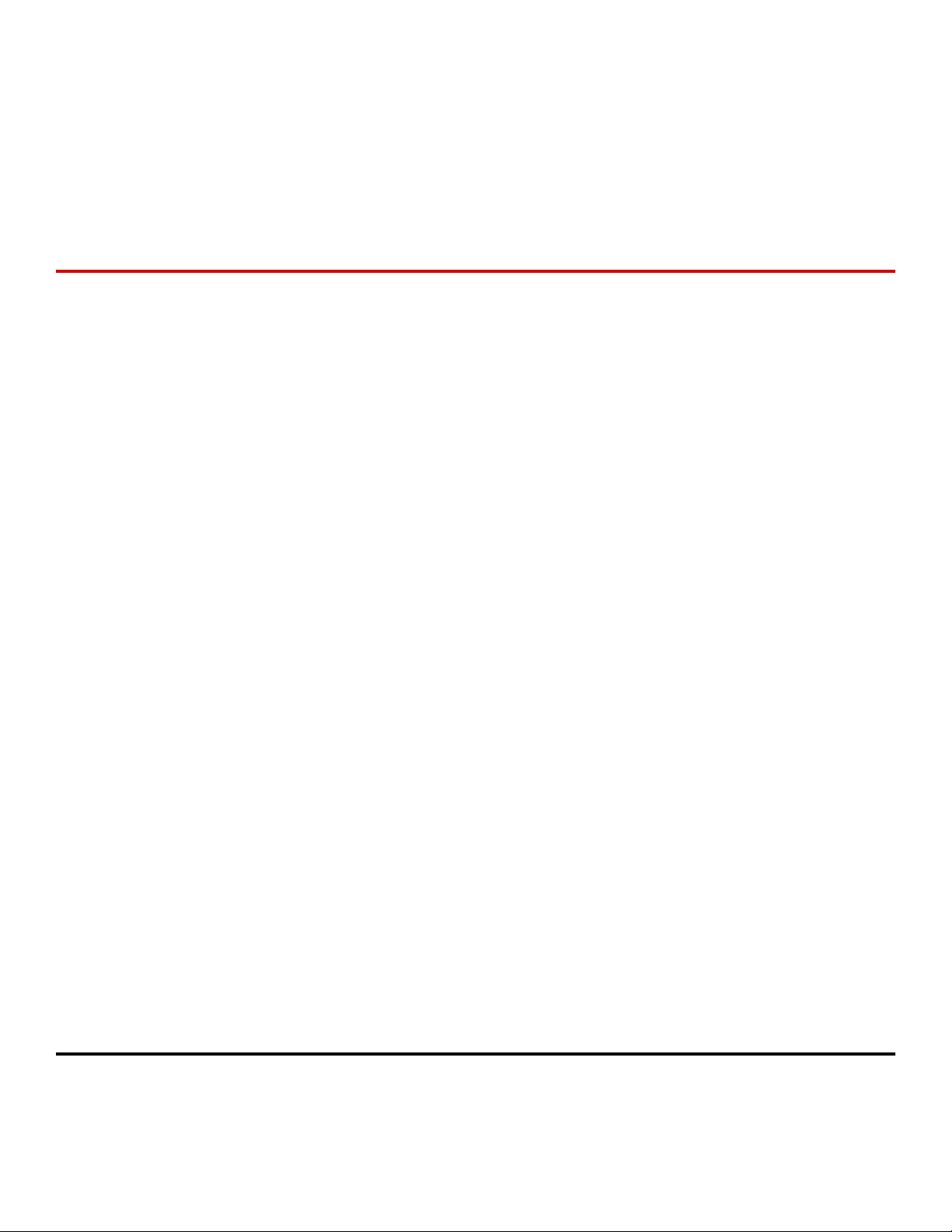
Monochromatyczna drukarka
laserowa
Podręcznik użytkownika
Ważne: Jeśli drukarka jest wyposażona w ekran dotykowy, informacje na
temat używania drukarki zawiera Podręcznik użytkownika na dysku CD
Publikacje.
Typ(y) urządzeń:
4062, 4551, 4552, 4553, 4864, 5530
Model(e):
01A, 21A, 23A, 41A, 43A, 630, d03, dn, dn1, dn2, dn3, gd1, gd2, gm1, md1, mn1, n01, n02, n03, xn2
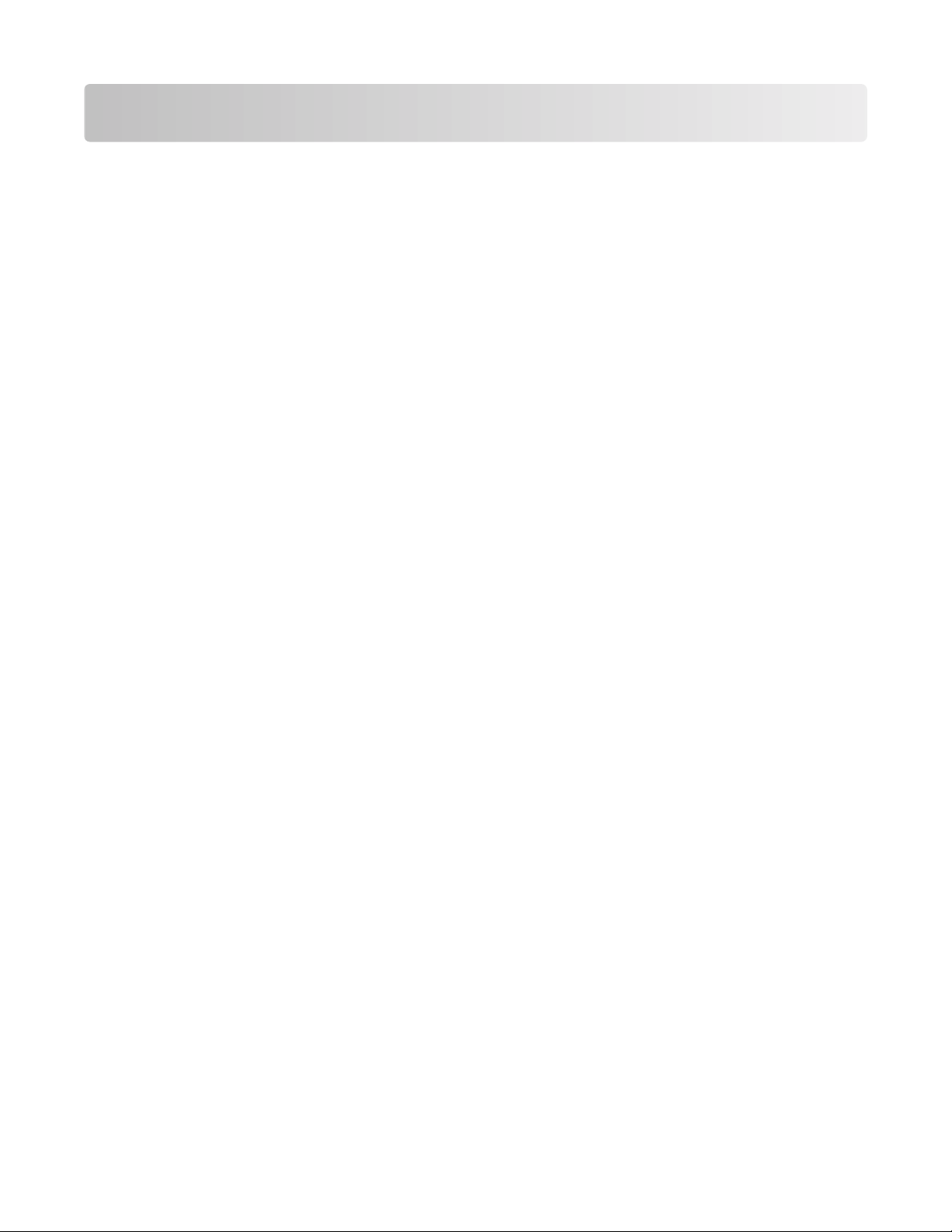
Spis treści
Informacje dotyczące bezpieczeństwa.........................................8
Informacje na temat drukarki.......................................................10
Wyposażenie drukarki..............................................................................................................10
Wybór miejsca na drukarkę......................................................................................................12
Informacje o panelu sterowania drukarki..................................................................................13
Dodatkowa konfiguracja drukarki...............................................15
Instalowanie wewnętrznych elementów opcjonalnych.............................................................15
Dostępne wewnętrzne elementy opcjonalne.....................................................................................15
Dostęp do płyty systemowej drukarki w celu instalacji wewnętrznych elementów
opcjonalnych .................................................................................................................................16
Instalacja karty pamięci.....................................................................................................................18
Instalacja kart pamięci flash i kart z oprogramowaniem drukarki......................................................19
Instalowanie portu ISP (Internal Solutions Port) ...............................................................................22
Instalacja dysku twardego drukarki ...................................................................................................28
Instalowanie opcji sprzętowych................................................................................................32
Kolejność instalacji............................................................................................................................32
Instalowanie szuflad na papier..........................................................................................................32
Instalacja opcjonalnego modułu dupleksu ........................................................................................33
Podłączanie kabli......................................................................................................................34
Weryfikacja konfiguracji drukarki..............................................................................................35
Drukowanie strony ustawień menu ...................................................................................................36
Drukowanie strony z konfiguracją sieci .............................................................................................36
Konfigurowanie oprogramowania drukarki...............................................................................37
Instalacja oprogramowania drukarki .................................................................................................37
Aktualizacja dostępnych opcji w sterowniku drukarki........................................................................37
Konfigurowanie drukowania bezprzewodowego......................................................................38
Informacje wymagane do skonfigurowania drukarki w sieci bezprzewodowej..................................38
Instalacja drukarki, która ma zostać podłączona do sieci bezprzewodowej (system Windows) .......39
Instalacja drukarki, która ma być podłączona do sieci bezprzewodowej (system Macintosh). .........41
Instalacja drukarki w sieci przewodowej...................................................................................44
Zmiana ustawień portu po zainstalowaniu nowego portu sieciowego ISP (Internal
Solutions Port)......................................................................................................................46
Konfigurowanie drukowania przy użyciu połączenia szeregowego..........................................48
Ładowanie papieru i nośników specjalnych...............................50
Ustawianie rozmiaru i typu papieru..........................................................................................50
Spis treści
2
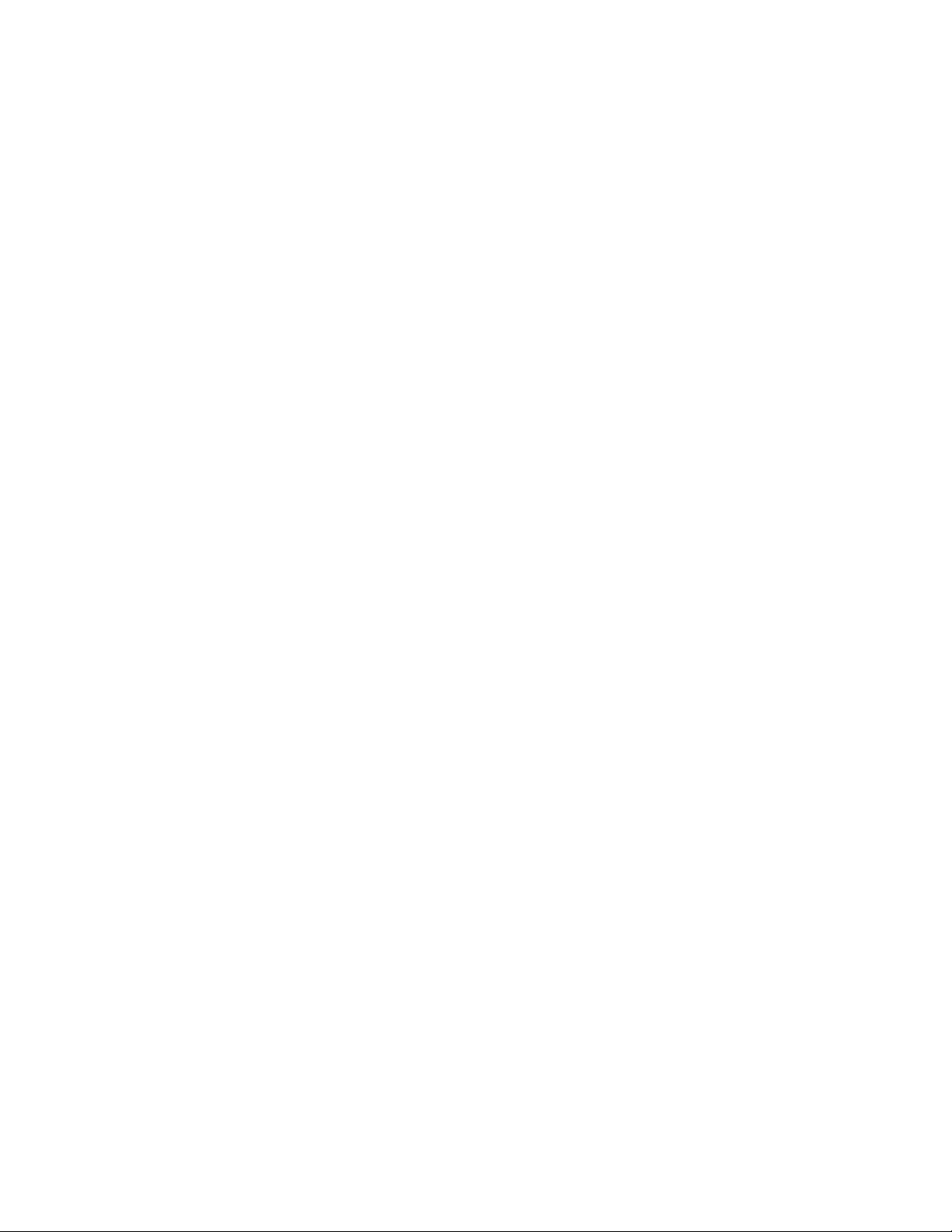
Konfigurowanie ustawień uniwersalnego rozmiaru papieru.....................................................50
Ładowanie standardowego lub opcjonalnego zasobnika na 250 lub 550 arkuszy...................51
Ładowanie nośników do zasobników na 2000 arkuszy............................................................55
Ładowanie nośników do podajnika uniwersalnego..................................................................58
Ładowanie podajnika kopert.....................................................................................................61
Łączenie i rozłączanie zasobników..........................................................................................62
Łączenie zasobników ........................................................................................................................62
Rozłączanie zasobników...................................................................................................................63
Łączenie odbiorników........................................................................................................................63
Zmiana nazwy opcji Typ niestandardowy <x> ..................................................................................64
Wskazówki dotyczące papieru i nośników specjalnych..........65
Wskazówki dotyczące papieru.................................................................................................65
Charakterystyka papieru ...................................................................................................................65
Niedozwolone rodzaje papieru..........................................................................................................66
Wybór papieru...................................................................................................................................66
Wybór formularzy z nadrukiem i papieru firmowego .........................................................................67
Używanie papieru makulaturowego ..................................................................................................67
Przechowywanie papieru ..................................................................................................................68
Obsługiwane rozmiary, typy i gramatury papieru.....................................................................69
Rozmiary papieru obsługiwane przez drukarkę ................................................................................69
Typy i gramatury papieru obsługiwane przez drukarkę.....................................................................71
Typy i gramatury papieru obsługiwane przez odbiorniki papieru ......................................................72
Drukowanie.......................................................................................73
Drukowanie dokumentu............................................................................................................73
Drukowanie na nośnikach specjalnych....................................................................................73
Korzystanie z papieru firmowego — wskazówki ...............................................................................73
Korzystanie z folii — wskazówki .......................................................................................................74
Porady dotyczące korzystania z kopert.............................................................................................74
Porady dotyczące korzystania z etykiet ............................................................................................75
Porady dotyczące korzystania z kart.................................................................................................75
Drukowanie zadań poufnych i innych zadań wstrzymanych....................................................76
Wstrzymywanie zadań w drukarce....................................................................................................76
Drukowanie zadań poufnych i innych zadań wstrzymanych .............................................................77
Drukowanie z dysku flash.........................................................................................................79
Drukowanie stron z informacjami.............................................................................................80
Drukowanie listy wzorców czcionek ..................................................................................................80
Drukowanie listy katalogów...............................................................................................................80
Drukowanie stron testu jakości druku ...............................................................................................80
Anulowanie zadania drukowania..............................................................................................81
Spis treści
3
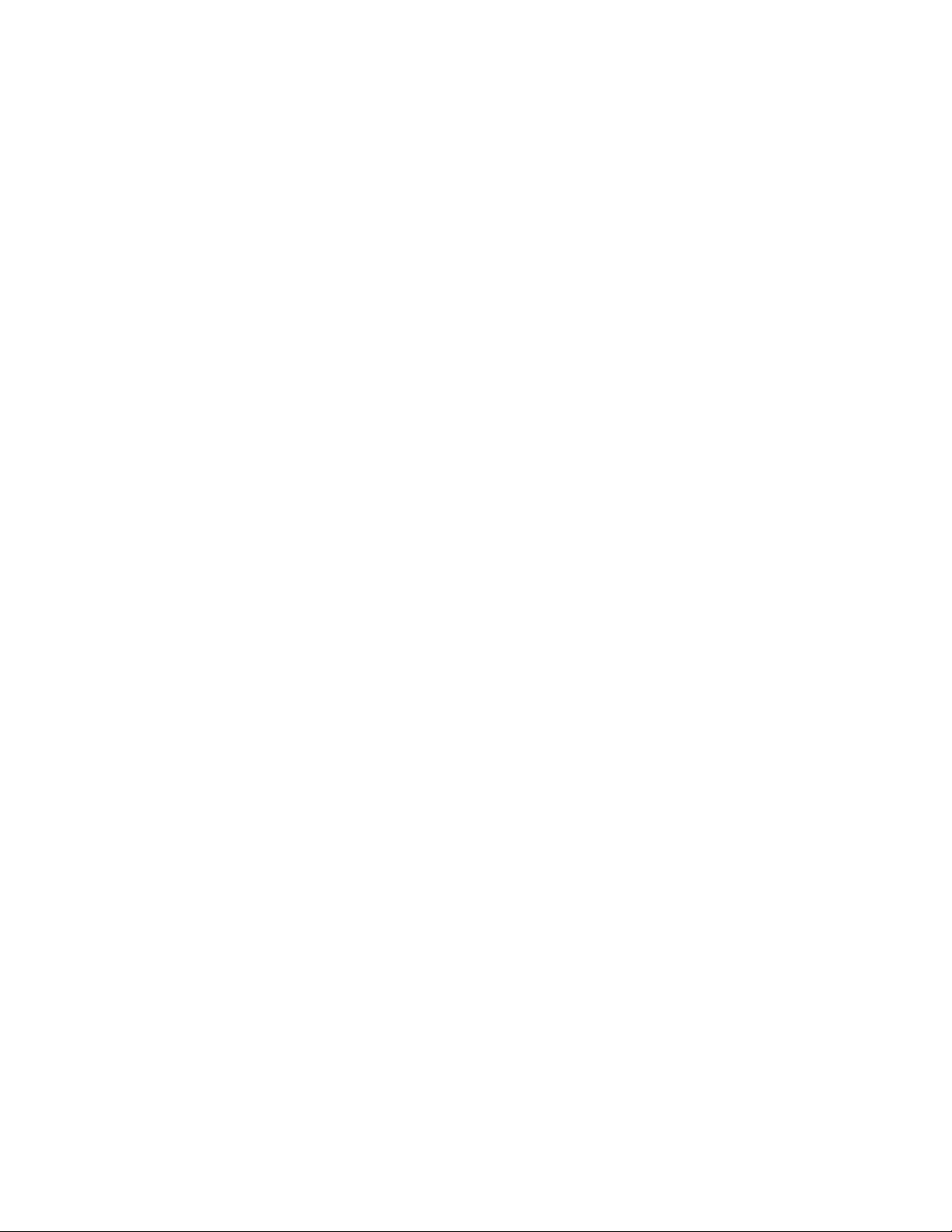
Anulowanie zadania drukowania z panelu sterowania drukarki........................................................81
Anulowanie zadania drukowania przy użyciu komputera..................................................................81
Usuwanie zacięć...............................................................................83
Zapobieganie zacięciom...........................................................................................................83
Znaczenie numerów zacięć i oznaczeń miejsc ich wystąpień..................................................84
200 i 201 zacięcia papieru........................................................................................................84
202 i 203 zacięcia papieru........................................................................................................85
230 Zacięcie papieru................................................................................................................86
231–239 zacięcia papieru (opcjonalny zewnętrzny moduł dupleksu)......................................88
241–245 zacięcia papieru........................................................................................................90
250 zacięcie papieru.................................................................................................................90
260 Zacięcie papieru................................................................................................................91
271–279 zacięcia papieru........................................................................................................92
280 zacięcia papieru.................................................................................................................92
281 zacięcie papieru.................................................................................................................93
282 Zacięcie papieru................................................................................................................93
283 zacięcie zszywek...............................................................................................................94
Opis menu drukarki..........................................................................96
Lista menu................................................................................................................................96
Menu papieru............................................................................................................................97
Domyślne źródło, menu ....................................................................................................................97
Rozmiar/typ papieru, menu ...............................................................................................................97
Konfiguracja podajnika uniwersalnego, menu.................................................................................101
Udoskonal druk kopert ....................................................................................................................101
Zastąp rozmiar, menu .....................................................................................................................101
Tekstura papieru, menu ..................................................................................................................102
Menu Gramatura papieru ................................................................................................................103
Ładowanie papieru, menu...............................................................................................................105
Menu Typy niestandardowe ............................................................................................................107
Konfiguracja uniwersalna, menu .....................................................................................................108
Ustawienia odbiornika, menu ..........................................................................................................108
Menu Raporty.........................................................................................................................110
Menu Sieć/Porty.....................................................................................................................111
aktywnej karta sieciowa, menu .......................................................................................................111
Menu Sieć standardowa lub Sieć <x>.............................................................................................111
Menu Raporty sieciowe...................................................................................................................113
Menu karty sieciowej.......................................................................................................................114
Menu TCP/IP...................................................................................................................................114
Spis treści
4
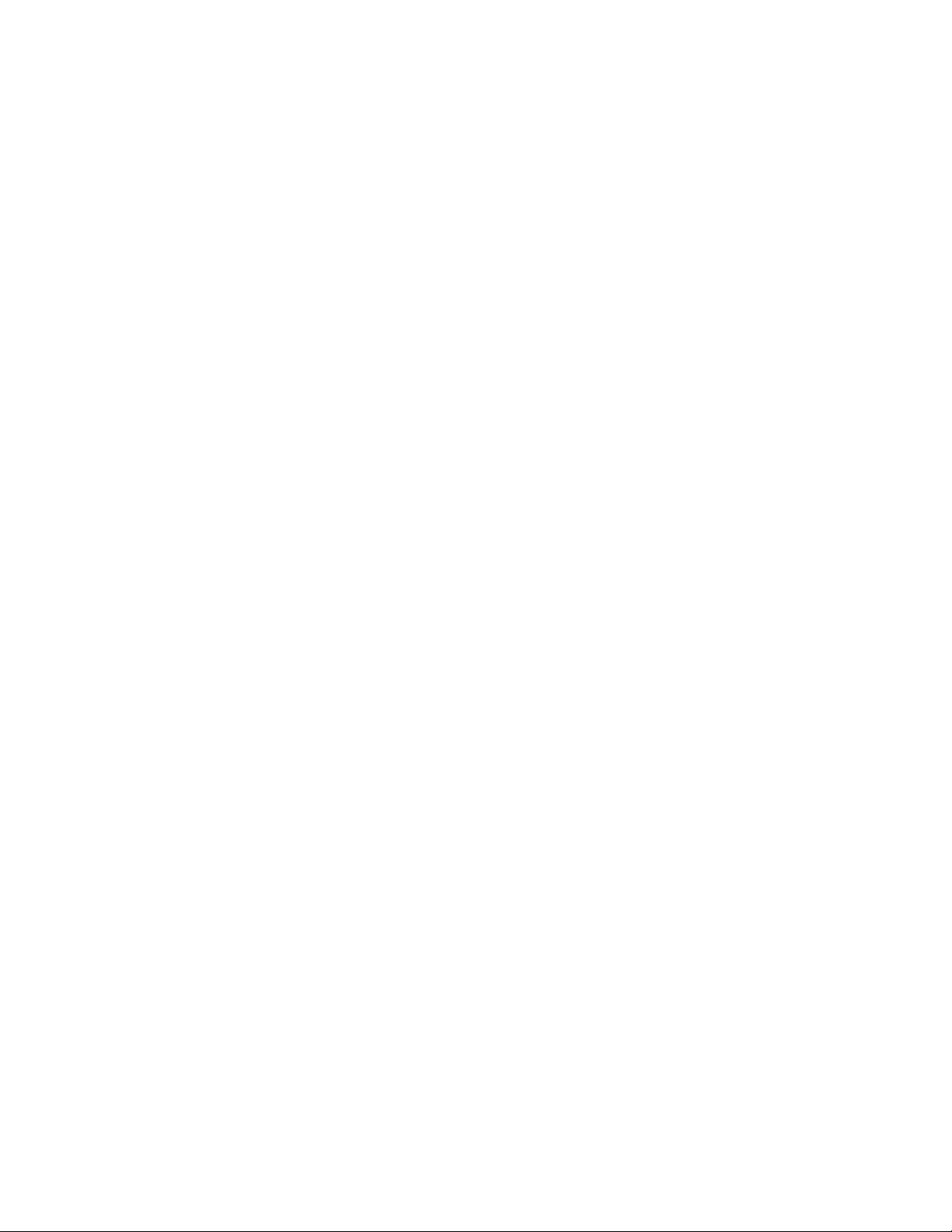
menu IPv6 .......................................................................................................................................115
Bezprzewodowy, menu ...................................................................................................................116
AppleTalk, menu .............................................................................................................................116
Menu NetWare ................................................................................................................................117
LexLink, menu.................................................................................................................................118
Standardowy port USB, menu.........................................................................................................118
Menu Równoległy <x>.....................................................................................................................121
Menu Szeregowy <x> .....................................................................................................................124
Menu Konfiguracja SMTP ...............................................................................................................127
Menu Bezpieczeństwo............................................................................................................128
Menu Inne .......................................................................................................................................128
Menu Wydruk poufny ......................................................................................................................129
Menu Wymazywanie dysku.............................................................................................................130
Menu Dziennik audytu bezpieczeństwa ..........................................................................................132
Menu Ustaw datę i godzinę.............................................................................................................132
Menu Ustawienia....................................................................................................................133
Menu ustawień ogólnych.................................................................................................................133
Menu ustawień ................................................................................................................................138
Menu wykańczania..........................................................................................................................140
Menu Jakość ...................................................................................................................................143
Menu narzędzi.................................................................................................................................144
Menu XPS .......................................................................................................................................145
Menu PDF .......................................................................................................................................145
Menu PostScript..............................................................................................................................146
Menu emulacji PCL .........................................................................................................................146
Menu HTML ....................................................................................................................................149
Menu obrazu ...................................................................................................................................150
Menu dysku flash ............................................................................................................................151
Menu Pomoc..........................................................................................................................153
Opis komunikatów drukarki........................................................154
Lista komunikatów dotyczących stanu i błędów.....................................................................154
Konserwacja drukarki...................................................................178
Czyszczenie zewnętrznej obudowy drukarki..........................................................................178
Przechowywanie materiałów eksploatacyjnych......................................................................178
Zmniejszanie zużycia materiałów eksploatacyjnych..............................................................178
Sprawdzanie stanu materiałów eksploatacyjnych..................................................................179
Sprawdzanie stanu materiałów eksploatacyjnych z poziomu panelu sterowania drukarki .............179
Sprawdzanie stanu materiałów eksploatacyjnych za pomocą komputera sieciowego ...................179
Zamawianie materiałów eksploatacyjnych.............................................................................180
Zamawianie naboi drukujących.......................................................................................................180
Spis treści
5
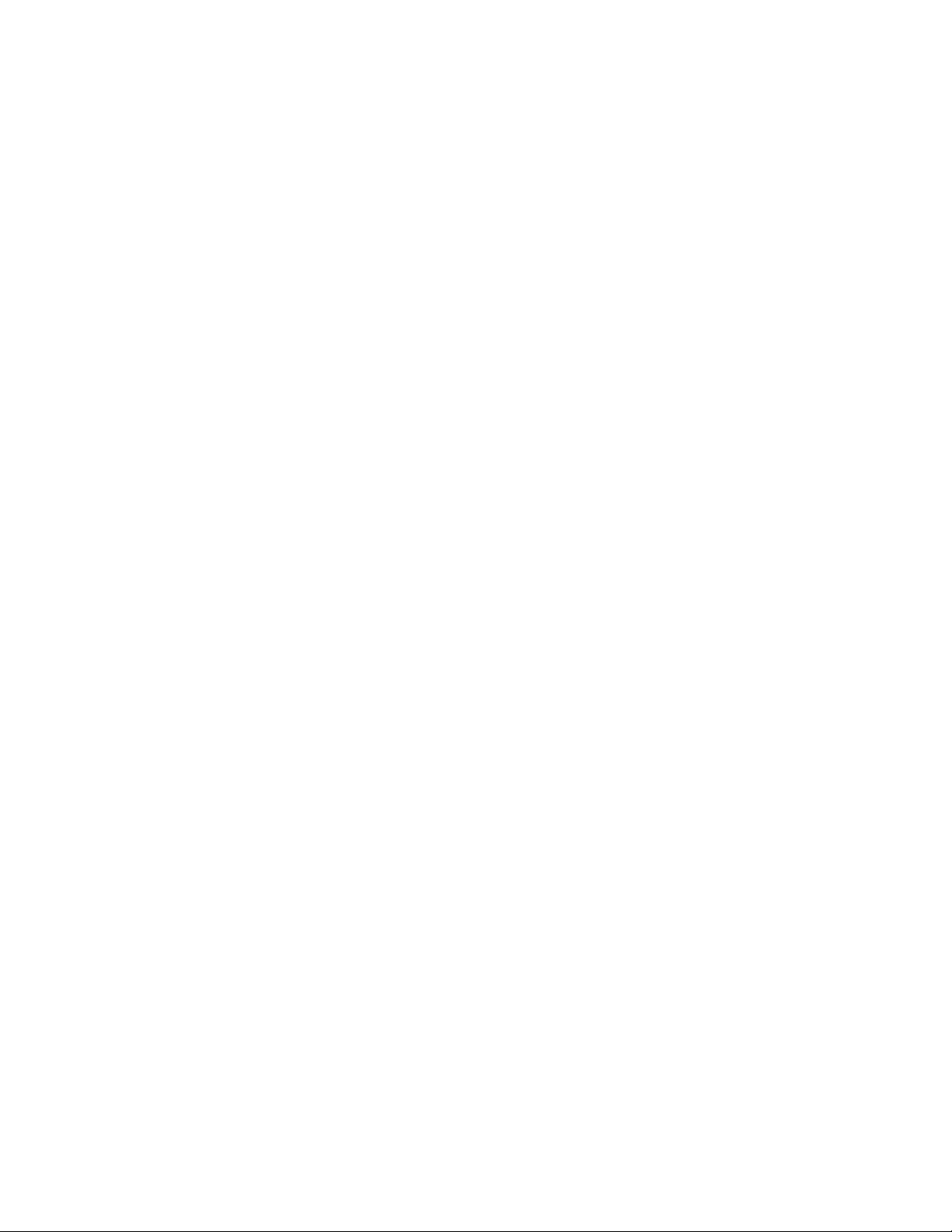
Przenoszenie drukarki............................................................................................................180
Przed przystąpieniem do przenoszenia drukarki ............................................................................180
Przenoszenie drukarki w inne miejsce ............................................................................................181
Transport drukarki ...........................................................................................................................181
Informacje dla administratorów.................................................182
Korzystanie z wbudowanego serwera WWW.........................................................................182
Sprawdzanie stanu urządzenia..............................................................................................182
Konfigurowanie alarmów e-mail.............................................................................................182
Wyświetlanie raportów............................................................................................................183
Dostosowywanie funkcji oszczędzania energii.......................................................................183
Przywracanie ustawień fabrycznych.......................................................................................184
rozwiązywanie problemów.........................................................185
Rozwiązywanie podstawowych problemów...........................................................................185
Rozwiązywanie podstawowych problemów dotyczących drukarki..................................................185
Na panelu sterowania drukarki są wyświetlane tylko symbole diamentu lub wyświetlacz jest
pusty............................................................................................................................................185
Nie można uzyskać połączenia z wbudowanym serwerem WWW .................................................185
Rozwiązywanie problemów związanych z drukowaniem.......................................................186
Nie można wydrukować wielojęzycznych plików PDF ....................................................................186
Pojawia się komunikat o błędzie odczytu napędu USB ..................................................................186
Zadania nie są drukowane ..............................................................................................................186
Nie można drukować zadań poufnych i innych wstrzymanych zadań ............................................187
Drukowanie zadania trwa dłużej niż oczekiwano ............................................................................187
Wydruk zadania wykonywany jest na papierze pochodzącym z niewłaściwego zasobnika
lub na niewłaściwym papierze.....................................................................................................188
Drukowane znaki są nieprawidłowe ................................................................................................188
Funkcja łączenia zasobników nie działa .........................................................................................188
Duże zadania nie są sortowane ......................................................................................................189
Wydruk jest nieprawidłowo dzielony na strony................................................................................189
Rozwiązywanie problemów związanych z wyposażeniem opcjonalnym................................190
Opcjonalny element wyposażenia po zainstalowaniu nie działa poprawnie lub przerywa
pracę ...........................................................................................................................................190
Zasobniki papieru............................................................................................................................190
zasobnik na 2000 arkuszy...............................................................................................................191
Podajnik kopert ...............................................................................................................................191
Moduł dupleksu ...............................................................................................................................192
Odbiornik 5-przegrodowy ................................................................................................................192
Odbiorniki opcjonalne......................................................................................................................192
Karta pamięci ..................................................................................................................................192
Karta pamięci flash..........................................................................................................................192
Dysk twardy z kartą adaptera..........................................................................................................192
Spis treści
6
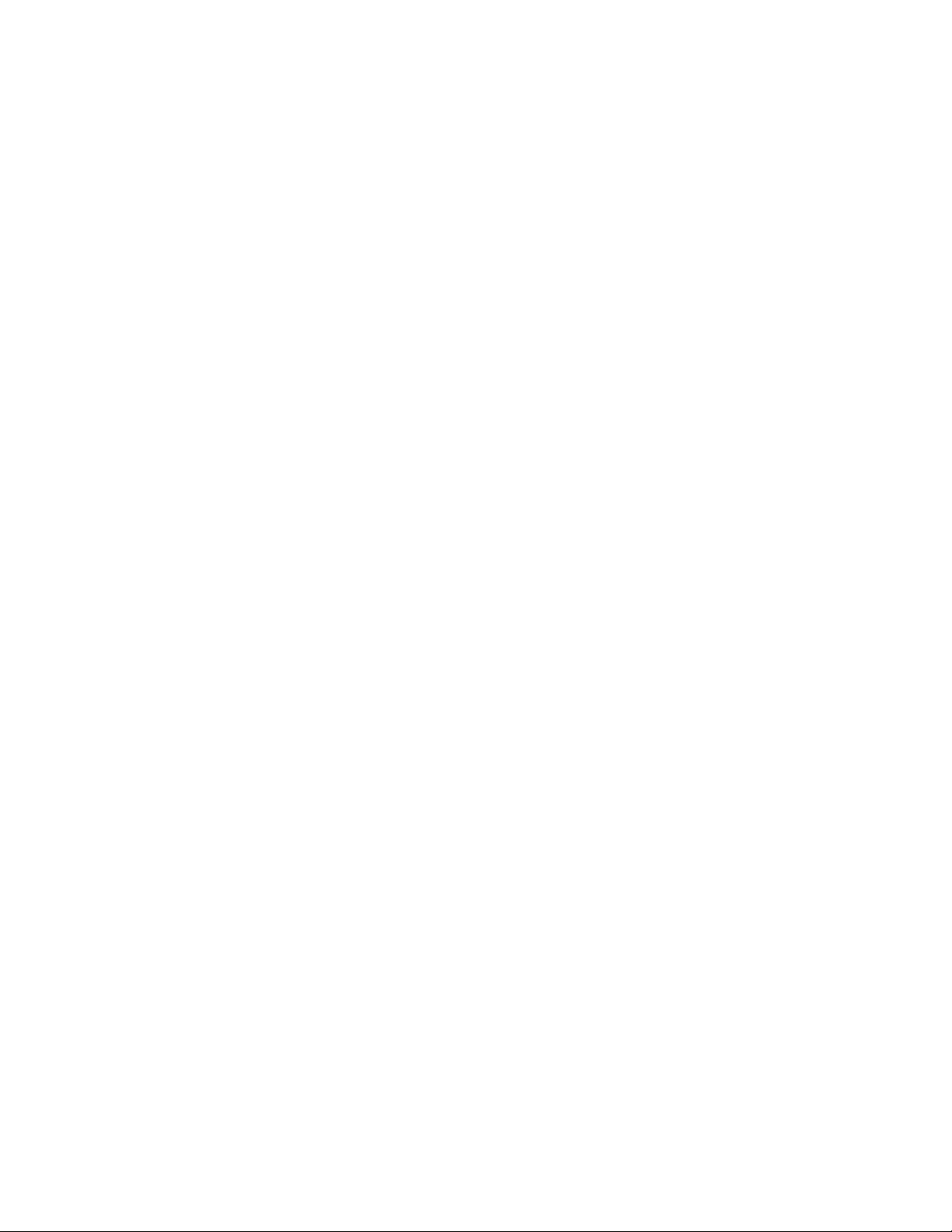
Port ISP (Internal Solutions Port) ....................................................................................................193
Rozwiązywanie problemów związanych z podawaniem papieru...........................................193
Papier często się zacina .................................................................................................................193
Komunikat o zacięciu papieru nie znika po usunięciu zacięcia.......................................................193
Zacięta strona nie jest ponownie drukowana po usunięciu zacięcia...............................................194
Rozwiązywanie problemów związanych z jakością wydruku.................................................194
Identyfikacja problemów z jakością druku.......................................................................................194
Puste strony ....................................................................................................................................195
Przycięte obrazy..............................................................................................................................195
Cienie na wydruku...........................................................................................................................196
Szare tło ..........................................................................................................................................196
Nieprawidłowe marginesy ...............................................................................................................196
Zwijanie się papieru ........................................................................................................................197
Nieregularności wydruku.................................................................................................................197
Wydruk jest zbyt ciemny .................................................................................................................198
Wydruk jest zbyt jasny ....................................................................................................................199
Powtarzające się błędy wydruku .....................................................................................................200
Krzywy wydruk ................................................................................................................................200
Ciągłe czarne lub białe smugi .........................................................................................................201
Strony z wypełnieniem jednokolorowym .........................................................................................201
Poziome smugi................................................................................................................................202
Pionowe smugi................................................................................................................................203
Na stronie pojawia się mgła z toneru lub cienie w tle......................................................................203
Toner się ściera...............................................................................................................................204
Plamki toneru ..................................................................................................................................204
Jakość wydruku na folii jest niska ...................................................................................................205
Kontakt z pomocą techniczną................................................................................................205
Oświadczenia..................................................................................206
Informacje o produkcie...........................................................................................................206
Informacje o wydaniu..............................................................................................................206
Zużycie energii.......................................................................................................................208
Indeks................................................................................................218
Spis treści
7
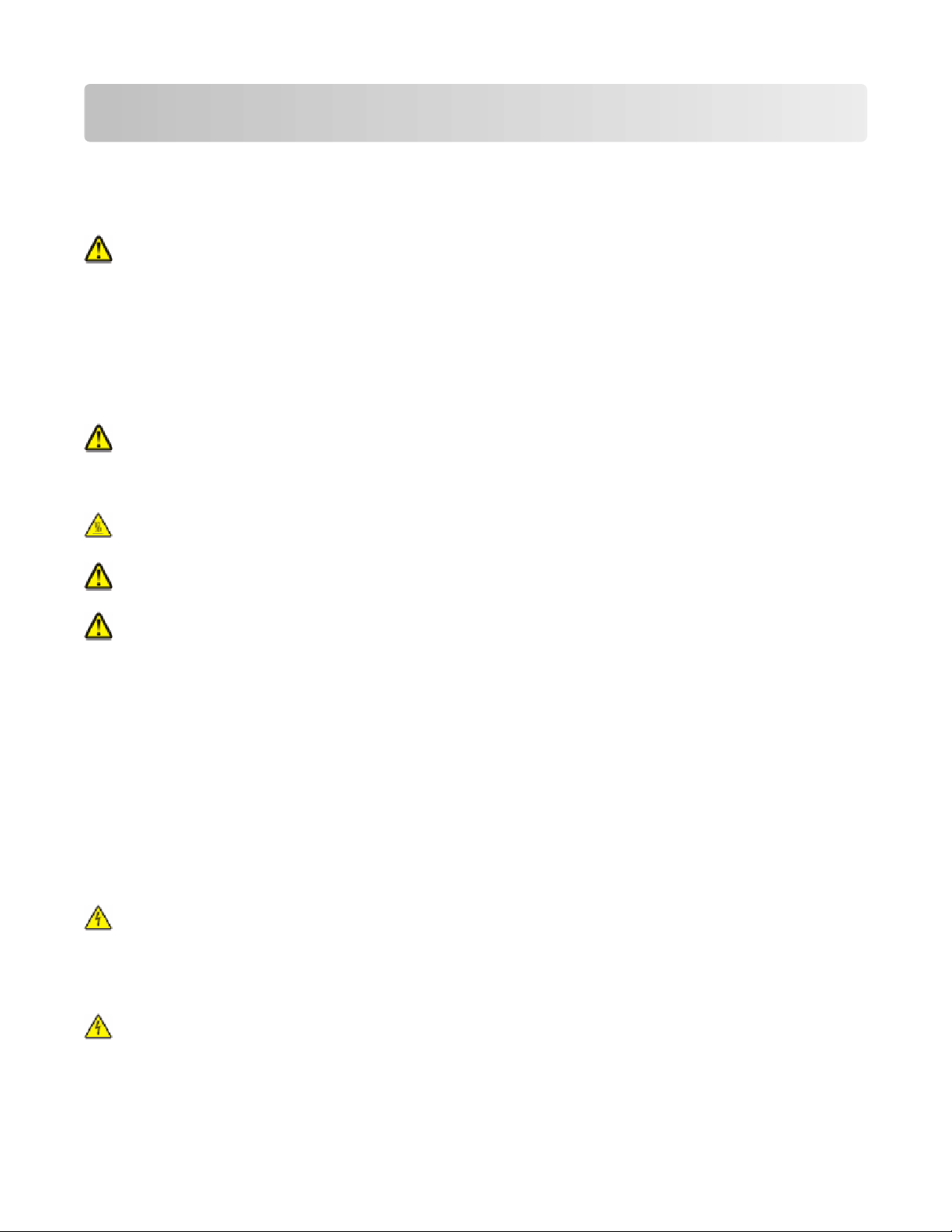
Informacje dotyczące bezpieczeństwa
Przewód zasilający należy podłączyć do łatwo dostępnego gniazdka elektrycznego, znajdującego się w
pobliżu urządzenia.
Nie należy umieszczać ani używać tego produktu w pobliżu wody lub w miejscach o dużej wilgotności.
UWAGA — NIEBEZPIECZEŃSTWO USZKODZENIA CIAŁA: Niniejszy produkt wykorzystuje
technologię laserową. Użycie elementów sterujących, ustawień lub zastosowanie procedur innych niż
określone w niniejszej publikacji może spowodować niebezpieczeństwo napromieniowania.
Podczas drukowania w urządzeniu dochodzi do nagrzewania się nośników wydruku, a wysoka temperatura
może powodować emisję szkodliwych wyziewów z tych nośników. W celu uniknięcia ewentualnej emisji
szkodliwych wyziewów, należy zapoznać się z fragmentem instrukcji obsługi, w którym podano wytyczne
dotyczące wyboru nośników wydruku.
Podczas wymiany baterii litowej należy zachować ostrożność.
UWAGA — NIEBEZPIECZEŃSTWO USZKODZENIA CIAŁA: Nieprawidłowa wymiana baterii litowej
grozi wybuchem. Baterię można wymienić tylko na taką samą baterię litową lub baterię będącą jej
odpowiednikiem. Baterii litowej nie należy ładować, rozkładać na części ani palić. Zużytych baterii należy
pozbyć się zgodnie z zaleceniami producenta i lokalnymi przepisami.
UWAGA — GORĄCA POWIERZCHNIA: Wewnętrzne elementy drukarki mogą być gorące. W celu
zmniejszenia ryzyka oparzenia przed dotknięciem danego podzespołu należy odczekać, aż ostygnie.
UWAGA — NIEBEZPIECZEŃSTWO USZKODZENIA CIAŁA: Waga drukarki jest większa niż 18 kg i do
jej bezpiecznego przeniesienia potrzeba co najmniej dwóch przeszkolonych pracowników.
UWAGA — NIEBEZPIECZEŃSTWO USZKODZENIA CIAŁA: Zastosowanie się do tych wskazówek
pozwoli uniknąć obrażeń cielesnych oraz uszkodzenia drukarki podczas jej przenoszenia.
• Należy wyłączyć drukarkę za pomocą przełącznika zasilania, a następnie wyjąć wtyczkę przewodu
zasilającego z gniazdka elektrycznego.
• Przed rozpoczęciem przenoszenia drukarki należy odłączyć wszystkie przewody i kable.
• Nie należy próbować podnosić drukarki i opcjonalnej szuflady jednocześnie — należy wyjąć drukarkę z
opcjonalnej szuflady i odstawić ją na bok.
Uwaga: Do wyjęcia drukarki z opcjonalnej szuflady służą uchwyty na bokach drukarki.
Należy używać wyłącznie kabla zasilania dostarczonego wraz z tym produktem lub zamiennika
autoryzowanego przez producenta.
Do podłączania tego produktu do publicznej sieci telefonicznej należy używać wyłącznie przewodów
telefonicznych (RJ-11) o rozmiarze AWG 26 lub większym dostarczonych z produktem.
UWAGA — NIEBEZPIECZEŃSTWO PORAŻENIA PRĄDEM: W przypadku uzyskiwania dostępu do
płyty systemowej bądź instalowania opcjonalnego sprzętu lub urządzeń pamięci po zainstalowaniu samej
drukarki, przed przystąpieniem do dalszych czynności należy wyłączyć drukarkę i wyjąć wtyk przewodu
zasilającego z gniazda elektrycznego. Jeśli do drukarki są podłączone jakiekolwiek inne urządzenia,
należy wyłączyć także te urządzenia i rozłączyć kable łączące je z drukarką.
UWAGA — NIEBEZPIECZEŃSTWO PORAŻENIA PRĄDEM: Należy upewnić się, że wszystkie
połączenia zewnętrzne (np. Ethernet i połączenia systemu telefonicznego) są odpowiednio włożone w
oznaczone gniazda.
Informacje dotyczące bezpieczeństwa
8
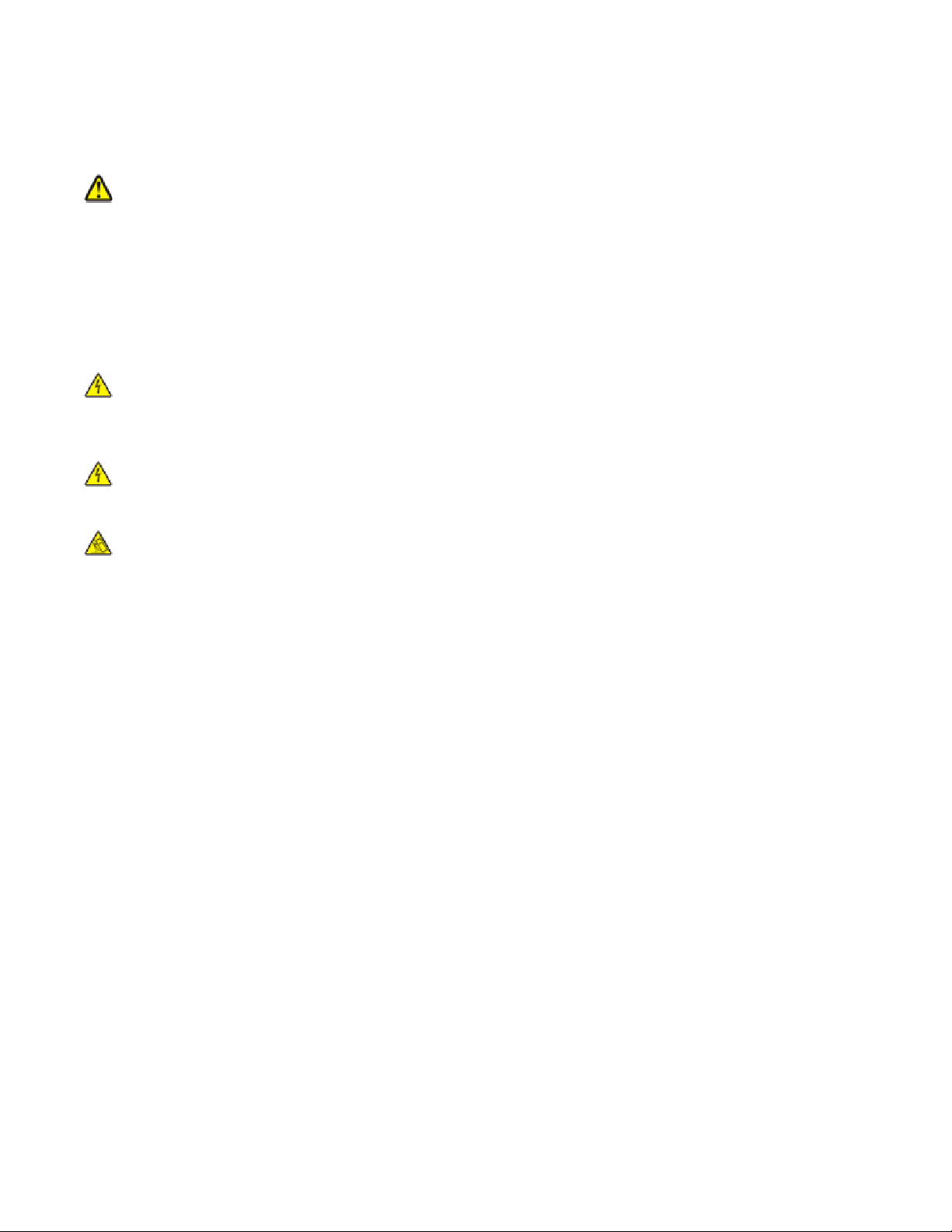
Produkt został zaprojektowany z wykorzystaniem określonych podzespołów producenta i zatwierdzony jako
spełniający surowe światowe normy bezpieczeństwa. Rola niektórych podzespołów w zachowaniu
bezpieczeństwa nie zawsze jest oczywista. Producent nie ponosi odpowiedzialności za skutki stosowania
innych części zamiennych.
UWAGA — NIEBEZPIECZEŃSTWO USZKODZENIA CIAŁA: Nie należy przecinać, skręcać,
zawiązywać ani załamywać przewodu zasilającego, a także stawiać na nim ciężkich przedmiotów. Nie
należy narażać przewodu zasilającego na ścieranie ani zgniatanie. Nie należy ściskać przewodu
zasilającego między przedmiotami, np. meblami i ścianą. Jeśli wystąpi któraś z tych okoliczności,
powstanie ryzyko wywołania pożaru lub porażenia prądem. Należy regularnie sprawdzać przewód
zasilający pod kątem oznak takich problemów. Przed przystąpieniem do sprawdzania stanu przewodu
zasilającego należy odłączyć przewód od gniazda elektrycznego.
Wszelkie naprawy i czynności serwisowe, oprócz opisanych w dokumentacji użytkownika, powinny być
wykonywane przez autoryzowany serwis.
UWAGA — NIEBEZPIECZEŃSTWO PORAŻENIA PRĄDEM: Aby uniknąć ryzyka porażenia prądem
podczas czyszczenia zewnętrznej obudowy drukarki, przed wykonaniem dalszych czynności należy
wyjąć wtyczkę przewodu zasilającego z gniazdka elektrycznego i odłączyć wszystkie kable podłączone
do drukarki.
UWAGA — NIEBEZPIECZEŃSTWO PORAŻENIA PRĄDEM: Nie należy korzystać z funkcji faksu
podczas burzy. Nie należy instalować urządzenia, dokonywać żadnych połączeń elektrycznych ani
podłączać żadnych przewodów (np. faksu, przewodu zasilającego lub telefonu) podczas burzy.
UWAGA — NIEBEZPIECZEŃSTWO PRZEWRÓCENIA: Konfiguracje przeznaczone do montowania na
podłodze wymagają dodatkowego elementu, aby zachować stabilność. W przypadku korzystania z
zasobnika wejściowego o dużej pojemności, modułu dupleksu i opcji wejściowej bądź kilku opcji
wejściowych do podawania nośników należy używać podstawy drukarki. Jeśli została zakupiona drukarka
wielofunkcyjna (MFP) z możliwością skanowania, kopiowania i faksowania, mogą być potrzebne
dodatkowe elementy. Więcej informacji można znaleźć w arkuszu bezpieczeństwa dołączonym do
drukarki.
NINIEJSZĄ INSTRUKCJĘ NALEŻY ZACHOWAĆ.
Informacje dotyczące bezpieczeństwa
9
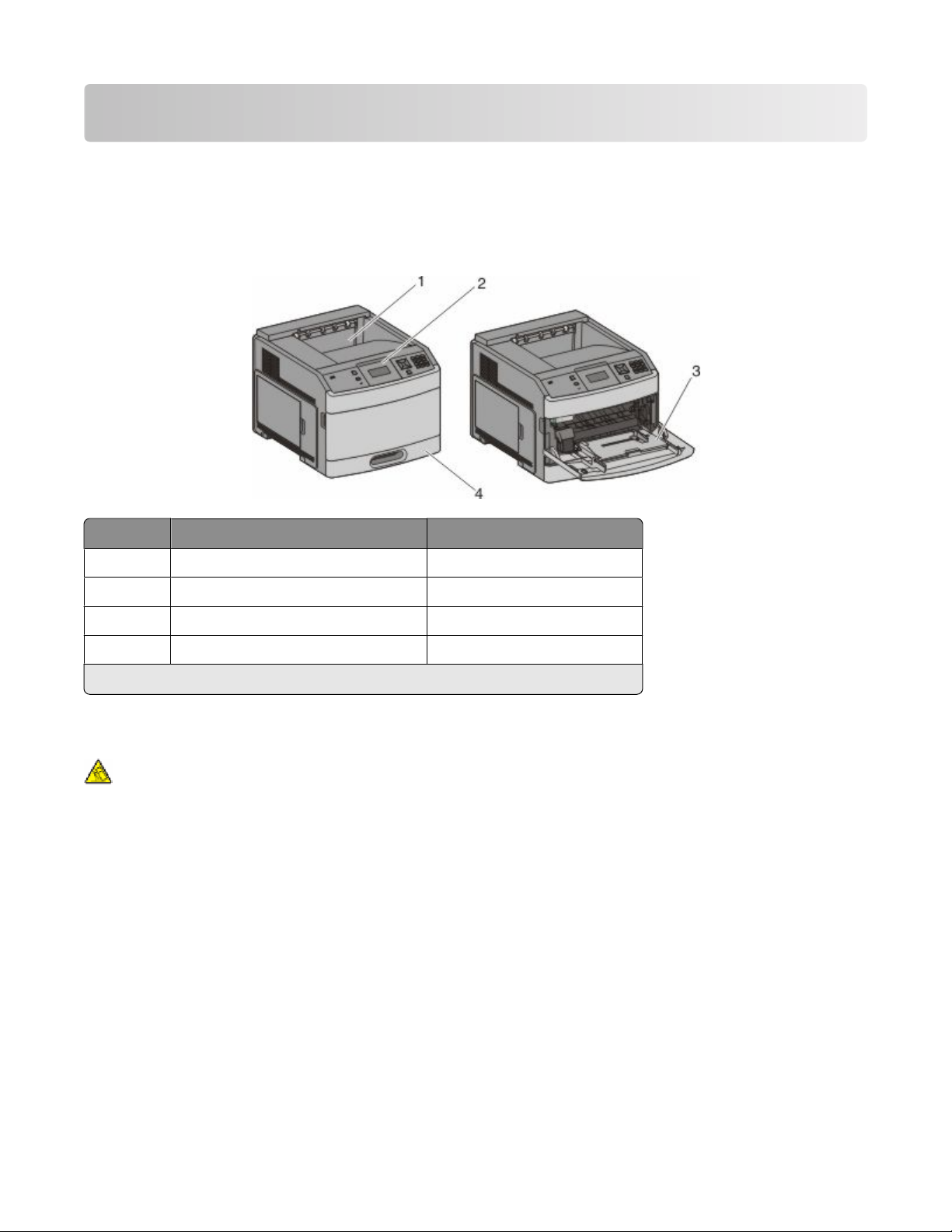
Informacje na temat drukarki
Wyposażenie drukarki
Model podstawowy
Funkcja
1 Odbiornik standardowy 350 lub 550 arkuszy
2 Panel sterowania drukarki Nie dotyczy
3 Podajnik uniwersalny 100 arkuszy
4 Zasobnik standardowy (zasobnik 1) 250 lub 550 arkuszy
*
Obliczenie dla papieru o gramaturze 75 g/m2 (20 funtów).
Pojemność zasobnika
*
Model z pełnym wyposażeniem
UWAGA — NIEBEZPIECZEŃSTWO PRZEWRÓCENIA: Konfiguracje przeznaczone do montowania na
podłodze wymagają dodatkowego elementu, aby zachować stabilność. W przypadku korzystania z
zasobnika wejściowego o dużej pojemności, modułu dupleksu i opcji wejściowej bądź kilku opcji
wejściowych do podawania nośników należy używać podstawy drukarki. Jeśli została zakupiona drukarka
wielofunkcyjna (MFP) z możliwością skanowania, kopiowania i faksowania, mogą być potrzebne
dodatkowe elementy. Więcej informacji można znaleźć w arkuszu bezpieczeństwa dołączonym do
drukarki.
Informacje na temat drukarki
10
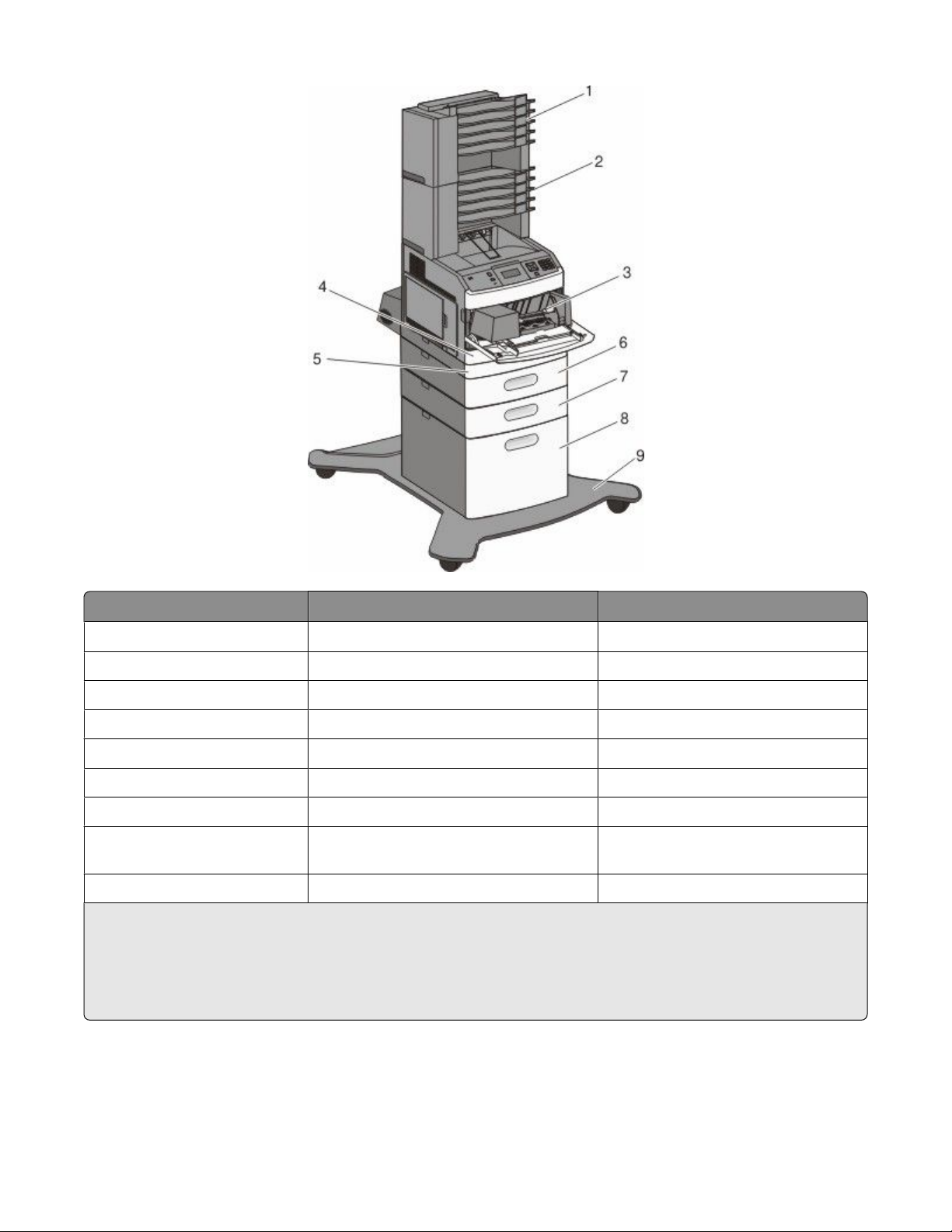
Funkcja/opcja
1
Odbiornik 5-przegrodowy
2
Pojemność zasobnika
500 arkuszy
2 Odbiornik przegrodowy 5-komorowy 500 arkuszy
3 Podajnik kopert 85 kopert
4 Zasobnik standardowy (zasobnik 1) 250 lub 550 arkuszy
5
Moduł dupleksu
3
Nie dotyczy
6 Zasobnik opcjonalny (zasobnik 2) 250 lub 550 arkuszy
7 Zasobnik opcjonalny (zasobnik 3) 250 lub 550 arkuszy
1
8 Opcjonalny zasobnik na 2000 arkuszy
2000 arkuszy
(zasobnik 4)
9 Podstawa na kółkach Nie dotyczy
1
Obliczenie dla papieru o gramaturze 75 g/m2 (20 funtów).
2
Drukarka obsługuje maksymalnie trzy odbiorniki, dwa odbiorniki 5-przegrodowe, jeden odbiornik o dużej
pojemności (nieprzedstawiony) i jeden zszywacz (nieprzedstawiony).
3
Opcjonalny moduł dupleksu dostępny do podstawowych modeli ze standardowym zasobnikiem na 250 arkuszy.
Modele ze standardowym zasobnikiem na 550 arkuszy mogą mieć wewnętrzny moduł dupleksu.
Informacje na temat drukarki
11
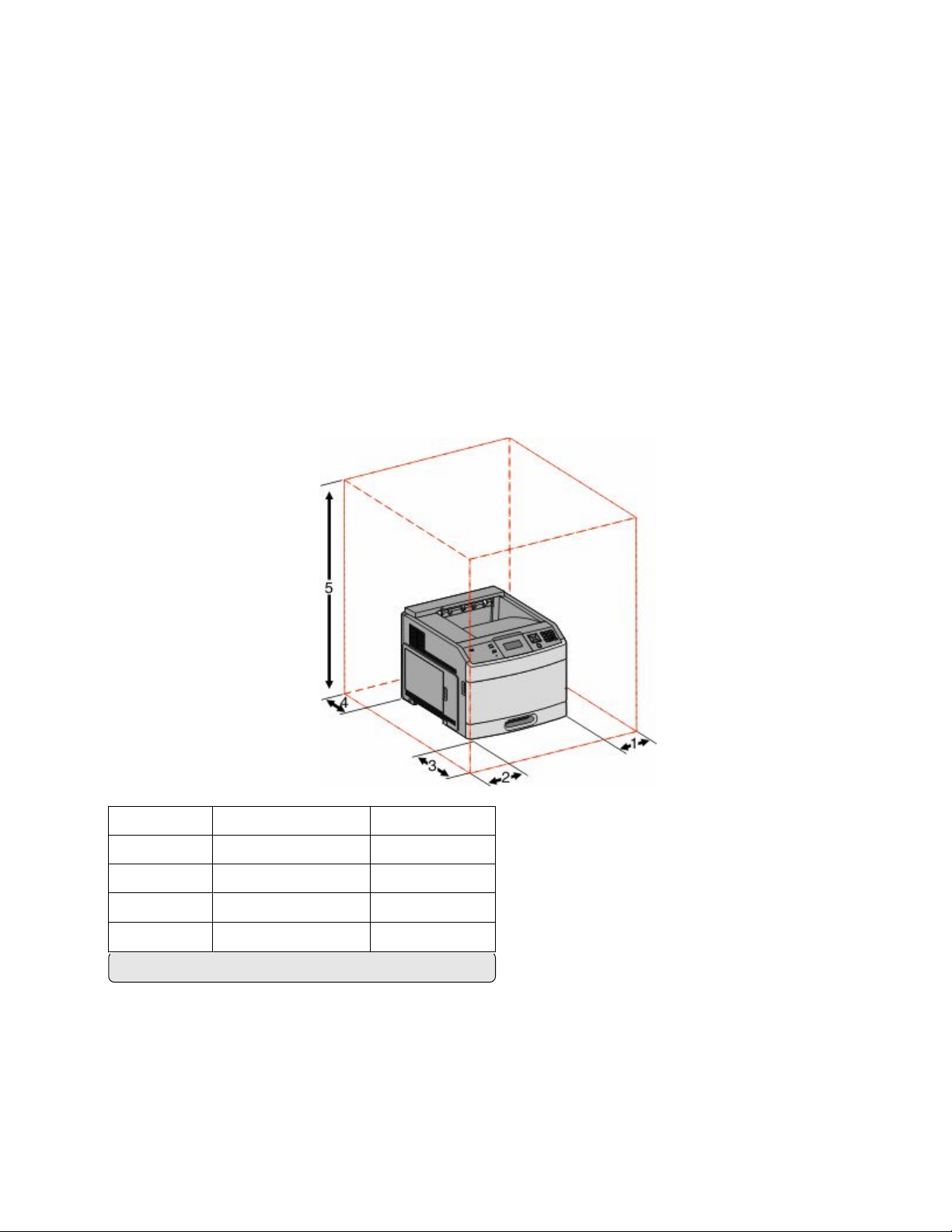
Wybór miejsca na drukarkę
Podczas wyboru lokalizacji dla drukarki, należy pozostawić wystarczającą ilość miejsca, aby zasobniki,
pokrywy i drzwiczki swobodnie się otwierały. Jeśli planowana jest instalacja dodatkowych opcji, należy
uwzględnić dodatkowe wolne miejsce. Ważne jest, aby:
• Należy upewnić się, że przepływ powietrza w pomieszczeniu spełnia wymogi najnowszej wersji standardu
ASHRAE 62.
• zadbać o płaską, mocną i stabilną powierzchnię.
• Drukarkę należy:
– trzymać z dala od bezpośredniego przepływu powietrza klimatyzatorów, grzejników lub wentylatorów;
– trzymać w miejscu nienarażonym na bezpośrednio padające promienie słoneczne, dużą wilgotność
lub gwałtowne zmiany temperatury;
– utrzymywać w czystości i dbać, aby była sucha i nie osadzał się na niej kurz.
• Należy pozostawić opisaną poniżej zalecaną ilość wolnego miejsca wokół drukarki do odpowiedniej
wentylacji:
1 Prawa strona 31 cm
2 Lewa strona 31 cm
3 Przód 51 cm
4 Tył 31 cm
5 Góra
1
Uwzględniono dodanie wszystkich opcji odbiorników.
1
137 cm
Informacje na temat drukarki
12
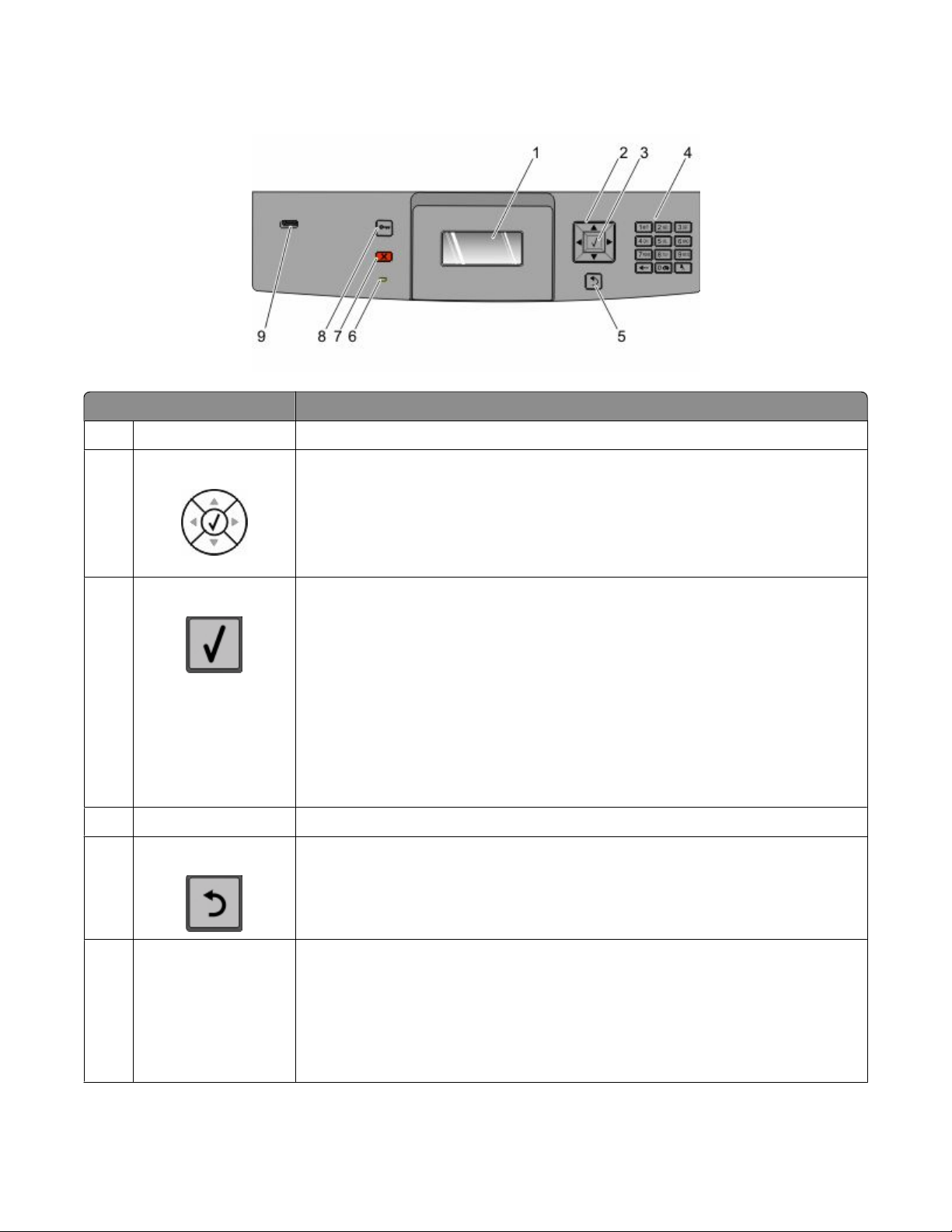
Informacje o panelu sterowania drukarki
Element Opis
1 Wyświetlacz Pokazuje informacje graficzne i tekstowe opisujące aktualny stan drukarki
2 Przyciski nawigacyjne Naciśnięcie przycisku strzałki w górę lub w dół powoduje przewijanie menu lub
elementów menu, albo zwiększenie lub zmniejszenie wartości przy wprowadzaniu
liczb.
Naciśnięcie przycisku strzałki w lewo lub w prawo powoduje przewijanie ustawień
menu (zwanych wartościami lub opcjami), albo przewijanie tekstu wychodzącego
poza ekran.
3 Wybierz
• Powoduje otwarcie elementu menu i wyświetlenie możliwych wartości lub
ustawień. Ustawienie bieżące jest wskazane za pomocą gwiazdki (*).
• Powoduje zapisanie wyświetlonego elementu menu jako nowego ustawienia
domyślnego użytkownika.
Uwagi:
• Nowe ustawienie zapisane jako domyślne ustawienie użytkownika będzie
obowiązywało aż do zapisania nowego ustawienia lub przywrócenia
domyślnych ustawień fabrycznych.
• Ustawienia wybrane w aplikacji mogą zmienić domyślne ustawienia
użytkownika wybrane na panelu sterowania drukarki.
4 Klawiatura Służy do wprowadzania numerów i symboli na wyświetlaczu.
5 Wróć Powoduje powrót do poprzedniego oglądanego ekranu
6 Kontrolka Wskazuje stan drukarki:
• Wyłączona — zasilanie drukarki jest wyłączone.
• Migające zielone światło – drukarka nagrzewa się, przetwarza dane lub
drukuje zadanie.
• Ciągłe zielone światło – drukarka jest włączona, ale bezczynna.
• Ciągłe czerwone światło — potrzebna jest interwencja operatora.
Informacje na temat drukarki
13
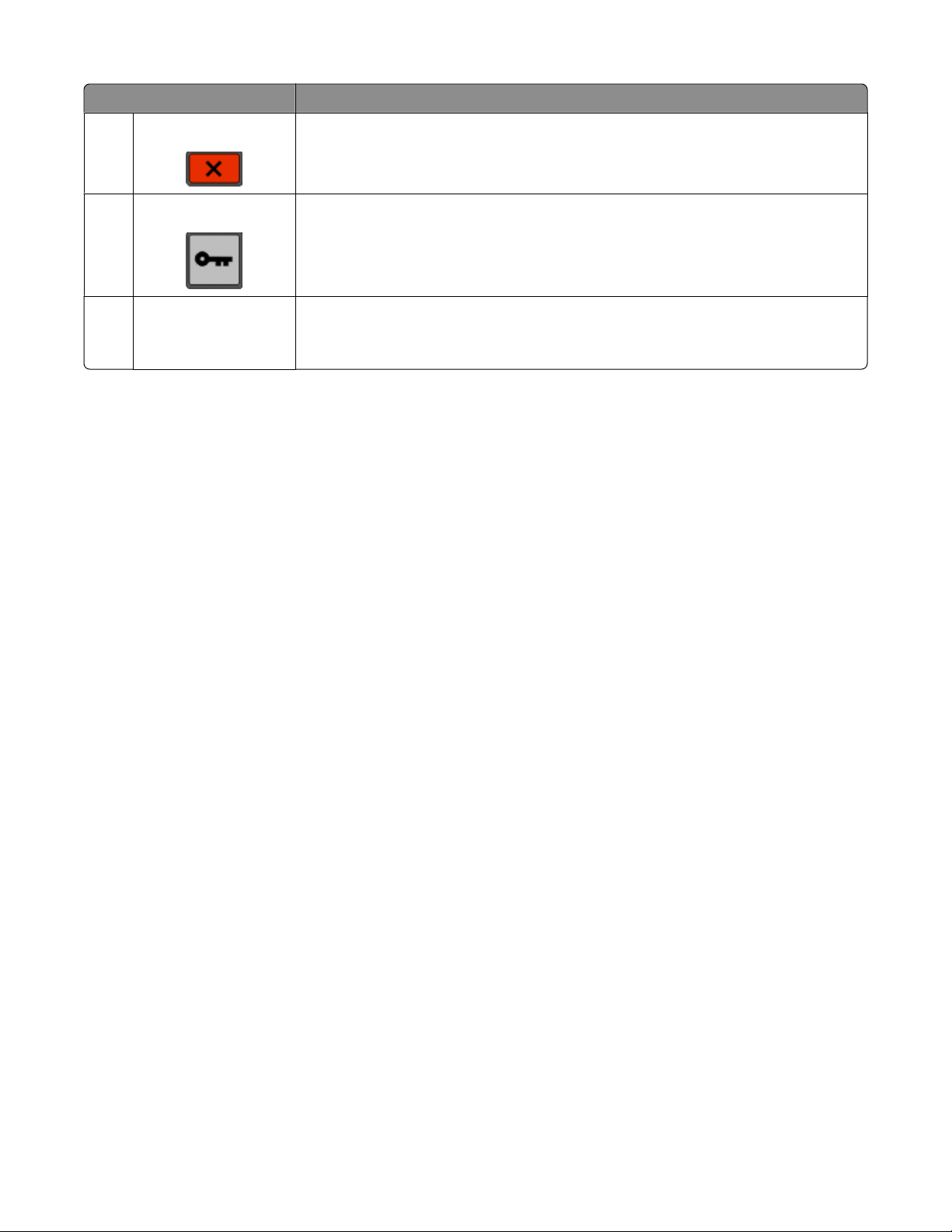
Element Opis
7 Zatrzymaj Przerywa działanie drukarki
Na wyświetlaczu pojawi się komunikat Zatrzymano, a potem lista opcji.
8 Menu Otwiera indeks menu
Uwaga: Menu są dostępne, tylko gdy drukarka znajduje się w stanie Gotowa.
9 Port USB W celu wydrukowania zapisanych plików należy umieścić dysk flash z przodu
drukarki.
Uwaga: Dyski flash obsługuje tylko port USB znajdujący się z przodu urządzenia.
Informacje na temat drukarki
14
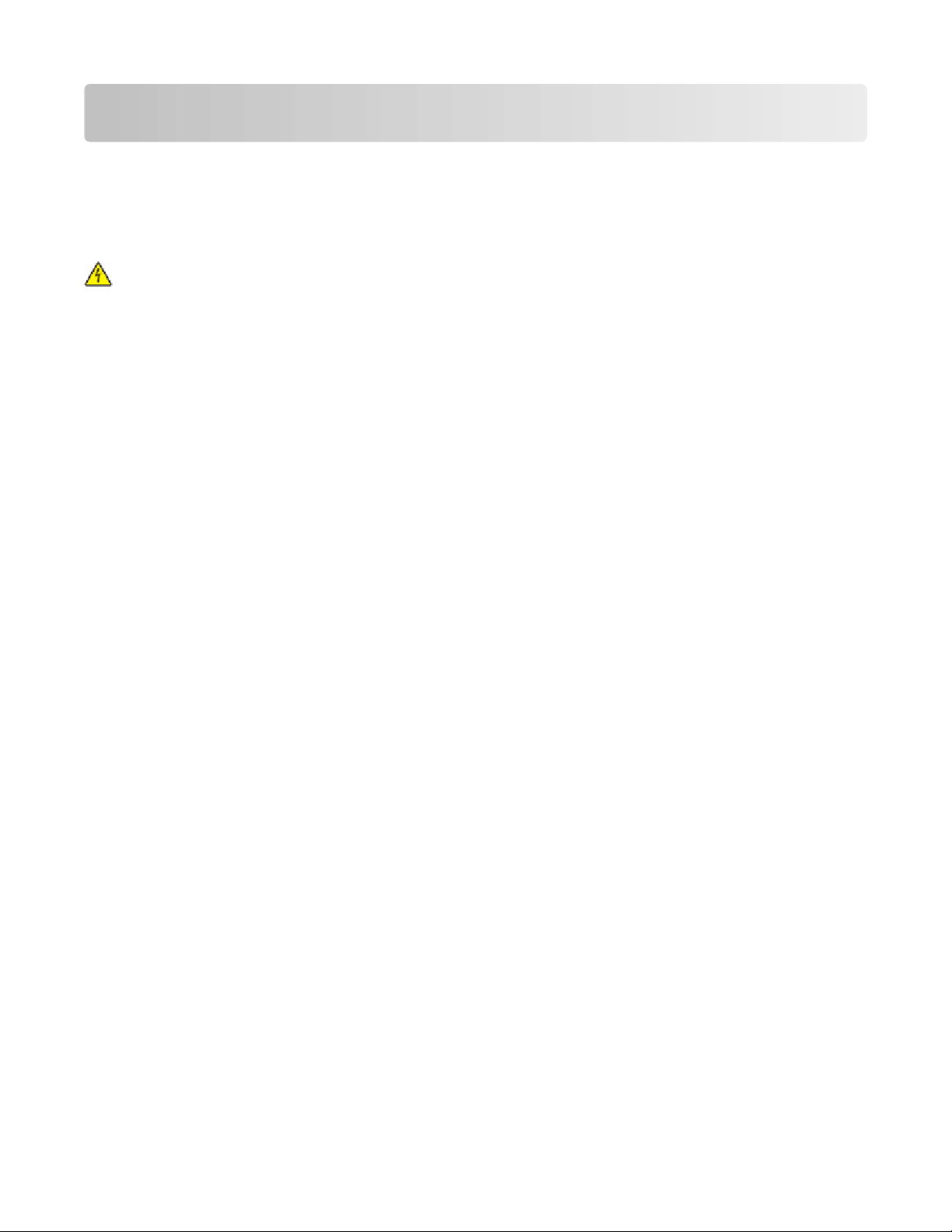
Dodatkowa konfiguracja drukarki
Instalowanie wewnętrznych elementów opcjonalnych
UWAGA — NIEBEZPIECZEŃSTWO PORAŻENIA PRĄDEM: W przypadku uzyskiwania dostępu do
płyty systemowej bądź instalowania opcjonalnego sprzętu lub urządzeń pamięci po zainstalowaniu samej
drukarki, przed przystąpieniem do dalszych czynności należy wyłączyć drukarkę i wyjąć wtyk przewodu
zasilającego z gniazda elektrycznego. Jeśli do drukarki podłączone są inne urządzenia, należy wyłączyć
także te urządzenia i rozłączyć kable łączące je z drukarką.
Niektóre elementy opcjonalne mogą być niedostępne. Więcej informacji na ten temat można uzyskać w
miejscu zakupu drukarki.
Dostępne wewnętrzne elementy opcjonalne
• Karty pamięci
– Pamięć drukarki
– Pamięć flash
– Czcionki
• Karty z oprogramowaniem drukarki
– Kody kreskowe i formularze
– IPDS i SCS/TNe
– PrintCryption
• Dysk twardy drukarki
• Internal Solutions Ports (ISP)
– Szeregowe złącze ISP RS-232-C
– Równoległe złącze ISP 1284-B
– Bezprzewodowe złącze ISP MarkNet
– Światłowodowe złącze ISP MarkNet N8130 10/100
– Złącze ISP Ethernet MarkNet N8120 10/100/1000
TM
TM
N8150 802.11 b/g/n
Niektóre elementy opcjonalne mogą być niedostępne. Więcej informacji na ten temat można uzyskać w
miejscu zakupu drukarki.
Dodatkowa konfiguracja drukarki
15
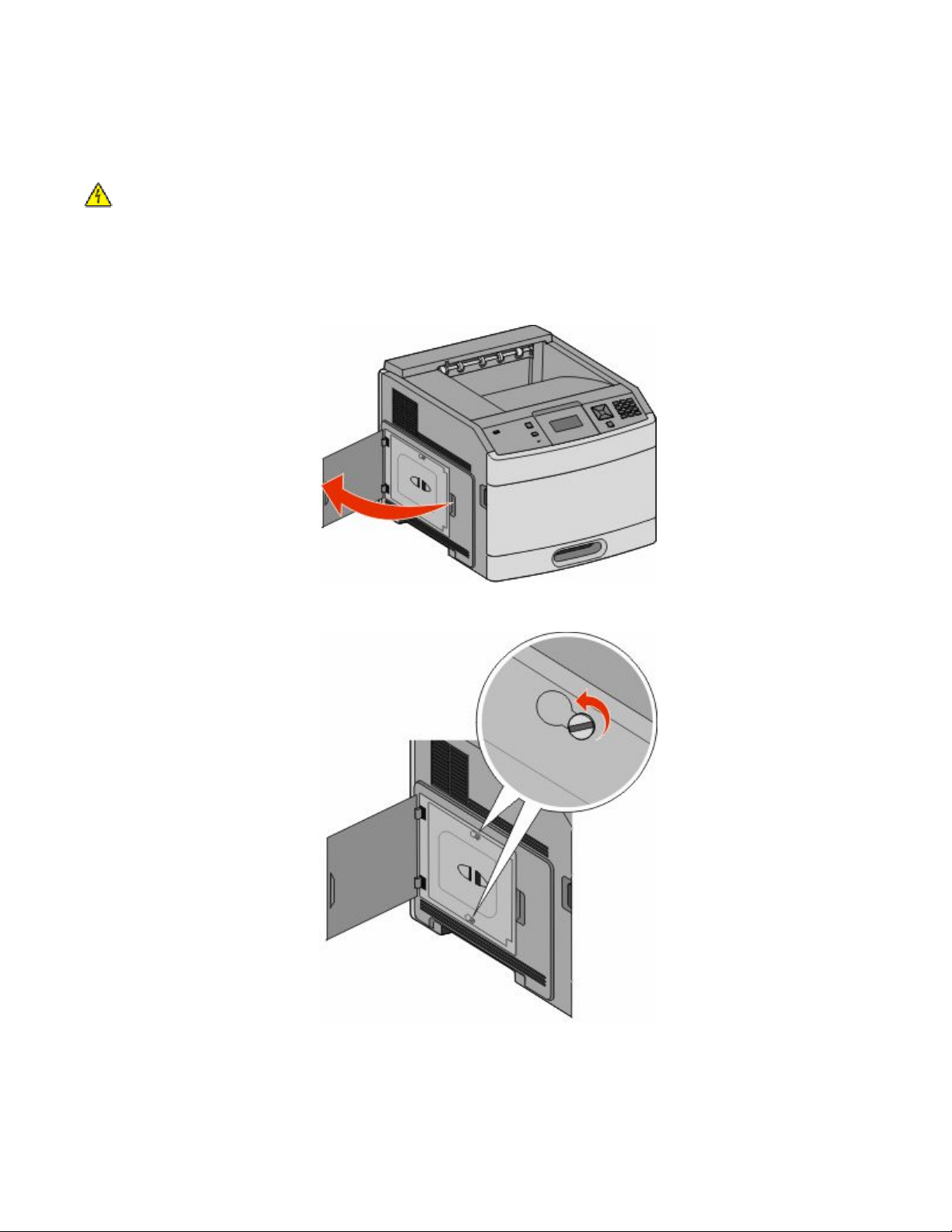
Dostęp do płyty systemowej drukarki w celu instalacji wewnętrznych elementów opcjonalnych
Uwaga: Do wykonania tego zadania potrzebny będzie śrubokręt płaski.
UWAGA — NIEBEZPIECZEŃSTWO PORAŻENIA PRĄDEM: W przypadku uzyskiwania dostępu do
płyty systemowej bądź instalowania opcjonalnego sprzętu lub urządzeń pamięci po zainstalowaniu samej
drukarki, przed przystąpieniem do dalszych czynności należy wyłączyć drukarkę i wyjąć wtyk przewodu
zasilającego z gniazda elektrycznego. Jeśli do drukarki są podłączone jakiekolwiek inne urządzenia,
należy wyłączyć także te urządzenia i rozłączyć kable łączące je z drukarką.
1 Otwórz drzwiczki płyty systemowej.
2 Poluzuj śrubę na pokrywie ochronnej płyty systemowej.
Dodatkowa konfiguracja drukarki
16
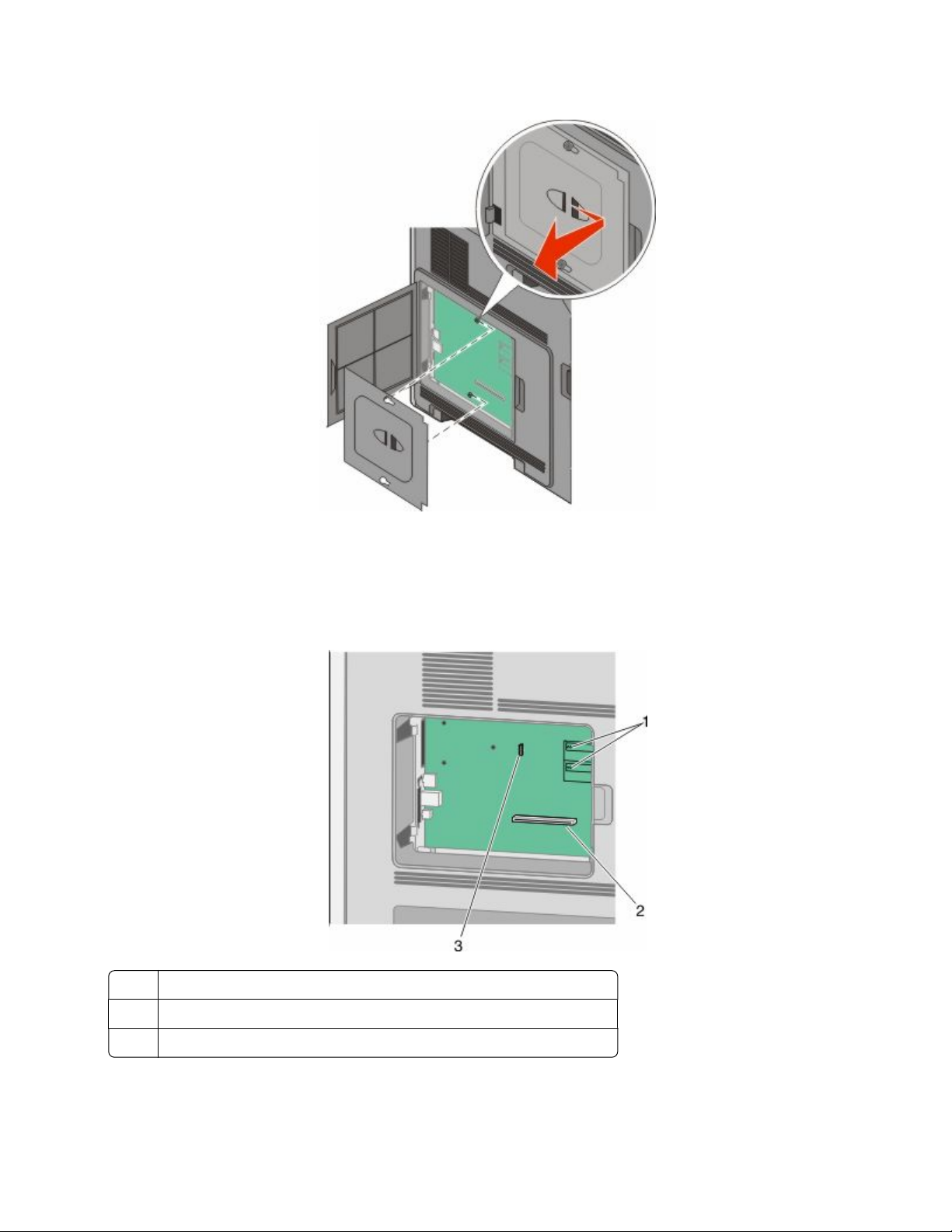
3 Zdejmij pokrywę ochronną płyty systemowej.
4 Na podstawie poniższej ilustracji odszukaj odpowiednie złącze.
Ostrzeżenie — istnieje możliwość uszkodzenia: Ładunki elektrostatyczne mogą łatwo spowodować
uszkodzenie elektronicznych elementów płyty systemowej. Przed dotknięciem elektronicznych
elementów płyty systemowej lub złączy należy dotknąć dowolnego metalowego elementu, np. obudowy
drukarki.
1 Złącza karty pamięci flash lub karty z oprogramowaniem drukarki
2 Złącze karty pamięci
3 Port Internal Solutions Port lub złącze dysku twardego drukarki
Dodatkowa konfiguracja drukarki
17
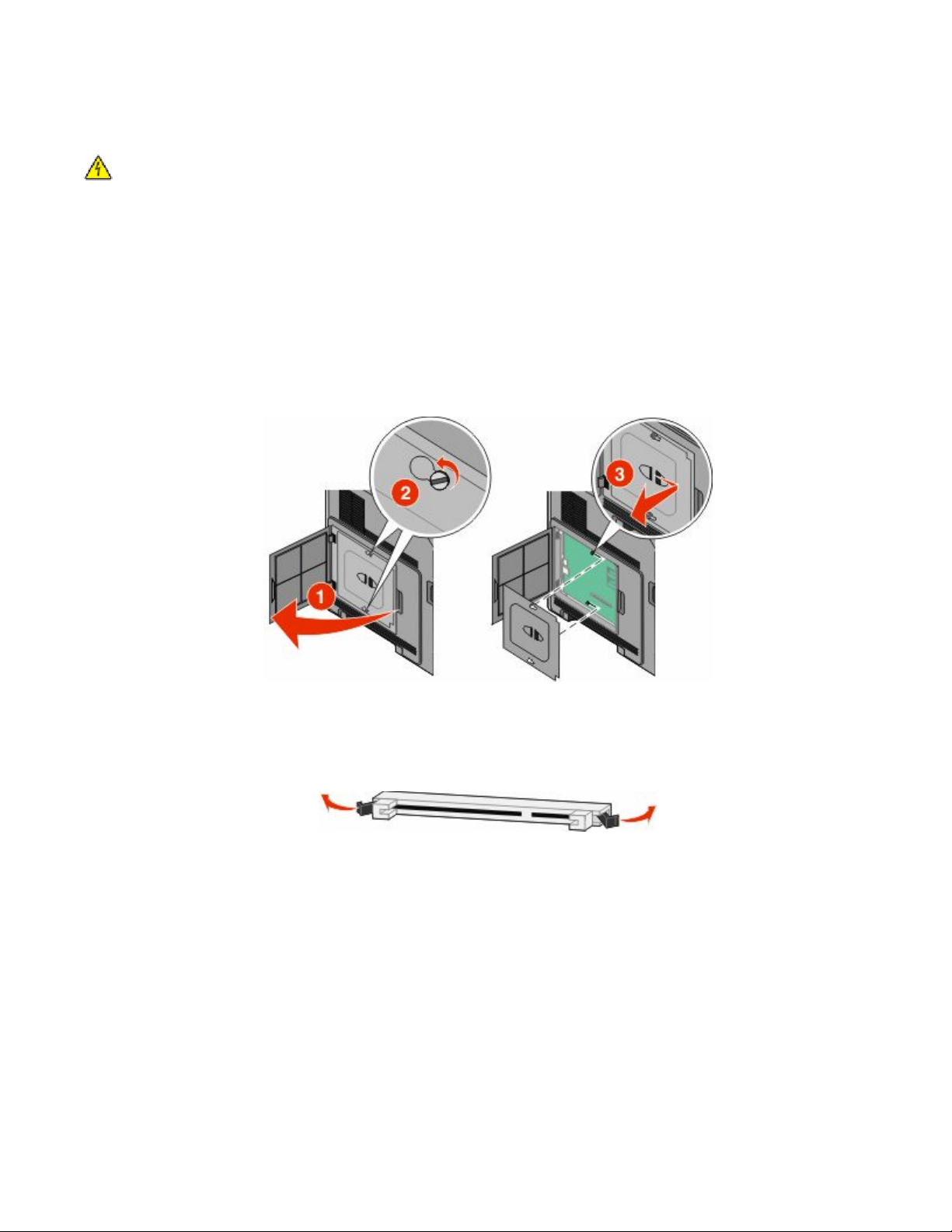
Instalacja karty pamięci
Uwaga: Do wykonania tego zadania potrzebny będzie śrubokręt płaski.
UWAGA — NIEBEZPIECZEŃSTWO PORAŻENIA PRĄDEM: W przypadku uzyskiwania dostępu do
płyty systemowej bądź instalowania opcjonalnego sprzętu lub urządzeń pamięci po zainstalowaniu samej
drukarki, przed przystąpieniem do dalszych czynności należy wyłączyć drukarkę i wyjąć wtyk przewodu
zasilającego z gniazda elektrycznego. Jeśli do drukarki są podłączone jakiekolwiek inne urządzenia,
należy wyłączyć także te urządzenia i rozłączyć kable łączące je z drukarką.
Ostrzeżenie — istnieje możliwość uszkodzenia: Ładunki elektrostatyczne mogą łatwo spowodować
uszkodzenie elektronicznych elementów płyty systemowej. Przed dotknięciem elektronicznych elementów
płyty systemowej lub złączy należy dotknąć dowolnego metalowego elementu, np. obudowy drukarki.
Opcjonalna karta pamięci jest dostępna do nabycia oddzielnie. Można ją podłączyć na płycie systemowej.
Aby zainstalować kartę pamięci:
1 Zdejmij osłonę płyty systemowej.
2 Rozpakuj kartę pamięci.
Uwaga: Unikaj dotykania punktów połączeniowych ulokowanych wzdłuż krawędzi karty.
3 Otwórz zaczepy złącza karty pamięci.
Dodatkowa konfiguracja drukarki
18
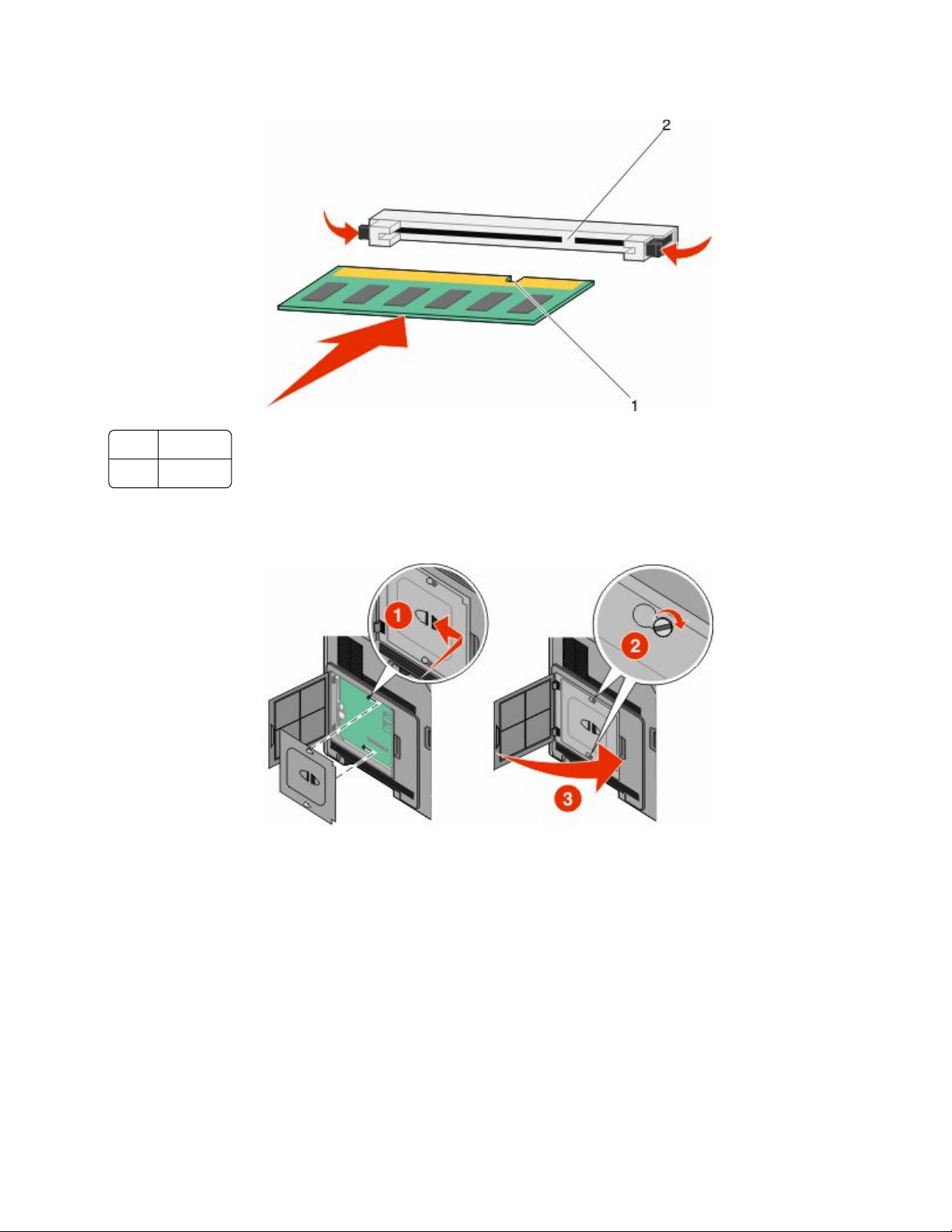
4 Wyrównaj wycięcia znajdujące się na karcie pamięci z wypustkami na złączu.
1 Wycięcia
2 Wypustki
5 Wciskaj kartę pamięci do złącza, aż zatrzaśnie się na właściwym miejscu.
6 Zamontuj pokrywę płyty systemowej i zamknij jej drzwiczki.
Instalacja kart pamięci flash i kart z oprogramowaniem drukarki
Uwaga: Do wykonania tego zadania potrzebny będzie śrubokręt płaski.
Dodatkowa konfiguracja drukarki
19
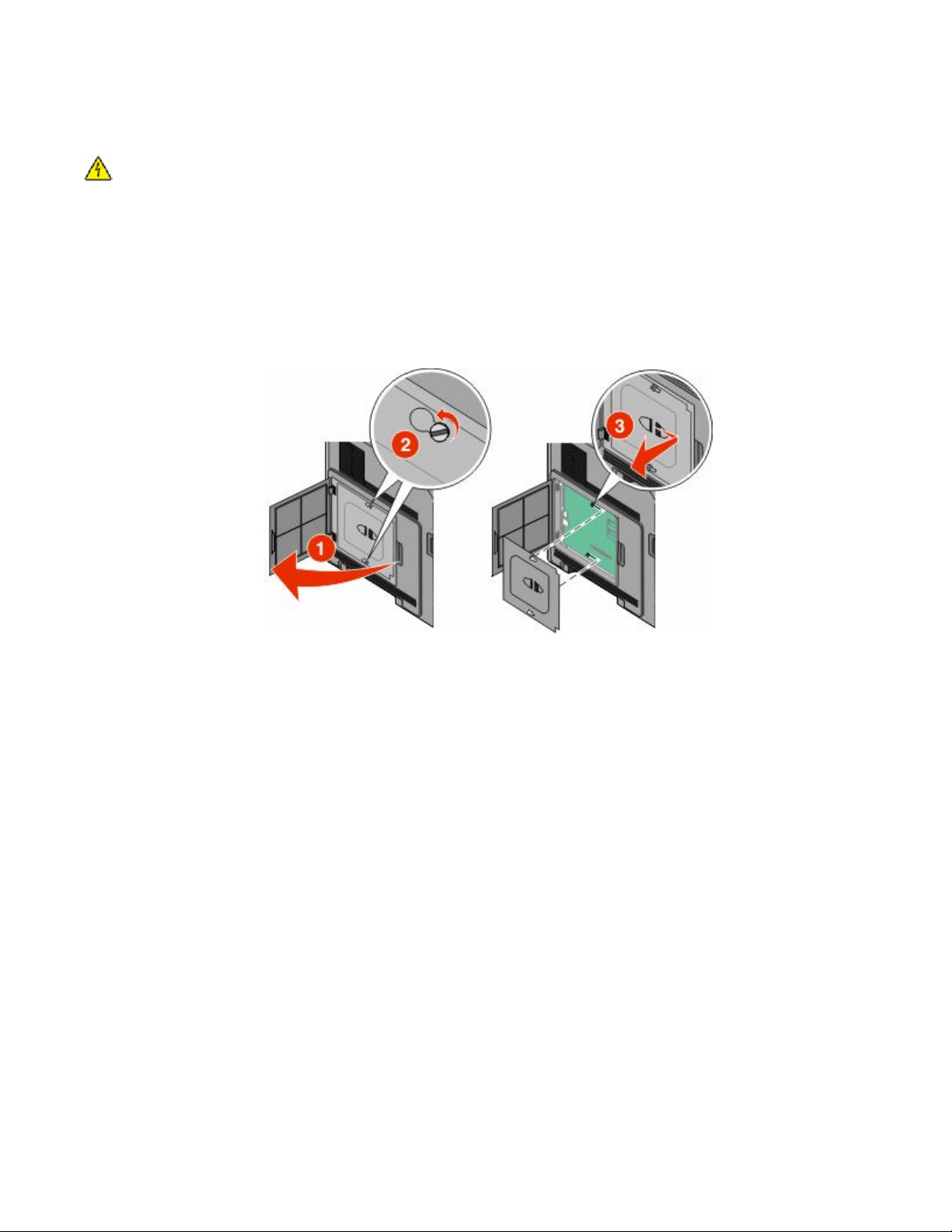
Na karcie systemowej znajdują się dwa złącza do podłączania opcjonalnej karty pamięci flash i karty
z oprogramowaniem drukarki. Można zainstalować tylko jedną kartę danego typu, ale złączy można używać
wymiennie.
UWAGA — NIEBEZPIECZEŃSTWO PORAŻENIA PRĄDEM: W przypadku uzyskiwania dostępu do
płyty systemowej bądź instalowania opcjonalnego sprzętu lub urządzeń pamięci po zainstalowaniu samej
drukarki, przed przystąpieniem do dalszych czynności należy wyłączyć drukarkę i wyjąć wtyk przewodu
zasilającego z gniazda elektrycznego. Jeśli do drukarki są podłączone jakiekolwiek inne urządzenia,
należy wyłączyć także te urządzenia i rozłączyć kable łączące je z drukarką.
Ostrzeżenie — istnieje możliwość uszkodzenia: Ładunki elektrostatyczne mogą łatwo spowodować
uszkodzenie elektronicznych elementów płyty systemowej. Przed dotknięciem elektronicznych elementów
płyty systemowej lub złączy należy dotknąć dowolnego metalowego elementu, np. obudowy drukarki.
1 Zdejmij osłonę płyty systemowej.
2 Rozpakuj kartę.
Uwaga: Staraj się nie dotykać żadnego elementu elektrycznego karty.
Dodatkowa konfiguracja drukarki
20
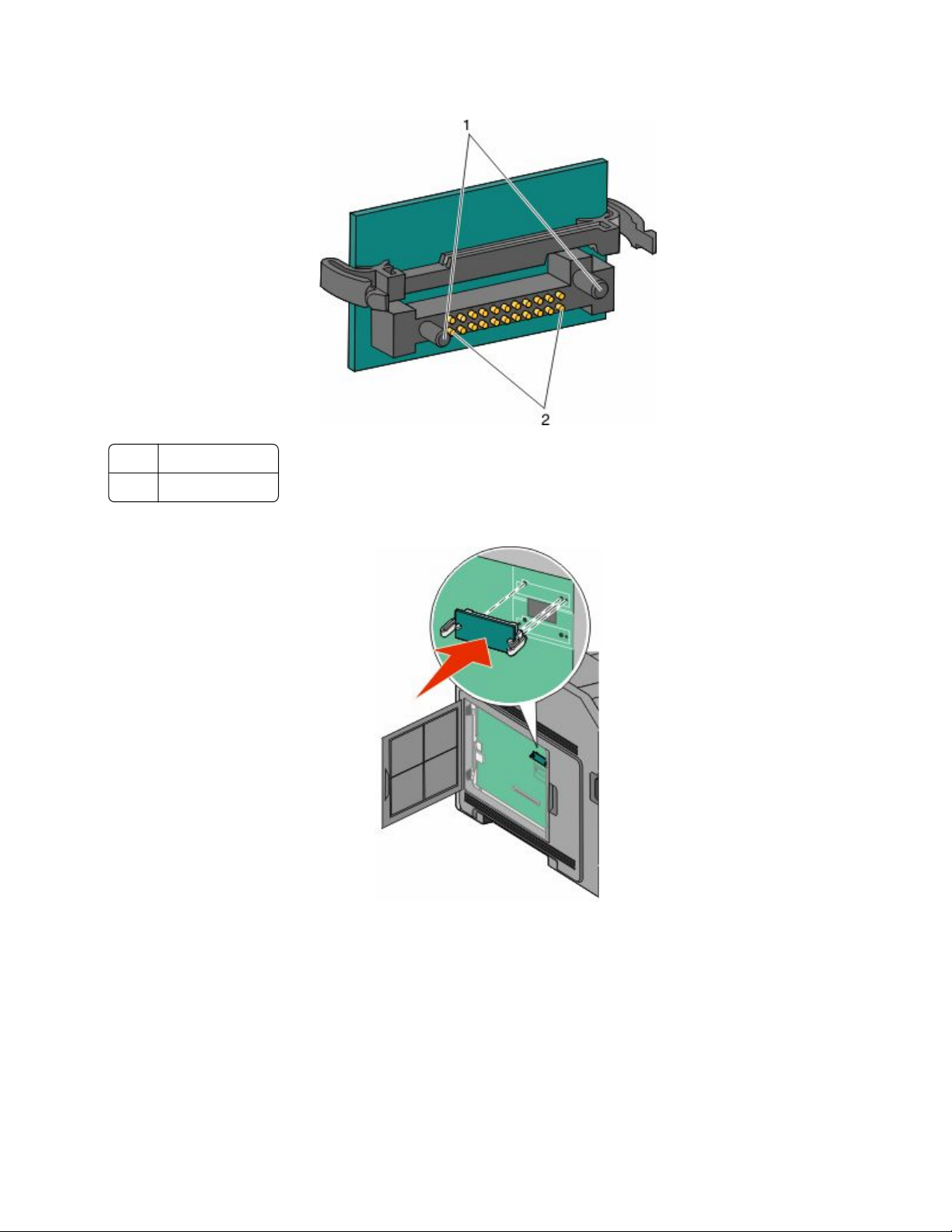
3 Trzymając kartę za krawędzie, dopasuj plastikowe kołki na karcie do otworów w płycie systemowej.
1 Plastikowe kołki
2 Metalowe kołki
4 Wepchnij mocno kartę na miejsce.
Uwagi:
• Złącze na karcie musi dotykać płyty systemowej i być w równej linii ze złączem na płycie systemowej
na całej swojej długości.
• Postępuj ostrożnie, aby nie spowodować uszkodzenia złączy.
Dodatkowa konfiguracja drukarki
21
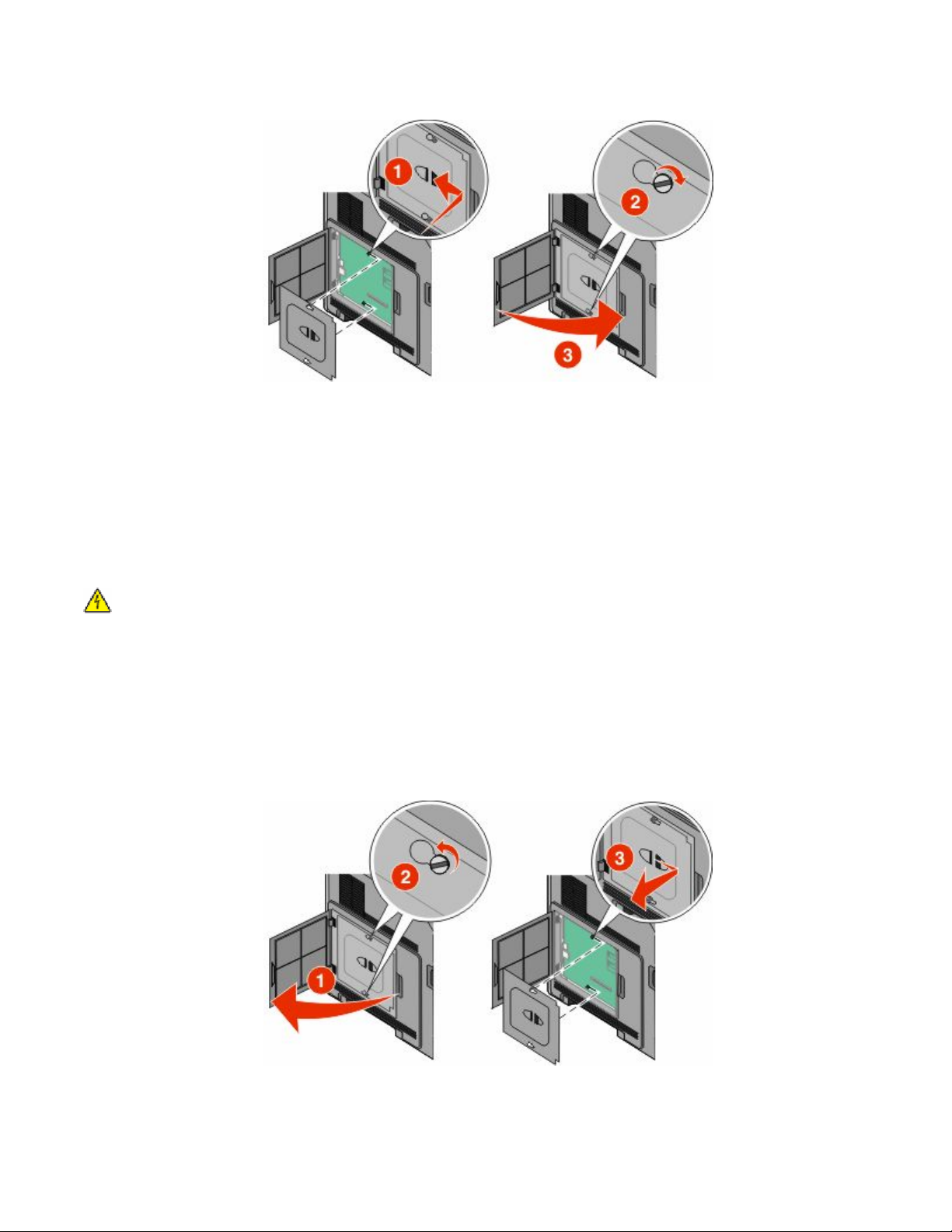
5 Zamontuj pokrywę płyty systemowej i zamknij jej drzwiczki.
Instalowanie portu ISP (Internal Solutions Port)
Płyta systemowa obsługuje jeden opcjonalny port ISP (Internal Solutions Port). Zainstaluj port ISP w celu
uzyskania dodatkowych opcji połączeń.
Płyta systemowa obsługuje jeden opcjonalny port ISP (Internal Solutions Port).Zainstaluj port ISP w celu
uzyskania dodatkowych opcji połączeń.
Uwaga: Do wykonania tego zadania potrzebny będzie śrubokręt płaski.
UWAGA — NIEBEZPIECZEŃSTWO PORAŻENIA PRĄDEM: W przypadku uzyskiwania dostępu do
płyty systemowej bądź instalowania opcjonalnego sprzętu lub urządzeń pamięci po zainstalowaniu samej
drukarki, przed przystąpieniem do dalszych czynności należy wyłączyć drukarkę i wyjąć wtyk przewodu
zasilającego z gniazda elektrycznego. Jeśli do drukarki są podłączone jakiekolwiek inne urządzenia,
należy wyłączyć także te urządzenia i rozłączyć kable łączące je z drukarką.
Ostrzeżenie — istnieje możliwość uszkodzenia: Ładunki elektrostatyczne mogą łatwo spowodować
uszkodzenie elektronicznych elementów płyty systemowej. Przed dotknięciem elektronicznych elementów
płyty systemowej lub złączy należy dotknąć dowolnego metalowego elementu, np. obudowy drukarki.
1 Zdejmij osłonę płyty systemowej.
Dodatkowa konfiguracja drukarki
22

2 Rozpakuj port ISP i plastikowy trójnik.
Uwaga: Unikaj dotykania podzespołów znajdujących się na płytce drukowanej.
3 Odszukaj odpowiednie złącze na płycie systemowej.
Uwaga: Jeśli jest zainstalowany opcjonalny dysk twardy drukarki, należy go najpierw wyjąć. Aby wyjąć
dysk twardy:
a Odłącz od płyty systemowej kabel interfejsu dysku twardego drukarki, pozostawiając kabel podłączony
do dysku twardego. Aby odłączyć kabel, przed jego wyciągnięciem ściśnij łopatki na wtyku kabla
interfejsu w celu zwolnienia zatrzasku.
Dodatkowa konfiguracja drukarki
23
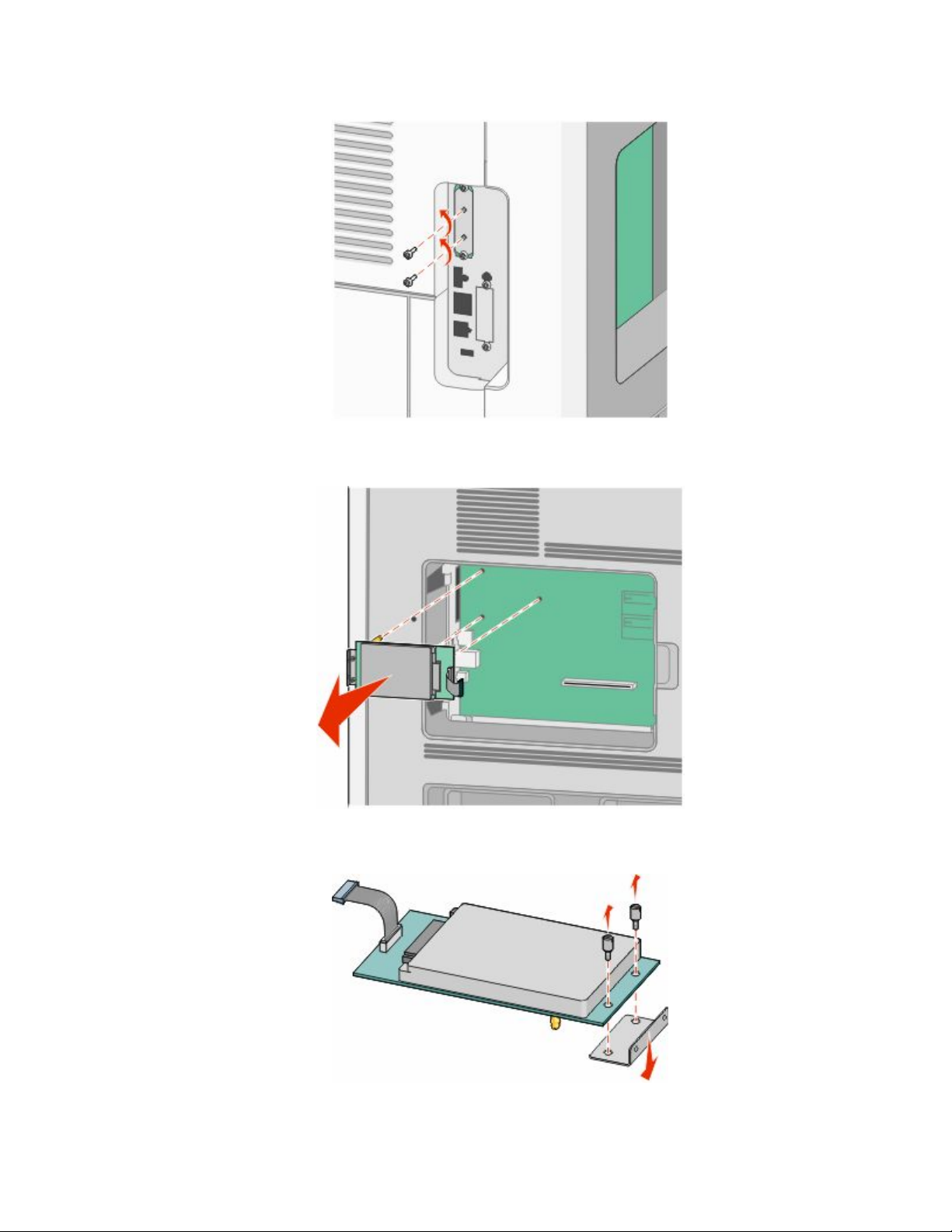
b Wyjmij śruby mocujące dysk twardy na jego miejscu.
c Wyjmij dysk twardy drukarki, pociągając go do góry w celu wysunięcia jego wystających elementów z
otworów w płycie głównej.
d Wyjmij śruby skrzydełkowe, którymi jest przytwierdzony do dysku twardego drukarki jego uchwyt
montażowy, a następnie zdejmij uchwyt. Odłóż na bok dysk twardy drukarki.
Dodatkowa konfiguracja drukarki
24
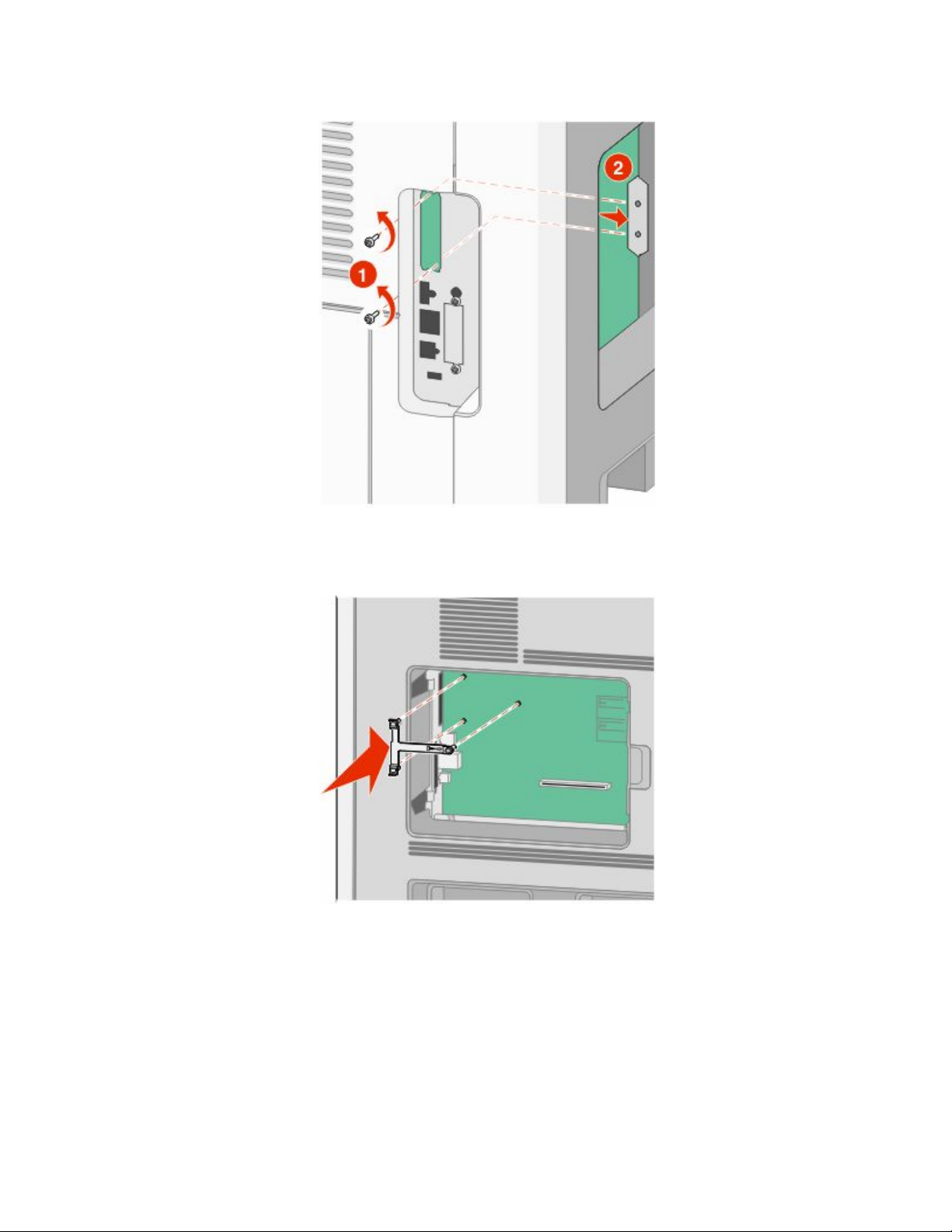
4 Zdejmij metalową osłonę z otworu na port ISP.
5 Dopasuj kołki plastikowego trójnika do otworów w płycie systemowej, a następnie dociskaj trójnik, aż
zatrzaśnie się na swoim miejscu. Upewnij się, że każdy kołek trójnika zatrzasnął się oraz że trójnik jest
osadzony sztywno w płycie systemowej.
Dodatkowa konfiguracja drukarki
25
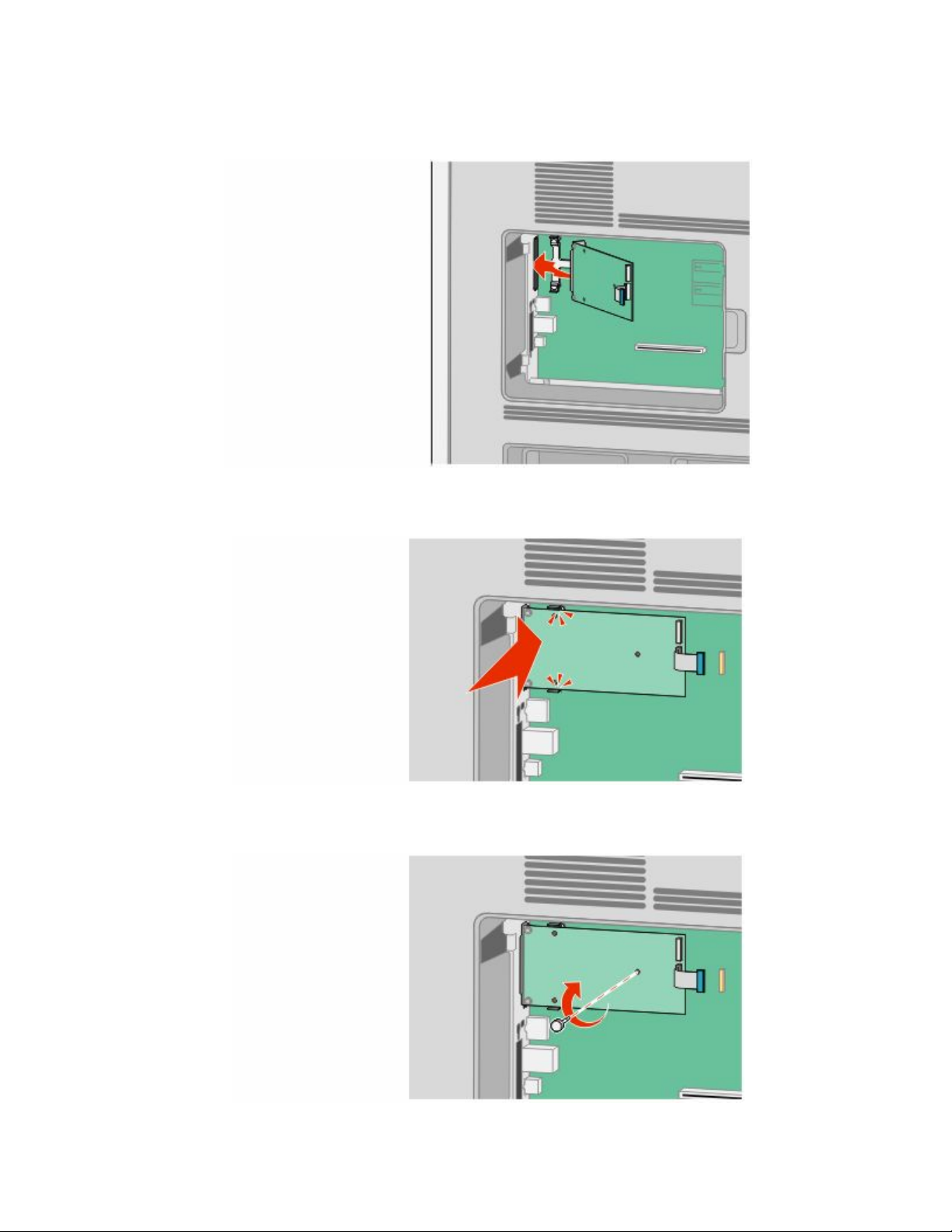
6 Zamontuj port ISP w plastikowym trójniku. Ułóż port ISP na plastikowym trójniku, a następnie ustaw
plastikowy trójnik w taki sposób, aby wszystkie wystające złącza przeszły przed otwór na port ISP w klatce
płyty systemowej.
7 Dociskaj port ISP do plastikowego trójnika, aż port ISP znajdzie się między prowadnicami plastikowego
trójnika.
8 Włóż długą śrubę skrzydełkową i obracaj ją w kierunku zgodnym z ruchem wskazówek zegara, aż port
ISP znajdzie się na swoim miejscu, ale jeszcze nie dokręcaj jej do końca.
Dodatkowa konfiguracja drukarki
26
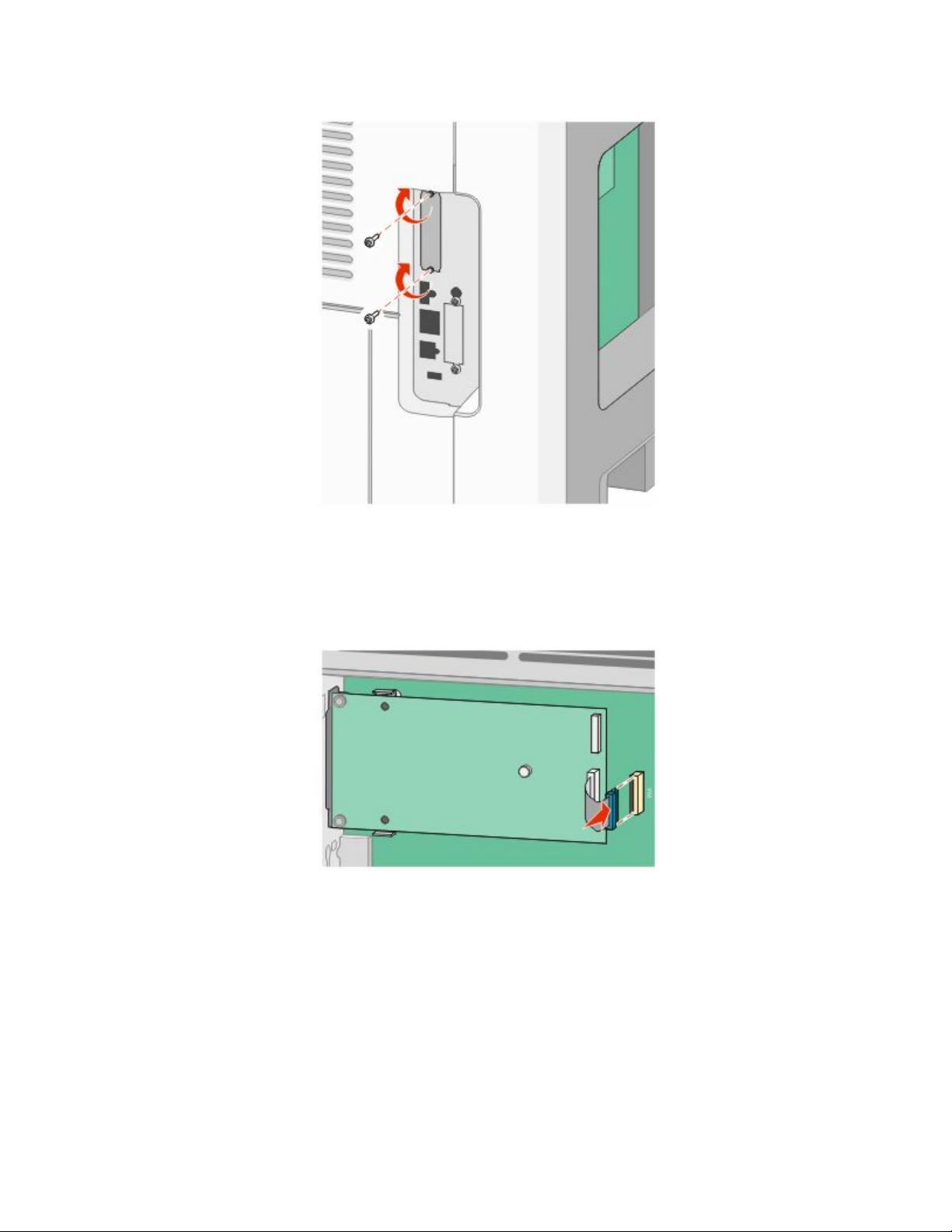
9 Wkręć dwie dostarczone śruby, aby przytwierdzić uchwyt montażowy portu ISP do klatki płyty systemowej.
10 Dokręć długą śrubę skrzydełkową.
Uwaga: Nie dokręcaj jej zbyt mocno.
11 Włóż wtyk kabla interfejsu portu ISP do gniazda na płycie systemowej.
Uwaga: Wtyki i gniazda są oznaczone kolorami.
12 Jeśli był uprzednio zainstalowany dysk twardy drukarki, zamontuj go w porcie ISP. Więcej informacji
można znaleźć w sekcji „Instalacja dysku twardego drukarki” na stronie 28.
Dodatkowa konfiguracja drukarki
27
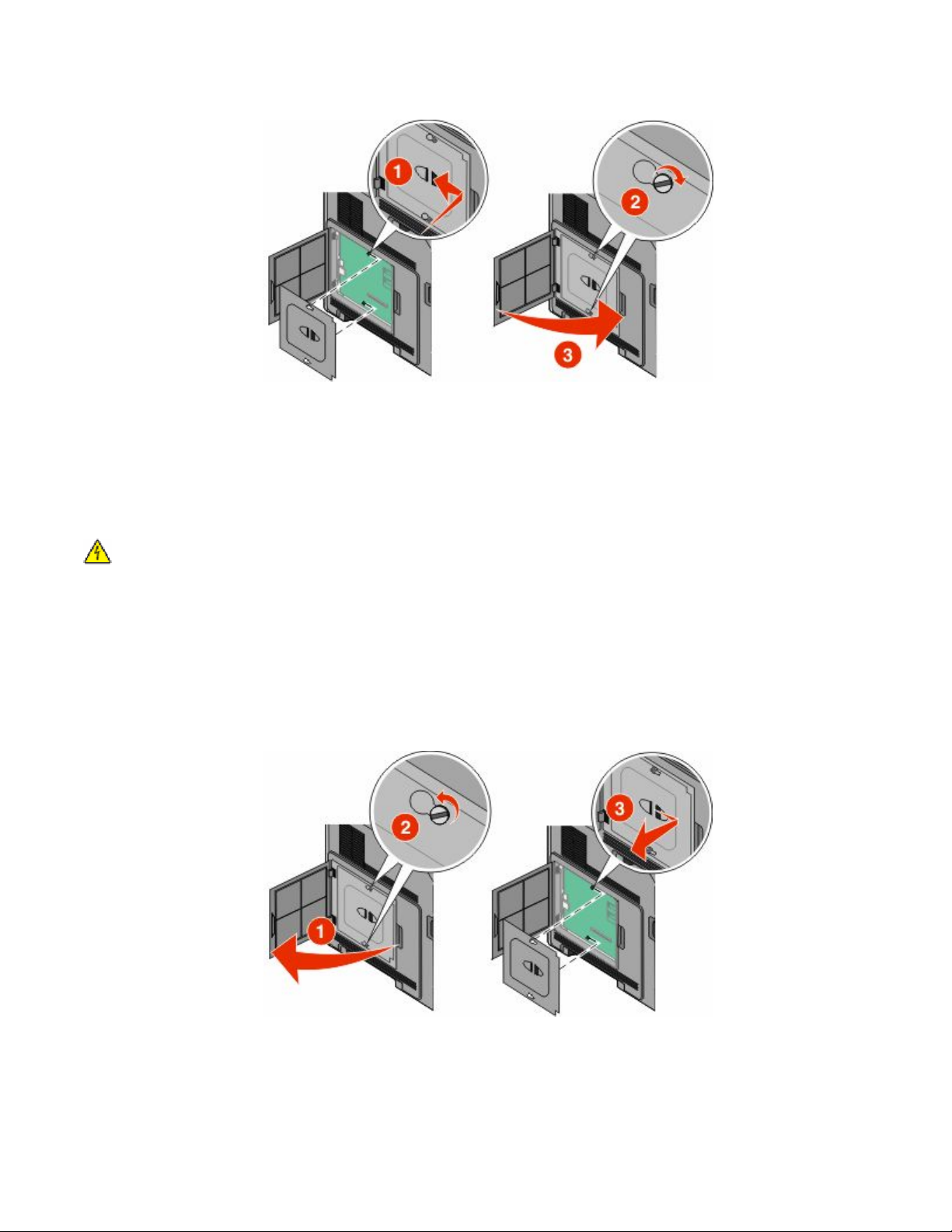
13 Zamontuj pokrywę płyty systemowej i zamknij jej drzwiczki.
Instalacja dysku twardego drukarki
Opcjonalny dysk twardy drukarki można zainstalować z użyciem portu ISP (Internal Solutions Port) lub bez
niego.
Uwaga: Do wykonania tego zadania potrzebny będzie śrubokręt płaski.
UWAGA — NIEBEZPIECZEŃSTWO PORAŻENIA PRĄDEM: W przypadku uzyskiwania dostępu do
płyty systemowej bądź instalowania opcjonalnego sprzętu lub urządzeń pamięci po zainstalowaniu samej
drukarki, przed przystąpieniem do dalszych czynności należy wyłączyć drukarkę i wyjąć wtyk przewodu
zasilającego z gniazda elektrycznego. Jeśli do drukarki są podłączone jakiekolwiek inne urządzenia,
należy wyłączyć także te urządzenia i rozłączyć kable łączące je z drukarką.
Ostrzeżenie — istnieje możliwość uszkodzenia: Ładunki elektrostatyczne mogą łatwo spowodować
uszkodzenie elektronicznych elementów płyty systemowej. Przed dotknięciem elektronicznych elementów
płyty systemowej lub złączy należy dotknąć dowolnego metalowego elementu, np. obudowy drukarki.
1 Zdejmij osłonę płyty systemowej.
2 Rozpakuj dysk twardy drukarki.
Uwaga: Unikaj dotykania podzespołów znajdujących się na płytce drukowanej.
Dodatkowa konfiguracja drukarki
28
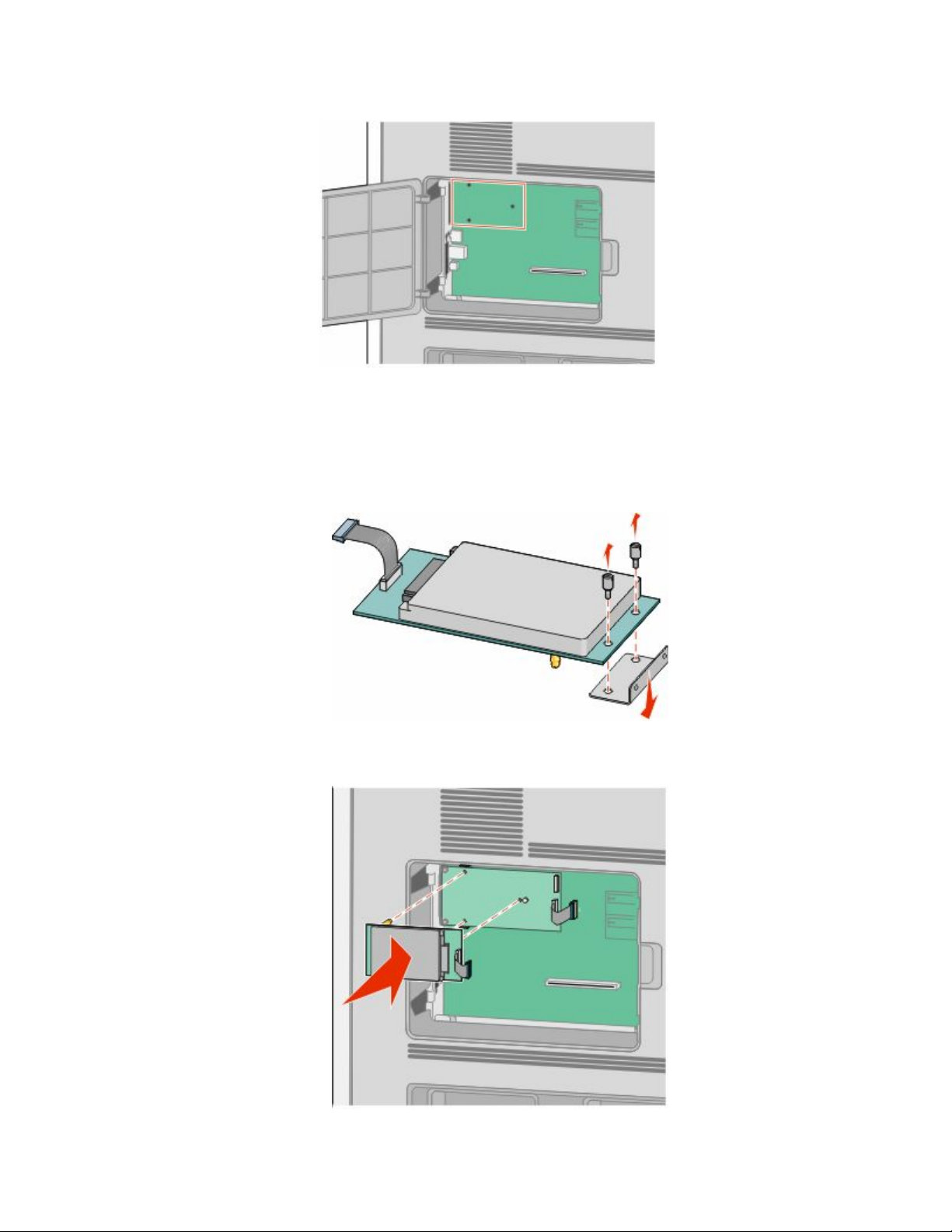
3 Odszukaj odpowiednie złącze na płycie systemowej.
Uwaga: Jeśli jest zainstalowany opcjonalny port ISP, dysk twardy drukarki należy zamontować w porcie
ISP.
Aby zamontować dysk twardy drukarki w porcie ISP:
a Za pomocą płaskiego śrubokręta poluzuj śruby, wyjmij śruby skrzydełkowe, którymi uchwyt montażowy
jest przytwierdzony do dysku twardego drukarki, a następnie zdejmij uchwyt.
b Dopasuj wystające elementy dysku twardego drukarki do otworów w porcie ISP, a następnie dociskaj
dysk twardy drukarki, aż wystające elementy zatrzasną się na swoim miejscu.
Dodatkowa konfiguracja drukarki
29
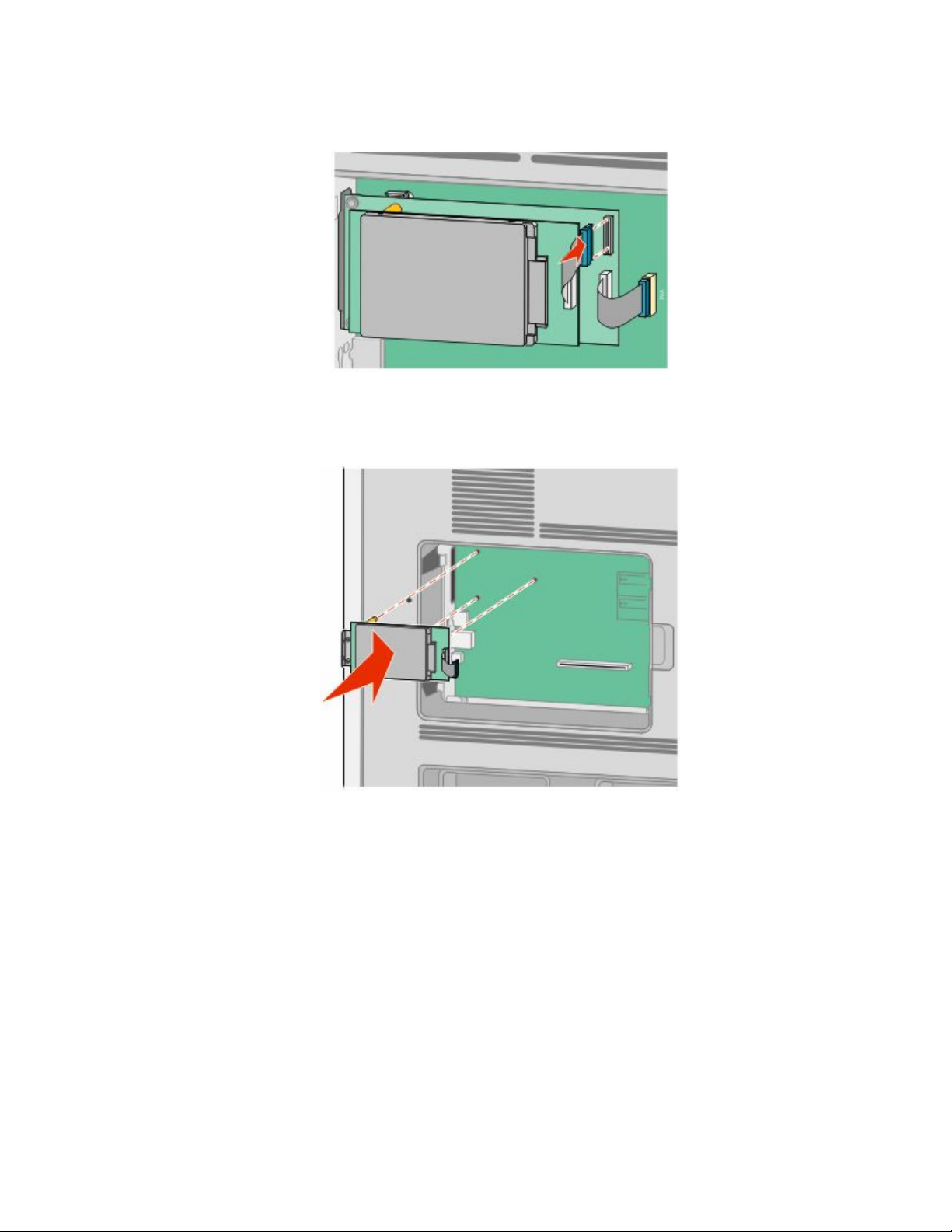
c Włóż wtyk kabla interfejsu dysku twardego drukarki do gniazda portu ISP.
Uwaga: Wtyki i gniazda są oznaczone kolorami.
Aby zamontować dysk twardy bezpośrednio na płycie systemowej:
a Dopasuj wystające elementy dysku twardego drukarki do otworów w płycie systemowej, a następnie
dociskaj dysk twardy drukarki, aż wystające elementy zatrzasną się na swoim miejscu.
Dodatkowa konfiguracja drukarki
30

b Wkręć dwie dostarczone śruby, aby przytwierdzić uchwyt montażowy dysku twardego.
c Włóż wtyk kabla interfejsu dysku twardego drukarki do gniazda na płycie systemowej.
Uwaga: Wtyki i gniazda są oznaczone kolorami.
4 Zamontuj pokrywę płyty systemowej i zamknij jej drzwiczki.
Dodatkowa konfiguracja drukarki
31

Instalowanie opcji sprzętowych
Kolejność instalacji
Instalowanie szuflad na papier
Drukarka obsługuje maksymalnie cztery opcjonalne szuflady. Szuflada składa się z zasobnika i podstawy.
Wszystkie szuflady są instalowane w ten sam sposób.
UWAGA — NIEBEZPIECZEŃSTWO PORAŻENIA PRĄDEM: W przypadku uzyskiwania dostępu do
płyty systemowej bądź instalowania opcjonalnego sprzętu lub urządzeń pamięci po zainstalowaniu samej
drukarki, przed przystąpieniem do dalszych czynności należy wyłączyć drukarkę i wyjąć wtyk przewodu
zasilającego z gniazda elektrycznego. Jeśli do drukarki są podłączone jakiekolwiek inne urządzenia,
należy wyłączyć także te urządzenia i rozłączyć kable łączące je z drukarką.
1 Rozpakuj szufladę i dokładnie usuń pozostałości opakowania.
2 Umieść szufladę w miejscu wybranym dla drukarki.
Uwaga: W przypadku wielu opcji do zainstalowania, zobacz sekcję dotyczącą zalecanej kolejności
instalacji. Szuflada na 2000 arkuszy musi być zainstalowana na dole stosu szuflad.
3 Wyrównaj drukarkę z szufladą i opuść drukarkę na miejsce.
UWAGA — NIEBEZPIECZEŃSTWO USZKODZENIA CIAŁA: Waga drukarki jest większa niż 18 kg
i do jej bezpiecznego przeniesienia potrzeba co najmniej dwóch przeszkolonych pracowników.
Odłączanie opcjonalnej szuflady
Ostrzeżenie — istnieje możliwość uszkodzenia: Podniesienie drukarki z szuflady bez przesunięcia
zatrzasków zabezpieczających może spowodować uszkodzenie tych zatrzasków.
Dodatkowa konfiguracja drukarki
32

Aby usunąć opcjonalną szufladę, przesuń zatrzaski zabezpieczające znajdujące się po obu stronach szuflady
aż zaskoczą, a następnie unieś drukarkę.
Instalacja opcjonalnego modułu dupleksu
Opcjonalny moduł dupleksu dostępny do podstawowego modelu ze standardowym zasobnikiem na 250
arkuszy. Moduł dupleksu umieszcza się pod drukarką, poniżej zasobnika standardowego, a nad opcjonalnymi
szufladami.
Uwaga: Inne modele drukarek mogą być wyposażone w wewnętrzny moduł dupleksu.
UWAGA — NIEBEZPIECZEŃSTWO PORAŻENIA PRĄDEM: W przypadku uzyskiwania dostępu do
płyty systemowej bądź instalowania opcjonalnego sprzętu lub urządzeń pamięci po zainstalowaniu samej
drukarki, przed przystąpieniem do dalszych czynności należy wyłączyć drukarkę i wyjąć wtyk przewodu
zasilającego z gniazda elektrycznego. Jeśli do drukarki są podłączone jakiekolwiek inne urządzenia,
należy wyłączyć także te urządzenia i rozłączyć kable łączące je z drukarką.
1 Rozpakuj moduł dupleksu i usuń pozostałości opakowania.
2 Umieść moduł dupleksu w miejscu wybranym dla drukarki.
Uwaga: W przypadku wielu opcji do zainstalowania, zobacz sekcję dotyczącą zalecanej kolejności
instalacji.
3 Wyrównaj drukarkę z modułem dupleksu i opuść drukarkę na miejsce.
UWAGA — NIEBEZPIECZEŃSTWO USZKODZENIA CIAŁA: Waga drukarki jest większa niż 18 kg
i do jej bezpiecznego przeniesienia potrzeba co najmniej dwóch przeszkolonych pracowników.
Dodatkowa konfiguracja drukarki
33

Usuwanie opcjonalnego modułu dupleksu
Ostrzeżenie — istnieje możliwość uszkodzenia: Podniesienie drukarki z modułu dupleksu bez
przesunięcia zatrzasków zabezpieczających może spowodować uszkodzenie tych zatrzasków.
Aby usunąć moduł dupleksu, przesuń zatrzaski zabezpieczające aż zaskoczą, a następnie unieść drukarkę.
Podłączanie kabli
UWAGA — NIEBEZPIECZEŃSTWO USZKODZENIA CIAŁA: Nie należy korzystać z funkcji faksu
podczas burzy. Nie należy instalować urządzenia, dokonywać żadnych połączeń elektrycznych ani
podłączać żadnych przewodów (np. faksu, przewodu zasilającego lub telefonu) podczas burzy.
W celu podłączenia drukarki do komputera należy użyć kabla USB lub kabla Ethernet.
Dopilnuj, aby dopasować do siebie następujące elementy:
• Symbol USB na kablu do symbolu USB na drukarce.
• Odpowiedni kabel Ethernet do portu Ethernet.
Dodatkowa konfiguracja drukarki
34

1 port USB
Ostrzeżenie — istnieje możliwość uszkodzenia: Podczas drukowania nie należy dotykać kabla USB,
karty sieciowej ani wskazanych miejsc drukarki. Może nastąpić utrata danych lub uszkodzenie.
2 port Ethernet
Weryfikacja konfiguracji drukarki
Gdy wszystkie opcje sprzętu i oprogramowania są zainstalowane, a drukarka włączona, należy sprawdzić,
czy drukarka jest poprawnie skonfigurowana. W tym celu należy wydrukować następujące pozycje:
• Strona ustawień menu — umożliwia zweryfikowanie poprawności instalacji wszystkich opcji drukarki.
Lista zainstalowanych opcji jest wyświetlana u dołu strony. Brak zainstalowanej opcji na liście oznacza,
że nie została ona zainstalowana poprawnie. W takim przypadku należy usunąć opcję i zainstalować ją
ponownie.
• Strona ustawień sieci — jeśli drukarka jest modelem sieciowym podłączonym do sieci, należy
wydrukować stronę z informacjami na temat konfiguracji sieci w celu sprawdzenia poprawności działania
połączenia z siecią. Na stronie tej znajdują się również istotne informacje ułatwiające konfigurowanie
drukarki do drukowania za pośrednictwem sieci.
Dodatkowa konfiguracja drukarki
35

Drukowanie strony ustawień menu
W celu przejrzenia bieżących ustawień drukarki i sprawdzenia, czy opcjonalne elementy wyposażenia są
zainstalowane prawidłowo, można wydrukować stronę z ustawieniami menu.
Uwaga: Jeżeli dotychczas nie wprowadzono żadnych zmian w ustawieniach menu, na stronie z ustawieniami
menu podane są domyślne ustawienia fabryczne. Po wybraniu z menu innych ustawień i ich zapisaniu
zastępują one domyślne ustawienia fabryczne i stają się ustawieniami domyślnymi użytkownika. Domyślne
ustawienia użytkownika obowiązują do momentu ponownego przejścia do menu, wybrania innej wartości i jej
zapisania. Aby przywrócić domyślne ustawienia fabryczne, patrz „Przywracanie ustawień fabrycznych” na
stronie 184.
1 Upewnij się, że drukarka jest włączona i wyświetlany jest komunikat Gotowa.
2 Naciśnij przycisk na panelu operacyjnym drukarki.
3 Naciskaj przycisk strzałki w dół, aż pojawi się opcja Raporty, a następnie naciśnij przycisk .
4 Naciskaj przycisk strzałki w dół, aż pojawi się opcja
przycisk .
Strona ustawień menu, a następnie naciśnij
Drukowanie strony z konfiguracją sieci
Jeśli drukarka jest podłączona do sieci, można na niej wydrukować stronę z informacjami na temat konfiguracji
sieci, aby sprawdzić prawidłowość połączenia sieciowego. Na stronie tej znajdują się również istotne
informacje ułatwiające konfigurowanie drukarki do drukowania za pośrednictwem sieci.
1 Upewnij się, że drukarka jest włączona i wyświetlany jest komunikat Gotowa.
2 Naciśnij przycisk na panelu operacyjnym drukarki.
3 Naciskaj przycisk strzałki w dół, aż pojawi się opcja Raporty, a następnie naciśnij przycisk .
4 Naciskaj przyciski strzałek, aż pojawi się opcja
Uwaga: Jeśli zainstalowano opcjonalny wewnętrzny serwer wydruku, na wyświetlaczu pojawi się
komunikat Drukuj stronę z konfiguracją sieci <x>.
5 Sprawdź w pierwszej sekcji strony z informacjami na temat konfiguracji sieci, czy parametr Stan ma
wartość „Połączona”.
Jeśli parametr Stan ma wartość „Niepołączona”, może to oznaczać, że sieć LAN nie działa lub uszkodzony
jest kabel sieciowy. Należy skonsultować się z administratorem systemu w celu rozwiązania problemu,
a następnie wydrukować stronę z informacjami na temat konfiguracji sieci.
Strona konfig. sieci, a następnie naciśnij przycisk .
Dodatkowa konfiguracja drukarki
36

Konfigurowanie oprogramowania drukarki
Instalacja oprogramowania drukarki
Sterownik drukarki to program umożliwiający komunikowanie się komputera z drukarką. Oprogramowanie
drukarki jest zwykle instalowane podczas początkowej instalacji drukarki. Jeżeli po konfiguracji konieczne jest
zainstalowanie oprogramowania, postępuj zgodnie z poniższymi instrukcjami:
Dotyczy tylko użytkowników systemu Windows
1 Zamknij wszystkie uruchomione programy.
2 Włóż dysk CD Oprogramowanie i dokumentacja.
3 W głównym oknie dialogowym instalacji kliknij pozycję Instaluj.
4 Postępuj według instrukcji wyświetlanych na ekranie.
Dotyczy użytkowników komputerów Macintosh
1 Zamknij wszystkie otwarte aplikacje.
2 Włóż dysk CD Oprogramowanie i dokumentacja.
3 Na pulpicie programu Finder kliknij dwukrotnie ikonę dysku CD, która została automatycznie wyświetlona.
4 Kliknij dwukrotnie ikonę Instaluj.
5 Postępuj według instrukcji wyświetlanych na ekranie.
Aktualizacja dostępnych opcji w sterowniku drukarki
Po zainstalowaniu oprogramowania drukarki i wszystkich opcji konieczne może okazać się ręczne dodanie
opcji w sterowniku drukarki, aby były dostępne dla zadań drukowania.
Dotyczy tylko użytkowników systemu Windows
1 Kliknij przycisk lub przycisk Start, a następnie polecenie Uruchom.
2 W polu Rozpocznij wyszukiwanie lub Uruchom wpisz polecenie control printers.
3 Naciśnij klawisz Enter lub kliknij przycisk OK.
Zostanie otwarty folder drukarki.
4 Wybierz drukarkę.
5 Kliknij prawym przyciskiem myszy drukarkę i wybierz polecenie Właściwości.
6 Kliknij kartę Opcje instalacji.
7 W polu Dostępne opcje dodaj wszystkie zainstalowane opcje sprzętowe.
8 Kliknij przycisk Zastosuj.
Dodatkowa konfiguracja drukarki
37

Dotyczy użytkowników komputerów Macintosh
W systemie Mac OS X w wersji 10.5 lub nowszej
1 Z menu Apple wybierz polecenie Preferencje systemu.
2 Kliknij opcję Print & Fax (Drukarki i faksy).
3 Wybierz drukarkę i kliknij opcję Opcje i materiały eksploatacyjne.
4 Kliknij opcję Sterownik, a następnie dodaj wszystkie zainstalowane opcje sprzętowe.
5 Kliknij przycisk OK.
System Mac OS X w wersji 10.4 i wcześniejszych
1 Na pulpicie programu Finder kliknij kolejno opcje: Go (Przejdź) > Application (Aplikacje).
2 Kliknij dwukrotnie folder Narzędzia, a następnie kliknij dwukrotnie ikonę Centrum drukowania lub
Narzędzie do konfiguracji drukarki.
3 Wybierz drukarkę, a następnie z menu Drukarki wybierz polecenie Pokaż informacje.
4 Z menu podręcznego wybierz opcję Instalowalne opcje.
5 Dodaj wszystkie zainstalowane opcje sprzętowe, a następnie kliknij polecenie Zastosuj zmiany.
Konfigurowanie drukowania bezprzewodowego
Informacje wymagane do skonfigurowania drukarki w sieci bezprzewodowej
Uwaga: Nie podłączaj kabli instalacyjnych ani sieciowych do momentu, aż oprogramowanie konfiguracyjne
nie wyświetli monitu, aby to zrobić.
• SSID — identyfikator SSID jest również określany jako nazwa sieciowa.
• Tryb bezprzewodowy (lub tryb sieciowy) — trybem może być infrastruktura lub ad hoc.
• Kanał (dla sieci ad hoc) — dla sieci infrastruktury domyślnie kanał jest ustawiany automatycznie.
Niektóre sieci ad hoc wymagają również ustawienia automatycznego. Jeśli nie wiadomo, który kanał
wybrać, należy skontaktować się z administratorem systemu.
• Metoda zabezpieczeń — istnieją trzy podstawowe opcje dla metody zabezpieczeń:
– Klucz WEP
Jeśli sieć używa więcej niż jednego klucza WEP, wprowadź w udostępnionych obszarach do czterech
kluczy. Wybierz klucz aktualnie używany w sieci za pomocą opcji Domyślny klucz transmisji WEP.
lub
– Hasło WPA lub WPA2
Zabezpieczenia WPA obejmują szyfrowanie jako dodatkową warstwę zabezpieczeń. Możliwe jest
szyfrowanie AES lub TKIP. Szyfrowanie skonfigurowane w routerze i drukarce musi być tego samego
typu, w przeciwnym razie drukarka nie będzie mogła komunikować się w sieci.
Dodatkowa konfiguracja drukarki
38

– Bez zabezpieczeń
Jeśli sieć bezprzewodowa nie korzysta z żadnego typu zabezpieczeń, nie będą wyświetlane żadne
informacje o zabezpieczeniach.
Uwaga: Nie zaleca się korzystania z niezabezpieczonej sieci bezprzewodowej.
Do zainstalowania drukarki w sieci 802.1X przy użyciu metody zaawansowanej wymagane mogą być
następujące informacje:
• Typ uwierzytelniania
• Wewnętrzny typ uwierzytelniania
• Nazwa użytkownika 802.1X i hasło
• Certyfikaty
Uwaga: Więcej informacji na temat konfigurowania zabezpieczeń sieci 802.1X można znaleźć w Podręczniku
pracy w sieci na dysku CD Oprogramowanie i dokumentacja.
Instalacja drukarki, która ma zostać podłączona do sieci bezprzewodowej (system Windows)
Przed zainstalowaniem drukarki w sieci bezprzewodowej sprawdź, czy:
• W drukarce zainstalowana jest opcjonalna karta bezprzewodowa.
• Sieć bezprzewodowa jest skonfigurowana i działa prawidłowo.
• Komputer i drukarka są podłączone do tej samej sieci bezprzewodowej.
1 Podłącz kabel zasilający i włącz drukarkę.
Upewnij się, że drukarka i komputer są włączone i gotowe.
Dodatkowa konfiguracja drukarki
39

Nie podłączaj kabla USB zanim nie zostanie wyświetlony odpowiedni komunikat.
2 Włóż dysk CD Oprogramowanie i dokumentacja.
3 Kliknij przycisk Zainstaluj.
4 Kliknij przycisk Zgadzam się.
5 Kliknij opcję Zalecana.
6 Kliknij opcję Podłączona do sieci bezprzewodowej.
7 Podłącz kable w następującej kolejności:
a Tymczasowo podłącz kabel USB do komputera w sieci bezprzewodowej i do drukarki.
Uwaga: Po skonfigurowaniu drukarki oprogramowanie poinformuje o konieczności odłączenia tego
kabla USB, aby wykonywać wydruki w sieci bezprzewodowej.
b Jeśli drukarka jest wyposażona w funkcję faksu, podłącz kabel telefoniczny.
8 Postępuj zgodnie z instrukcjami wyświetlanymi na ekranie, aby zakończyć instalację oprogramowania.
9 W celu umożliwienia używania drukarki przez inne komputery znajdujące się w sieci bezprzewodowej
wykonaj kroki od 2 do 6 oraz krok 8 dla każdego komputera.
Dodatkowa konfiguracja drukarki
40

Instalacja drukarki, która ma być podłączona do sieci bezprzewodowej (system Macintosh).
Przygotowanie do konfigurowania drukarki
1 Znajdź adres MAC na arkuszu adresów dostarczonym z drukarką. Wpisz sześć ostatnich cyfr adresu MAC
w poniższym polu:
Adres MAC: ___ ___ ___ ___ ___ ___
2 Podłącz przewód zasilający z jednej strony do drukarki, a z drugiej do prawidłowo uziemionego gniazdka
elektrycznego, a następnie włącz zasilanie.
Wpisz informacje o drukarce
1 Przejdź do opcji AirPort.
W systemie Mac OS X w wersji 10.5 lub nowszej
a Z menu Apple wybierz polecenie Preferencje systemu.
b Kliknij opcję Sieć.
c Kliknij opcję AirPort.
System Mac OS X w wersji 10.4 i wcześniejszych
a Na pulpicie programu Finder kliknij kolejno opcje: Go (Przejdź) > Application (Aplikacje).
b W folderze Applications (Aplikacje) kliknij dwukrotnie opcję Internet Connect (Połączenie z
internetem).
c Na pasku narzędzi kliknij opcję AirPort.
2 Z menu podręcznego Network (Sieć) wybierz opcję print server xxxxxx (serwer druku xxxxxx), gdzie iksy
oznaczają ostatnie sześć cyfr adresu MAC przedstawionego na karcie adresów MAC.
3 Otwórz przeglądarkę Safari.
4 W menu Bookmarks (Zakładki) wybierz polecenie Show (Pokaż).
Dodatkowa konfiguracja drukarki
41

5 W obszarze Collections (Kolekcje) wybierz opcję Bonjour (Witaj) lub Rendezvous (Spotkanie) i kliknij
dwukrotnie nazwę drukarki.
Uwaga: Ta aplikacja jest określana w systemie Mac OS X w wersji 10.3 jako Rendezvous, ale jest teraz
nazywana przez firmę Apple Computer Bonjour.
6 Ze strony głównej wbudowanego serwera WWW przejdź do strony konfiguracji sieci bezprzewodowej.
Skonfiguruj drukarkę do korzystania z sieci bezprzewodowej
1 Wpisz nazwę sieci (SSID) w odpowiednim polu.
2 Jeżeli sieć wykorzystuje router bezprzewodowy, wybierz opcję Infrastruktura.
3 Wybierz wykorzystywany w sieci typ zabezpieczeń:
4 Wpisz niezbędne informacje umożliwiające nawiązanie połączenia z siecią bezprzewodową.
5 Kliknij przycisk Wyślij.
6 Uruchom aplikację AirPort w komputerze:
W systemie Mac OS X w wersji 10.5 lub nowszej
a Z menu Apple wybierz polecenie Preferencje systemu.
b Kliknij opcję Sieć.
c Kliknij opcję AirPort.
System Mac OS X w wersji 10.4 i wcześniejszych
a Na pulpicie programu Finder kliknij kolejno opcje: Go (Przejdź) > Application (Aplikacje).
b W folderze Applications (Aplikacje) kliknij dwukrotnie opcję Internet Connect (Połączenie z
internetem).
c Na pasku narzędzi kliknij opcję AirPort.
7 Z menu podręcznego Network (Sieć) wybierz sieć bezprzewodową.
Skonfiguruj komputer w celu bezprzewodowego korzystania z drukarki
Aby drukować na drukarce sieciowej, każdy użytkownik komputera Macintosh musi zainstalować
niestandardowy plik opisu drukarki PostScript Printer Description (PPD) i utworzyć drukarkę w aplikacjach
Print Center (Centrum drukowania) lub Printer Setup Utility (Narzędzie do konfiguracji drukarki).
1 Instalowanie pliku PPD na komputerze:
a Włóż dysk CD Oprogramowanie i dokumentacja do napędu CD lub DVD.
b Kliknij dwukrotnie pakiet instalatora odpowiedni dla drukarki.
c Na ekranie powitania kliknij przycisk Kontynuuj.
d Po zapoznaniu się z treścią pliku Readme kliknij ponownie przycisk Kontynuuj.
e Po przeczytaniu umowy licencyjnej kliknij przycisk Kontynuuj, a następnie kliknij przycisk Zgadzam
się, aby zaakceptować warunki umowy.
f Określ lokalizację docelową i kliknij przycisk Kontynuuj.
g Na ekranie Łatwa instalacja kliknij opcję Zainstaluj.
Dodatkowa konfiguracja drukarki
42

h WprowadŸ has³o u¿ytkownika, a nastêpnie kliknij przycisk OK.
Całe potrzebne oprogramowanie zostanie zainstalowane na komputerze.
i Po zakończeniu instalacji kliknij przycisk Zamknij.
2 Dodawanie drukarki:
a Do drukowania w trybie IP:
W systemie Mac OS X w wersji 10.5 lub nowszej
1 Z menu Apple wybierz polecenie Preferencje systemu.
2 Kliknij opcję Drukarka i faks.
3 Kliknij znak +.
4 Wybierz drukarkę z listy.
5 Kliknij przycisk Dodaj.
System Mac OS X w wersji 10.4 i wcześniejszych
1 Na pulpicie programu Finder kliknij kolejno opcje: Go (Przejdź) > Application (Aplikacje).
2 Kliknij dwukrotnie folder Utilities (Narzędzia).
3 Kliknij dwukrotnie aplikacje Printer Setup Utility (Narzędzie do konfiguracji drukarki) lub Print
Center (Centrum drukowania).
4 Z listy drukarek wybierz opcję Add (Dodaj).
5 Wybierz drukarkę z listy.
6 Kliknij przycisk Dodaj.
b Dla drukowania w trybie AppleTalk:
System Mac OS X w wersji 10.5
1 Z menu Apple wybierz polecenie Preferencje systemu.
2 Kliknij opcję Drukarka i faks.
3 Kliknij znak +.
4 Kliknij opcję AppleTalk.
5 Wybierz drukarkę z listy.
6 Kliknij przycisk Dodaj.
System Mac OS X w wersji 10.4 i wcześniejszych
1 Na pulpicie programu Finder kliknij kolejno opcje: Go (Przejdź) > Application (Aplikacje).
2 Kliknij dwukrotnie folder Utilities (Narzędzia).
3 Odszukaj i kliknij dwukrotnie aplikacje Print Center (Centrum drukowania) lub Printer Setup
Utility (Narzędzie do konfiguracji drukarki).
4 Z listy drukarek wybierz opcję Add (Dodaj).
5 Wybierz kartę Default Browser (Przeglądarka domyślna).
6 Kliknij opcję More Printers (Więcej drukarek).
7 Z pierwszego menu podręcznego wybierz opcję AppleTalk.
8 Z drugiego menu podręcznego wybierz opcję Local AppleTalk zone (Strefa lokalnego AppleTalk).
9 Wybierz drukarkę z listy.
10 Kliknij przycisk Dodaj.
Dodatkowa konfiguracja drukarki
43

Instalacja drukarki w sieci przewodowej
Aby zainstalować drukarkę w sieci przewodowej, należy postępować według poniższych instrukcji. Mają one
zastosowanie do połączeń sieciowych Ethernet i światłowodowych.
Przed zainstalowaniem drukarki w sieci przewodowej sprawdź, czy:
• Została wykonana wstępna konfiguracja drukarki.
• Drukarka jest podłączona do sieci za pomocą kabla odpowiedniego typu.
Dotyczy tylko użytkowników systemu Windows
1 Włóż dysk CD Oprogramowanie i dokumentacja.
Zaczekaj na pojawienie się ekranu powitalnego.
Jeżeli po chwili płyta CD nie zostanie uruchomiona, wykonaj następujące czynności:
a Kliknij przycisk
b W oknie Rozpocznij wyszukiwanie lub Uruchamianie wpisz D:\setup.exe, gdzie D jest literą napędu
CD lub DVD.
2 Kliknij opcję Zainstaluj drukarkę i oprogramowanie.
3 Kliknij przycisk Zgadzam się, aby zaakceptować umowę licencyjną.
4 Zaznacz opcję Zalecana, a następnie kliknij przycisk Dalej.
lub przycisk Start, a następnie polecenie Uruchom.
Uwaga: Aby skonfigurować drukarkę używającą statycznego adresu IP, IPv6 lub skryptów, zaznacz opcję
Niestandardowa, a następnie postępuj według instrukcji wyświetlanych na ekranie.
5 Zaznacz opcję Podłączona do sieci przewodowej, a następnie kliknij przycisk Dalej.
6 Wybierz z listy producenta drukarki.
7 Wybierz z listy model drukarki, a następnie kliknij przycisk Dalej.
8 Wybierz drukarkę z listy drukarek wykrytych w sieci, a następnie kliknij przycisk Zakończ.
Uwaga: Jeśli konfigurowanej drukarki nie ma na liście wykrytych drukarek, kliknij opcję Dodaj port, a
następnie postępuj według instrukcji wyświetlanych na ekranie.
9 Postępuj zgodnie z instrukcjami wyświetlanymi na ekranie, aby ukończyć instalację.
Dotyczy użytkowników komputerów Macintosh
1 Zezwól na przypisanie do drukarki adresu IP przez serwer DHCP.
2 Wydrukuj stronę konfiguracji sieci z drukarki. Informacje na temat drukowania strony konfiguracji sieci
można znaleźć w sekcji „Drukowanie strony z konfiguracją sieci” na stronie 36.
3 Odszukaj adres IP drukarki w sekcji TCP/IP na stronie konfiguracji sieci. Adres IP jest potrzebny w
przypadku konfigurowania dostępu dla komputerów znajdujących się w innej podsieci niż drukarka.
4 Zainstaluj sterowniki i dodaj drukarkę.
a Instalowanie pliku PPD na komputerze:
1 Włóż dysk CD Oprogramowanie i dokumentacja do napędu CD lub DVD.
2 Kliknij dwukrotnie pakiet instalatora odpowiedni dla drukarki.
3 Na ekranie powitania kliknij przycisk Kontynuuj.
Dodatkowa konfiguracja drukarki
44

4 Po zapoznaniu się z treścią pliku Readme kliknij ponownie przycisk Kontynuuj.
5 Po przeczytaniu umowy licencyjnej kliknij przycisk Kontynuuj, a następnie kliknij przycisk
Zgadzam się, aby zaakceptować warunki umowy.
6 Określ lokalizację docelową i kliknij przycisk Kontynuuj.
7 Na ekranie Łatwa instalacja kliknij opcję Zainstaluj.
8 Wprowadź hasło użytkownika, a następnie kliknij przycisk OK.
Całe potrzebne oprogramowanie zostanie zainstalowane na komputerze.
9 Po zakończeniu instalacji kliknij przycisk Uruchom ponownie.
b Dodawanie drukarki:
• Do drukowania w trybie IP:
W systemie Mac OS X w wersji 10.5 lub nowszej:
1 Z menu Apple wybierz polecenie Preferencje systemu.
2 Kliknij opcję Drukarka i faks.
3 Kliknij znak +.
4 Kliknij opcję IP.
5 Wpisz adres IP drukarki w polu Adres.
6 Kliknij przycisk Dodaj.
System Mac OS X w wersji 10.4 i wcześniejszych
1 Na pulpicie programu Finder kliknij kolejno opcje: Go (Przejdź) > Application (Aplikacje).
2 Kliknij dwukrotnie folder Narzędzia.
3 Kliknij dwukrotnie folder Narzędzie do konfiguracji drukarki lub Centrum drukowania.
4 Na liście drukarek kliknij opcję Dodaj.
5 Kliknij opcję IP.
6 Wpisz adres IP drukarki w polu Adres.
7 Kliknij przycisk Dodaj.
• Dla drukowania w trybie AppleTalk:
System Mac OS X w wersji 10.5
1 Z menu Apple wybierz polecenie Preferencje systemu.
2 Kliknij opcję Drukarka i faks.
3 Kliknij znak +.
4 Kliknij opcję AppleTalk.
5 Wybierz drukarkę z listy.
6 Kliknij przycisk Dodaj.
System Mac OS X w wersji 10.4 i wcześniejszych
1 Na pulpicie programu Finder kliknij kolejno opcje: Go (Przejdź) > Application (Aplikacje).
2 Kliknij dwukrotnie folder Narzędzia.
3 Kliknij dwukrotnie opcję Centrum druku lub Narzędzie konfiguracji drukarki.
4 Na liście drukarek kliknij opcję Dodaj.
5 Wybierz kartę Default Browser (Przeglądarka domyślna).
6 Kliknij opcję More Printers (Więcej drukarek).
7 Z pierwszego menu podręcznego wybierz opcję AppleTalk.
Dodatkowa konfiguracja drukarki
45

8 Z drugiego menu podręcznego wybierz opcję Local AppleTalk zone (Strefa lokalnego
AppleTalk).
9 Wybierz drukarkę z listy.
10 Kliknij przycisk Dodaj.
Uwaga: Jeśli drukarka nie pojawi się na liście, może okazać się konieczne dodanie jej przy użyciu
adresu IP. Skontaktuj się z administratorem systemu, aby uzyskać pomoc.
Zmiana ustawień portu po zainstalowaniu nowego portu sieciowego ISP (Internal Solutions Port)
Po zainstalowaniu w drukarce nowego portu sieciowego ISP (Internal Solutions Port) trzeba zaktualizować
konfiguracje drukarki na komputerach, które mają do niej dostęp, ponieważ zostanie jej przydzielony nowy
adres IP. We wszystkich komputerach mających dostęp do drukarki należy wprowadzić jej nowy adres IP,
aby mogły drukować na niej za pośrednictwem sieci.
Uwagi:
• Jeśli drukarka ma stały adres IP, który nie zmieni się po instalacji portu, nie trzeba wprowadzać żadnych
zmian w konfiguracjach komputerów.
• Jeśli na komputerach jest ustawione drukowanie z użyciem nazwy sieciowej drukarki (nie ulegającej
zmianie po zainstalowaniu portu) zamiast jej adresu IP, nie trzeba wprowadzać żadnych zmian w
konfiguracjach komputerów.
• Jeśli w drukarce skonfigurowanej uprzednio pod kątem połączenia przewodowego jest instalowany
bezprzewodowy port ISP, należy przed skonfigurowaniem drukarki do pracy bezprzewodowej odłączyć
od niej kabel sieci przewodowej. Jeśli kabel sieci przewodowej nie zostanie odłączony, uda się wprawdzie
dokończyć konfigurowanie pracy bezprzewodowej, ale bezprzewodowy port ISP nie będzie działał. Jeśli
drukarka została skonfigurowana do używania bezprzewodowego portu ISP, ale jest nadal podłączona
za pomocą kabla, należy odłączyć kabel, wyłączyć drukarkę, a następnie ponownie ją włączyć.Spowoduje
to włączenie bezprzewodowego połączenia ISP.
• Jednocześnie może być aktywne tylko jedno połączenie sieciowe. Aby zmienić typ połączenia między
przewodowym a bezprzewodowym, należy najpierw wyłączyć drukarkę, podłączyć kabel (w celu przejścia
na połączenie przewodowe) lub odłączyć kabel (w celu przejścia na połączenie bezprzewodowe), a
następnie ponownie włączyć drukarkę.
Dotyczy tylko użytkowników systemu Windows
1 Wydrukuj stronę konfiguracji sieci i zanotuj nowy adres IP.
2 Kliknij przycisk
3 W polu Rozpocznij wyszukiwanie lub Uruchom wpisz polecenie control printers.
4 Naciśnij klawisz Enter lub kliknij przycisk OK.
Zostanie otwarty folder drukarki.
5 Odszukaj drukarkę, której konfiguracja uległa zmianie.
Uwaga: Jeśli jest więcej niż jedna kopia drukarki, wprowadź nowy adres IP w każdej z nich.
6 Kliknij prawym przyciskiem myszy nazwę drukarki.
7 Kliknij polecenie Właściwości.
lub przycisk Start, a następnie polecenie Uruchom.
Dodatkowa konfiguracja drukarki
46

8 Kliknij kartę Porty.
9 Odszukaj port na liście, a następnie wybierz go.
10 Kliknij przycisk Konfiguruj port.
11 Wpisz nowy adres IP w polu “Nazwa lub adres IP drukarki”. Nowy adres IP znajduje się na stronie
konfiguracji sieci wydrukowanej w punkcie 1.
12 Kliknij przycisk OK, a następnie kliknij przycisk Zamknij.
Dotyczy użytkowników komputerów Macintosh
1 Wydrukuj stronę konfiguracji sieci i zanotuj nowy adres IP.
2 Odszukaj adres IP drukarki w sekcji TCP/IP na stronie konfiguracji sieci. Adres IP jest potrzebny w
przypadku konfigurowania dostępu dla komputerów znajdujących się w innej podsieci niż drukarka.
3 Dodawanie drukarki:
• Do drukowania w trybie IP:
W systemie Mac OS X w wersji 10.5 lub nowszej:
a Z menu Apple wybierz polecenie Preferencje systemu.
b Kliknij opcję Drukarka i faks.
c Kliknij znak +.
d Kliknij opcję IP.
e Wpisz adres IP drukarki w polu Adres.
f Kliknij przycisk Dodaj.
System Mac OS X w wersji 10.4 i wcześniejszych
a W menu Go (Przejdź) wybierz opcję Applications (Aplikacje).
b Kliknij dwukrotnie folder Narzędzia.
c Kliknij dwukrotnie folder Narzędzie do konfiguracji drukarki lub Centrum drukowania.
d Na liście drukarek kliknij opcję Dodaj.
e Kliknij opcję IP.
f Wpisz adres IP drukarki w polu Adres.
g Kliknij przycisk Dodaj.
• Dla drukowania w trybie AppleTalk:
System Mac OS X w wersji 10.5
a Z menu Apple wybierz polecenie Preferencje systemu.
b Kliknij opcję Drukarka i faks.
c Kliknij znak +.
d Kliknij opcję AppleTalk.
e Wybierz drukarkę z listy.
f Kliknij przycisk Dodaj.
Dodatkowa konfiguracja drukarki
47

System Mac OS X w wersji 10.4 i wcześniejszych
a W menu Go (Przejdź) wybierz opcję Applications (Aplikacje).
b Kliknij dwukrotnie folder Narzędzia.
c Kliknij dwukrotnie opcję Centrum druku lub Narzędzie konfiguracji drukarki.
d Na liście drukarek kliknij opcję Dodaj.
e Wybierz kartę Default Browser (Przeglądarka domyślna).
f Kliknij opcję More Printers (Więcej drukarek).
g Z pierwszego menu podręcznego wybierz opcję AppleTalk.
h Z drugiego menu podręcznego wybierz opcję Local AppleTalk zone (Strefa lokalnego AppleTalk).
i Wybierz drukarkę z listy.
j Kliknij przycisk Dodaj.
Konfigurowanie drukowania przy użyciu połączenia szeregowego
Podczas drukowania przy użyciu interfejsu szeregowego dane są przesyłane w postaci pojedynczych bitów.
Chociaż drukowanie za pośrednictwem interfejsu szeregowego jest wolniejsze od drukowania przy
zastosowaniu połączenia równoległego, ta opcja jest preferowana w przypadku dużych odległości między
drukarką a komputerem lub braku interfejsu zapewniającego większą szybkość.
Po zainstalowaniu portu szeregowego należy skonfigurować drukarkę i komputer w celu umożliwienia ich
komunikacji. Kabel szeregowy musi być podłączony do portu szeregowego drukarki.
1 Ustawianie parametrów w drukarce:
a Za pomocą panelu sterowania przejdź do menu z ustawieniami portów.
b Znajdź podmenu z ustawieniami portu szeregowego.
c Wprowadź potrzebne zmiany w ustawieniach portu szeregowego.
d Zapisz nowe ustawienia.
e Wydrukuj stronę ustawień menu.
2 Zainstaluj sterownik drukarki:
a Włóż dysk CD Oprogramowanie i dokumentacja. Zostanie on uruchomiony automatycznie.
Jeśli dysk CD nie uruchomi się automatycznie, wykonaj jedną z następujących czynności:
1 Kliknij przycisk
2 W oknie Rozpocznij wyszukiwanie lub Uruchamianie wpisz D:\setup.exe, gdzie D jest literą napędu
CD lub DVD.
b Kliknij opcję Zainstaluj drukarkę i oprogramowanie.
c Kliknij przycisk Zgadzam się, aby zaakceptować umowę licencyjną oprogramowania drukarki.
d Kliknij pozycję Niestandardowa.
e Zaznacz opcję Wybierz składniki, a następnie kliknij przycisk Dalej.
lub przycisk Start, a następnie polecenie Uruchom.
f Zaznacz opcję Lokalne, a następnie kliknij przycisk Dalej.
g Wybierz z menu producenta drukarki.
h Wybierz z menu model drukarki, a następnie kliknij opcję Dodaj drukarkę.
i Kliknij znak + obok modelu drukarki w obszarze Wybierz składniki.
Dodatkowa konfiguracja drukarki
48

j Upewnij się, że w obszarze Wybierz składniki jest dostępny prawidłowy port drukarki. To port kabla
szeregowego podłączonego do komputera. Jeśli właściwy port jest niedostępny, wybierz go w menu
Wybierz port, a następnie kliknij opcję Dodaj port.
k W oknie dodawania nowego portu dokonaj odpowiednich zmian konfiguracji. Kliknij opcję Dodaj
port, aby zakończyć dodawanie portu.
l Zaznacz pole obok wybranego modelu drukarki.
m Wybierz inne opcjonalne składniki oprogramowania, które mają zostać zainstalowane, a następnie
kliknij przycisk Dalej.
n Kliknij przycisk Zakończ, aby zakończyć instalację oprogramowania drukarki.
3 Ustawianie parametrów portu komunikacyjnego (COM):
Po zainstalowaniu sterownika drukarki należy ustawić parametry interfejsu szeregowego dla portu
komunikacyjnego (COM) przypisanego do tego sterownika.
Parametry interfejsu szeregowego portu komunikacyjnego muszą dokładnie odpowiadać parametrom
połączenia szeregowego ustawionym w drukarce.
a Otwórz Menedżera urządzeń.
1 Kliknij przycisk
lub przycisk Start, a następnie polecenie Uruchom.
2 W polu Rozpocznij wyszukiwanie lub Uruchom wpisz polecenie devmgmt.msc.
3 Naciśnij klawisz Enter lub kliknij przycisk OK.
Zostanie otwarty Menedżer urządzeń.
b Kliknij węzeł +, aby rozwinąć listę dostępnych portów.
c Wybierz port komunikacyjny, do którego podłączono kabel szeregowy do komputera (np. COM1).
d Kliknij polecenie Właściwości.
e Na karcie Ustawienia portu ustaw parametry połączenia szeregowego, tak aby dokładnie odpowiadały
ustawieniom w drukarce.
Odszukaj ustawienia drukarki w sekcji dotyczącej połączenia szeregowego na wydrukowanej
wcześniej stronie ustawień menu.
f Kliknij przycisk OK, a następnie zamknij wszystkie okna.
g Wydrukuj stronę testową, aby sprawdzić poprawność instalacji drukarki. Pomyślne wydrukowanie
strony testowej oznacza zakończenie procesu instalacji drukarki.
Dodatkowa konfiguracja drukarki
49

Ładowanie papieru i nośników specjalnych
W tej części opisano ładowanie zasobników na 250, 550 i 2000 arkuszy oraz ładowanie podajnika
uniwersalnego. Zawiera ona również informacje na temat orientacji arkusza papieru, ustawień Rozmiar
papieru i Typ papieru oraz łączenia i rozłączania zasobników.
Ustawianie rozmiaru i typu papieru
W każdym zasobniku, z wyjątkiem podajnika uniwersalnego, ustawienie dla opcji Rozmiar papieru jest
określane na podstawie położenia prowadnic papieru. W przypadku drukowania z podajnika uniwersalnego
wartość dla opcji Rozmiar papieru należy ustawić ręcznie. Domyślnym ustawieniem fabrycznym dla opcji Typ
papieru jest Zwykły papier. Wartość opcji Typ papieru jest ustawiana ręcznie w przypadku wszystkich
zasobników, które nie zawierają papieru zwykłego.
1 Upewnij się, że drukarka jest włączona i wyświetlany jest komunikat Gotowa.
2 Naciśnij przycisk
3 Naciskaj przyciski strzałek, aż pojawi się opcja Menu papieru, a następnie naciśnij przycisk .
4 Naciskaj przyciski strzałek, aż pojawi się opcja
5 Naciskaj przyciski strzałek, aż pojawi się właściwy zasobnik, a następnie naciśnij przycisk .
6 Naciskaj przyciski strzałek, aż obok właściwego rozmiaru pojawi się symbol , a następnie naciśnij
przycisk .
7 Naciskaj przyciski strzałek, aż pojawi się właściwe ustawienie typu papieru, a następnie naciśnij przycisk
.
Zostanie wyświetlony komunikat Gotowa.
na panelu operacyjnym drukarki.
Rozmiar/typ papieru, a następnie naciśnij przycisk .
Konfigurowanie ustawień uniwersalnego rozmiaru papieru
Ustawienie Uniwersalny rozmiar papieru, definiowane przez użytkownika, umożliwia drukowanie na papierze
o rozmiarze, który nie jest dostępny w menu drukarki. Jeśli żądany rozmiar nie jest dostępny w menu Rozmiar
papieru, należy ustawić w tym menu wartość Uniwersalny dla danego zasobnika. Następnie należy określić
wszystkie poniższe ustawienia dotyczące uniwersalnego rozmiaru papieru:
• Jednostki miary (milimetry)
• Szerokość w pionie
• Wysokość w pionie
• Kierunek podawania
Uwaga: Najmniejszy obsługiwany rozmiar uniwersalny: 70 x 127 mm; największy rozmiar: 216 x 356 mm.
Ładowanie papieru i nośników specjalnych
50

Określanie jednostki miary
1 Upewnij się, że drukarka jest włączona i wyświetlany jest komunikat Gotowa.
2 Naciśnij przycisk
3 Naciskaj przyciski strzałek, aż pojawi się opcja Menu papieru, a następnie naciśnij przycisk .
4 Naciskaj przyciski strzałek, aż pojawi się opcja
.
5 Za pomocą przycisków strzałek wybierz opcję Jednostki miary, a następnie naciśnij przycisk
6 Naciskaj przyciski strzałek, aż obok właściwej jednostki miary pojawi się symbol
przycisk .
Zostanie wyświetlony komunikat Wysyłanie wyboru, a następnie menu Konfiguracja uniwersalna.
na panelu operacyjnym drukarki.
Konfiguracja uniwersalna, a następnie naciśnij przycisk
.
, a następnie naciśnij
Określanie wysokości i szerokości papieru
Dzięki zdefiniowaniu określonej wysokości i szerokości uniwersalnego rozmiaru papieru (w orientacji
pionowej) drukarka może obsługiwać dany rozmiar, włącznie z obsługą standardowych funkcji, takich jak
drukowanie dwustronne i drukowanie wielu stron na jednym arkuszu.
1 W menu Konfiguracja uniwersalna powtarzaj naciskanie przycisków strzałek, aż zostanie wyświetlona
opcja Szerokość w pionie, a następnie naciśnij przycisk
2 Naciskaj przyciski strzałek, aby zmienić ustawienie szerokości papieru, a następnie naciśnij przycisk .
Zostanie wyświetlony komunikat Wysyłanie wyboru, a następnie menu Konfiguracja uniwersalna.
.
3 Naciskaj przyciski strzałek, aż pojawi się opcja Wysokość w pionie, a następnie naciśnij przycisk
4 Naciskaj przyciski strzałek, aby zmienić ustawienie wysokości papieru, a następnie naciśnij przycisk .
Zostanie wyświetlony komunikat Wysyłanie wyboru, a następnie menu Konfiguracja uniwersalna.
.
Ładowanie standardowego lub opcjonalnego zasobnika na 250 lub 550 arkuszy
Zasobniki na 250 arkuszy i na 550 arkuszy różnią się wyglądem, ale procedura ładowania do nich papieru
jest taka sama. Aby załadować papier do zasobników, należy postępować zgodnie z poniższymi instrukcjami:
1 Wyciągnij zasobnik.
Uwaga: Nie należy wyjmować zasobników w trakcie drukowania zadania lub gdy na wyświetlaczu
widoczny jest komunikat Zajęta. Może to spowodować zacięcie.
Ładowanie papieru i nośników specjalnych
51

2 Ściśnij występy prowadnicy szerokości, zgodnie z ilustracją, i przesuń ją do położenia zgodnego z
rozmiarem ładowanego papieru.
3 Odblokuj prowadnicę długości, ściśnij występy prowadnicy długości do wewnątrz, zgodnie z ilustracją, i
przesuń ją do położenia zgodnego z rozmiarem ładowanego papieru.
Ładowanie papieru i nośników specjalnych
52

Uwagi:
• Pomocniczo należy skorzystać z oznaczników rozmiaru znajdujących się na dnie zasobnika.
• W przypadku standardowych rozmiarów papieru zablokuj prowadnicę długości.
4 Zegnij arkusze w jedną i w drugą stronę, aby je rozdzielić, a następnie przekartkuj stos. Nie składaj ani
nie zagniataj papieru. Wyrównaj krawędzie na płaskiej powierzchni.
5 Załaduj stos papieru:
• Stroną do druku skierowaną do dołu w przypadku drukowania jednostronnego
• Stroną do druku skierowaną do góry w przypadku drukowania dwustronnego
Uwaga: Sposób ładowania papieru do zasobników będzie inny przy zainstalowanym opcjonalnym
module wykańczającym StapleSmartTM II.
Bez opcjonalnego modułu wykańczającego
StapleSmart II
Drukowanie jednostronne Drukowanie jednostronne
Drukowanie dwustronne Drukowanie dwustronne
Z opcjonalnym modułem wykańczającym
StapleSmart II
Uwaga: Zwróć uwagę na linię maksymalnego napełniania znajdującą się z boku zasobnika, która oznacza
maksymalną wysokość stosu papieru. Nie wolno przeładowywać zasobnika.
Ładowanie papieru i nośników specjalnych
53

6 Jeśli jest to konieczne, przesuń prowadnicę, tak aby lekko dotykała krawędzi stosu i zablokuj prowadnicę
długości do rozmiaru papieru znajdującego się w zasobniku.
7 Włóż zasobnik.
8 Jeśli załadowano inny typ papieru, niż był poprzednio załadowany do zasobnika, na panelu sterowania
drukarki należy zmienić ustawienie typu papieru dla zasobnika.
Ładowanie papieru i nośników specjalnych
54

Ładowanie nośników do zasobników na 2000 arkuszy
1 Wyciągnij zasobnik.
2 Przesuń prowadnicę szerokości papieru do położenia zgodnego z rozmiarem ładowanego papieru.
3 Odblokuj prowadnicę długości.
Ładowanie papieru i nośników specjalnych
55

4 Naciśnij zatrzask zwalniający prowadnicy szerokości, aby ją podnieść, przesuń prowadnicę do położenia
zgodnego z rozmiarem ładowanego papieru, a następnie ją zablokuj.
5 Zegnij arkusze w jedną i w drugą stronę, aby je rozdzielić, a następnie przekartkuj stos. Nie składaj ani
nie zagniataj papieru. Wyrównaj krawędzie stosu, opierając go na płaskiej powierzchni.
6 Załaduj stos papieru:
• Stroną do druku skierowaną do dołu w przypadku drukowania jednostronnego
• Stroną do druku skierowaną do góry w przypadku drukowania dwustronnego
Uwaga: Sposób ładowania papieru do zasobników będzie inny przy zainstalowanym opcjonalnym
module wykańczającym StapleSmart II.
Ładowanie papieru i nośników specjalnych
56

Bez opcjonalnego modułu wykańczającego
StapleSmart II
Drukowanie jednostronne Drukowanie jednostronne
Z opcjonalnym modułem wykańczającym
StapleSmart II
Drukowanie dwustronne Drukowanie dwustronne
Uwaga: Zwróć uwagę na linię maksymalnego napełniania znajdującą się z boku zasobnika, która oznacza
maksymalną wysokość stosu papieru. Nie wolno przeładowywać zasobnika.
Ładowanie papieru i nośników specjalnych
57

7 Włóż zasobnik.
Ładowanie nośników do podajnika uniwersalnego
1 Naciśnij zatrzask zwalniający, a następnie opuść drzwiczki podajnika uniwersalnego.
Ładowanie papieru i nośników specjalnych
58

2 Wyciągaj przedłużenie do momentu, gdy zostanie całkowicie wysunięte.
3 Ściśnij i przesuń prowadnicę szerokości maksymalnie w prawo.
4 Zegnij arkusze papieru lub nośników specjalnych w jedną i w drugą stronę, aby je rozdzielić, a następnie
przekartkuj stos. Nie składaj ani nie zagniataj arkuszy. Wyrównaj krawędzie na płaskiej powierzchni.
Papier
Koperty
Folie*
* Należy unikać dotykania strony folii przeznaczonej do zadrukowania. oraz uważać, żeby ich nie porysować.
Ładowanie papieru i nośników specjalnych
59

5 Załaduj papier lub nośniki specjalne. Wsuwaj stos delikatnie do środka podajnika uniwersalnego do chwili,
gdy się zatrzyma.
Bez opcjonalnego modułu wykańczającego
StapleSmart II
Drukowanie jednostronne Drukowanie jednostronne
Z opcjonalnym modułem wykańczającym
StapleSmart II
Drukowanie dwustronne Drukowanie dwustronne
Uwagi:
• Nie należy przekraczać maksymalnej dozwolonej wysokości stosu i na siłę wpychać papieru pod
ogranicznik wysokości stosu.
• Nie należy ładować papieru do drukarki ani jej zamykać podczas drukowania zadania.
• Jednorazowo należy ładować tylko nośniki jednego rozmiaru i rodzaju.
• Koperty należy ładować tak, aby strona ze skrzydełkami była skierowana w dół i znajdowała się po
lewej stronie zasobnika, w sposób pokazany na rysunku.
Ostrzeżenie — istnieje możliwość uszkodzenia: Nie należy używać kopert ze znaczkami, z
wyściełanym pokryciem, klamrami, zatrzaskami, okienkami lub klejem samoprzylepnym. Koperty tego
typu mogą poważnie uszkodzić drukarkę.
Ładowanie papieru i nośników specjalnych
60

6 Wyreguluj prowadnicę szerokości, tak aby delikatnie stykała się z krawędzią stosu papieru. Upewnij się,
że papier jest ułożony w podajniku uniwersalnym płasko i swobodnie, i że nie jest zawinięty ani
pomarszczony.
7 Na panelu operacyjnym drukarki ustaw Rozmiar papieru i Typ papieru.
Ładowanie podajnika kopert
1 Dopasuj podpórkę kopert do długości ładowanych kopert:
• Krótkie koperty—zamknij całkowicie podpórkę kopert.
• Koperty średniej długości—ustaw podajnik kopert w środkowej pozycji.
• Długie koperty—otwórz w pełni podpórkę kopert.
2 Unieś obciążnik kopert w kierunku drukarki.
3 Przesuń prowadnicę szerokości w prawo.
4 Przygotuj koperty przeznaczone do załadowania.
Ładowanie papieru i nośników specjalnych
61

Zegnij koperty w jedną i w drugą stronę, aby je rozdzielić, a następnie przekartkuj stos. Nie składaj ani nie
zagniataj papieru. Wyrównaj krawędzie na płaskiej powierzchni.
5 Koperty należy ładować skrzydełkami do dołu.
Ostrzeżenie — istnieje możliwość uszkodzenia: Nie należy używać kopert ze znaczkami, z
wyściełanym pokryciem, klamrami, zatrzaskami, okienkami lub klejem samoprzylepnym. Koperty tego
typu mogą poważnie uszkodzić drukarkę.
Uwaga: Nie należy przekraczać maksymalnej dozwolonej wysokości stosu i na siłę wpychać papieru pod
ogranicznik wysokości stosu.
6 Wyreguluj prowadnicę szerokości, tak aby delikatnie stykała się z krawędzią stosu papieru.
7 Opuść obciążenie kopert, aby dotykały stosu papieru.
8 Na panelu operacyjnym drukarki ustaw Rozmiar papieru i Typ papieru.
Łączenie i rozłączanie zasobników
Łączenie zasobników
Łączenie zasobników jest przydatne w przypadku dużych zadań drukowania lub wielu kopii. Po opróżnieniu
jednego połączonego zasobnika papier będzie pobierany z kolejnego połączonego zasobnika. Jeśli dla
każdego zasobnika ustawiono takie same wartości dla opcji Rozmiar papieru i Typ papieru, zasobniki te
zostaną automatycznie połączone.
Ładowanie papieru i nośników specjalnych
62

We wszystkich zasobnikach z wyjątkiem podajnika uniwersalnego ustawienie dla opcji Rozmiar papieru jest
automatycznie rozpoznawane na podstawie położenia prowadnic papieru. Drukarka wykrywa następujące
rozmiary papieru: A4, A5, JIS B5, Letter, Legal, Executive, i uniwersalny. Podajnik uniwersalny i zasobniki do
papieru w innym rozmiarze można połączyć ręcznie przy użyciu menu Rozmiar papieru dostępnego w menu
Rozmiar/typ papieru.
Uwaga: Aby połączyć podajnik uniwersalny, konfiguracja podajnika uniwersalnego w Menu papieru musi być
ustawiona na wartość Kaseta, aby Podajnik uniwersalny pojawiał się jako ustawienie menu.
W menu Typ papieru, dostępnego w menu Rozmiar/typ papieru, należy ustawić wartości dla opcji Typ papieru
dla wszystkich zasobników.
Rozłączanie zasobników
Rozłączone zasobniki mają ustawienia, które nie są identyczne z ustawieniami jakiegokolwiek innego
zasobnika.
W celu rozłączenia zasobnika zmień następujące ustawienia zasobnika, tak aby nie odpowiadały ustawieniom
jakiegokolwiek innego zasobnika:
• Typ papieru (np. Zwykły papier, Papier firmowy, Typ niestandardowy <x>)
Nazwy typów papieru określają charakterystykę papieru. Jeśli nazwa, która najlepiej opisuje dany papier,
jest stosowana w połączonych zasobnikach, przypisz inną nazwę typu papieru do zasobnika, np. Typ
niestandardowy <x>, lub zdefiniuj własną niestandardową nazwę.
• Rozmiar papieru (np. Letter, A4, Statement)
Załaduj inny rozmiar papieru, aby automatycznie zmienić ustawienie rozmiaru papieru podajnika.
Ustawienia rozmiaru papieru dla podajnika uniwersalnego nie są wprowadzane automatycznie, muszą
zostać wprowadzone ręcznie za pomocą menu Rozmiar papieru.
Ostrzeżenie — istnieje możliwość uszkodzenia: Nie przypisuj nazwy typu papieru, która nie opisuje
precyzyjnie typu papieru załadowanego do zasobnika. W zależności od określonego typu papieru dobierana
jest temperatura nagrzewnicy. W przypadku wybrania niewłaściwego typu papieru obsługa papieru przebiega
nieprawidłowo.
Łączenie odbiorników
W standardowym odbiorniku może znajdować się do 350 lub 500 arkuszy papieru o gramaturze 75 g/m², w
zależności od modelu drukarki. Jeśli wymagana jest większa pojemność, można zakupić opcjonalne
odbiorniki.
Uwaga: Nie wszystkie odbiorniki obsługują każdy rozmiar i typ papieru.
Łączenie odbiorników umożliwia utworzenie pojedynczego odbiornika, dzięki czemu zadania są
automatycznie wysyłane z drukarki do następnego dostępnego odbiornika.
1 Upewnij się, że drukarka jest włączona i wyświetlany jest komunikat Gotowa.
2 Naciśnij przycisk na panelu sterowania drukarki.
3 Naciskaj przyciski strzałek, aż pojawi się opcja Menu papieru, a następnie naciśnij przycisk .
4 Naciskaj przyciski strzałek, aż pojawi się opcja
.
Ustawienia odbiornika, a następnie naciśnij przycisk
5 Naciskaj przyciski strzałek, aż pojawi się właściwy zasobnik, a następnie naciśnij przycisk
Ładowanie papieru i nośników specjalnych
63
.

6 Naciskaj przyciski strzałek, aż zostanie wyświetlona opcja Konfiguruj odbiorniki, a następnie naciśnij
przycisk .
7 Naciskaj przyciski strzałek, aż zostanie wyświetlona opcja Połącz, a następnie naciśnij przycisk .
Zmiana nazwy opcji Typ niestandardowy <x>
Za pomocą wbudowanego serwera WWW lub programu MarkVisionTM dla poszczególnych niestandardowych
typów papieru można zdefiniować nazwę inną niż „Typ niestandardowy <x>”. Po zmianie nazwy danego typu
niestandardowego w menu zamiast tekstu „Typ niestandardowy <x>” wyświetlana będzie nowa nazwa.
Aby zmienić nazwę opcji Typ niestandardowy <x> za pomocą wbudowanego serwera WWW:
1 W polu adresu przeglądarki internetowej wpisz adres IP drukarki.
Uwaga: Jeżeli nie znasz adresu IP drukarki, wydrukuj stronę konfiguracji sieci i znajdź adres IP w sekcji
TCP/IP.
2 Kliknij pozycję Ustawienia.
3 W obszarze Ustawienia domyślne kliknij opcję Menu papieru.
4 Kliknij opcję Nazwy niestandardowe.
5 Wpisz nazwę typu papieru w polu Nazwa niestand. <x>.
Uwaga: Ta nazwa zastąpi nazwę „Typ niestandardowy <x>” w opcjach menu Typy niestandardowe i
Rozmiar/typ papieru.
6 Kliknij opcję Wyślij.
7 Kliknij opcję Typy niestandardowe.
Zostanie wyświetlona opcja Typy niestandardowe, a następnie zostanie podana nazwa niestandardowa.
8 Wybierz ustawienie typu papieru z listy wyboru znajdującej się obok nazwy niestandardowej.
9 Kliknij opcję Wyślij.
Ładowanie papieru i nośników specjalnych
64

Wskazówki dotyczące papieru i nośników specjalnych
Wskazówki dotyczące papieru
Charakterystyka papieru
Przedstawiona poniżej charakterystyka papieru ma wpływ na jakość wydruku i niezawodność drukowania.
Charakterystykę tę należy brać pod uwagę przy ocenie przydatności nowego papieru.
Gramatura
Drukarka może automatycznie pobierać papier z włóknami wzdłuż strony, o gramaturze od 60 do 176 g/m2.
Papier o gramaturze mniejszej niż 60 g/m2 może nie być wystarczająco sztywny, co może skutkować
problemami z podawaniem papieru i jego zacięciami. Najlepsze rezultaty uzyskuje się, stosując papier z
włóknami wzdłuż strony o gramaturze 75 g/m2. Zaleca się, aby papier o rozmiarze mniejszym niż
182 x 257 mm miał gramaturę co najmniej 90 g/m2.
Zwijanie
Zwijanie się to tendencja papieru do zakrzywiania się na brzegach. Nadmierne zwijanie się może spowodować
problemy z podawaniem papieru. Papier może zwijać się po przejściu przez drukarkę, gdzie wystawiony jest
na działanie wysokiej temperatury. Trzymanie rozpakowanego papieru w warunkach o dużej wilgotności lub
bardzo suchych, w wysokiej lub niskiej temperaturze, nawet w zasobnikach, może przyczynić się do
zawinięcia brzegów przed drukowaniem i spowodować problemy z podawaniem.
Gładkość
Gładkość papieru ma bezpośredni wpływ na jakość wydruku. Jeśli papier jest zbyt szorstki, toner nie zostanie
prawidłowo wtopiony w arkusz. Zbyt gładki papier może spowodować problemy z podawaniem lub jakością
wydruku. Należy stosować papier o gładkości od 100 do 300 punktów Sheffielda; najlepszą jakość wydruków
osiąga się jednak, stosując papier o gładkości 150–250 punktów Sheffielda.
Zawartość wilgoci
Ilość wilgoci zawartej w papierze ma wpływ zarówno na jakość wydruków, jak i zdolność do prawidłowego
podawania papieru przez drukarkę. Papier należy pozostawić w oryginalnym opakowaniu do momentu jego
użycia. Dzięki temu papier będzie mniej narażony na zmiany wilgotności, niekorzystnie wpływające na jego
parametry.
Przed drukowaniem papier należy poddać kondycjonowaniu, przechowując go w tym samym otoczeniu co
drukarkę przez 24 do 48 godzin. W przypadku dużej różnicy między warunkami przechowywania lub
transportu a warunkami panującymi w otoczeniu drukarki okres ten papieru powinien zostać wydłużony do
kilku dni. Również gruby papier może wymagać dłuższego okresu kondycjonowania.
Wskazówki dotyczące papieru i nośników specjalnych
65

Kierunek ułożenia włókien
Kierunek włókien określa sposób ułożenia włókien papieru w arkuszu. Kierunek włókien może być
wzdłużny, czyli równoległy do długości papieru, lub poprzeczny, czyli równoległy do szerokości papieru.
W przypadku gramatury od 60 do 176 g/m2 zalecany jest papier o włóknach ułożonych wzdłuż strony. Dla
papieru o gramaturze powyżej 176 g/m2 zalecany jest układ włókien w poprzek strony.
Zawartość włókien
Większość papieru kserograficznego wysokiej jakości wykonana jest w 100% z przetworzonej chemicznie
papierówki. Taki skład masy pozwala uzyskać papier o wysokim stopniu stabilności, gwarantującym mniejsze
problemy z podawaniem papieru w drukarce i lepszą jakość wydruków. Papier zawierający inne włókna, np.
bawełny, może powodować problemy podczas drukowania.
Szczegółowe informacje na temat papieru z zawartością włókien makulaturowych można uzyskać w sekcji
„Używanie papieru makulaturowego” na stronie 67.
Niedozwolone rodzaje papieru
Wyniki testów wskazują, że następujące rodzaje papieru nie powinny być stosowane w drukarkach
laserowych:
• Papier przetwarzany chemicznie służący do kopiowania bez użycia kalki, zwany również papierem
bezwęglowym
• Papier z nadrukiem zawierającym substancje chemiczne mogące powodować jego zanieczyszczenie
• Papier z nadrukiem nieodpornym na wysoką temperaturę panującą w nagrzewnicy drukarki
• Papier z nadrukiem wymagającym kalibracji (precyzyjnego usytuowania nadruku na stronie)
dokładniejszej niż ±2,3 mm (±0,9 cala) , np. formularze stosowane w optycznym rozpoznawaniu znaków
(OCR) Aby właściwie drukować na takich formularzach, w niektórych przypadkach można dostosować
kalibrację za pomocą oprogramowania.
• Papier powlekany (papier dokumentowy podatny na wycieranie), papier syntetyczny, papier termiczny
• Papier o nierównych krawędziach, papier szorstki lub papier o powierzchni z wyraźną teksturą bądź papier
pofałdowany
• Papier makulaturowy, który nie uzyskał europejskiego certyfikatu EN12281:2002
• Papier o gramaturze mniejszej niż 60 g/m
• Formularze lub dokumenty wieloczęściowe
2
(16 funtów)
Wybór papieru
Stosowanie odpowiednich rodzajów papieru pomaga uniknąć zacięć i zapewnić bezproblemowe drukowanie.
W celu uniknięcia zacięć i niskiej jakości wydruku:
• Zawsze należy używać nowego, nieuszkodzonego papieru.
• Przed załadowaniem papieru należy sprawdzić, która strona jest stroną zalecaną do zadrukowania.
Informacja ta zazwyczaj znajduje się na opakowaniu papieru.
• Nie należy używać papieru wyciętego lub przyciętego ręcznie.
Wskazówki dotyczące papieru i nośników specjalnych
66

• Nie należy jednocześnie umieszczać papieru o różnych rozmiarach, różnej gramaturze ani różnego typu
w tym samym źródle nośnika; może to powodować zacięcia nośnika.
• Nie należy stosować papieru powlekanego, za wyjątkiem papierów powlekanych przeznaczonych do
drukowania elektrofotograficznego.
Wybór formularzy z nadrukiem i papieru firmowego
Wybierając formularze z nadrukiem oraz papier firmowy, należy stosować się do poniższych wskazówek:
• W przypadku gramatury od 60 do 90 g/m
• Należy używać wyłącznie formularzy i papieru firmowego zadrukowanych metodą litografii offsetowej lub
druku wklęsłego.
• Nie należy stosować papieru szorstkiego lub o powierzchni z wyraźną teksturą.
Należy używać papieru zadrukowanego farbą odporną na wysoką temperaturę przeznaczonego do kopiarek
kserograficznych. Farba musi być odporna na temperatury do 230°C, tzn. w tej temperaturze nie może ulegać
stopieniu ani wydzielać szkodliwych wyziewów. Należy używać farby drukarskiej odpornej na działanie żywicy
w tonerze. Farba drukarska utrwalana przez utlenianie lub farba na bazie oleju z reguły spełnia te wymagania,
natomiast lateksowa farba drukarska może ich nie spełniać. W razie wątpliwości należy skontaktować się z
dostawcą papieru.
Papier z nadrukiem, np. papier firmowy, musi być odporny na temperatury do 230°C, tzn. w tej temperaturze
nie może ulegać stopieniu ani wydzielać szkodliwych wyziewów.
2
zalecany jest papier o włóknach ułożonych wzdłuż strony.
Używanie papieru makulaturowego
Firma jest wrażliwa na problemy środowiska naturalnego, dlatego wspiera korzystanie z papieru
makulaturowego przeznaczonego do drukarek laserowych (fotoelektrycznych).
Mimo że nie można zagwarantować zgodności wszystkich rodzajów papieru makulaturowego, firma stale
testuje dostępne na rynku papiery makulaturowe w różnych formatach. Testy są przeprowadzane metodą
naukową z zachowaniem odpowiednich procedur i warunków. Do czynników uwzględnianych pojedynczo i w
całości należą m.in.:
• Ilość odpadów po użytku (firma testuje maksymalnie 100% odpadów po użytku).
• Temperatura i wilgotność powietrza (w pomieszczeniach testowych symulowane są warunki klimatyczne
we wszystkich regionach świata).
• Zawartość wilgoci (papiery biznesowe powinny charakteryzować się niską wilgotnością na poziomie 4–
5%).
• Odporność na zginanie i odpowiednia sztywność zapewniają optymalny sposób podawania papieru.
• Grubość (wpływa na liczbę arkuszy, które można załadować do zasobnika).
• Szorstkość powierzchni (mierzona w jednostkach Sheffield, wpływa na wyraźność wydruków i stopień
przylegania tonera do papieru).
• Opór tarcia powierzchni (decyduje o łatwości rozdzielania arkuszy).
• Ziarnistość i struktura (wpływa na zwijanie się papieru, co z kolei decyduje o jego właściwościach
mechanicznych w drukarce).
• Jasność i faktura (wygląd oraz wrażenia dotykowe).
Papiery makulaturowe są lepsze niż kiedykolwiek wcześniej, jednak ilość składników makulaturowych w
papierze wpływa na poziom kontroli nad substancjami obcymi. Papiery makulaturowe, choć umożliwiają
drukowanie w sposób bezpieczny dla środowiska, nie są idealne. Uzyskanie energii niezbędnej do usunięcia
Wskazówki dotyczące papieru i nośników specjalnych
67

atramentu i dodatków, takich jak barwniki i substancje spajające, często wiąże się z większą emisją dwutlenku
węgla niż w przypadku produkcji papieru zwykłego. Papiery makulaturowe zapewniają jednak lepsze ogólne
możliwości zarządzania zasobami.
Firma dba o odpowiedzialne używanie papieru, oceniając cykle eksploatacji swoich produktów. Aby uzyskać
bardziej szczegółowe informacje na temat wpływu drukarek na środowisko, firma zleciła przeprowadzenie
ocen cykli eksploatacji. Okazało się, że papier jest głównym czynnikiem emisji gazów cieplarnianych (do 80%)
w całym cyklu eksploatacji urządzenia (od etapu projektu po wycofanie). Jest to spowodowane
energochłonnymi procesami produkcji papieru.
Dlatego też firma chce przekazywać klientom i partnerom informacje dotyczące ograniczenia wpływu papieru
na środowisko. Jednym ze sposobów jest używanie papieru makulaturowego. Innym rozwiązaniem jest
wyeliminowanie nadmiernego lub zbędnego zużycia papieru. Firma ułatwia klientom ograniczenie ilości
odpadów związanych z drukowaniem i kopiowaniem. Dodatkowo zachęcamy do kupowania papieru od
dostawców, którzy potwierdzają swoje zaangażowanie w racjonalną gospodarkę leśną.
Firma nie zaleca korzystania z oferty konkretnych dostawców, choć prowadzona jest lista produktów
przeznaczonych do zastosowań specjalnych. Wpływ drukowania na środowisko można jednak ograniczyć,
przestrzegając następujących wytycznych dotyczących wyboru papieru:
1 Ograniczenie zużycia papieru.
2 Staranne dobieranie włókien drzewnych na podstawie ich pochodzenia. Kupowanie produktów u
dostawców dysponujących certyfikatami Forestry Stewardship Council (FSC) lub Program for the
Endorsement of Forest Certification (PEFC). Certyfikaty te gwarantują stosowanie przez producenta pulpy
drzewnej pochodzącej z lasów zarządzanych przez organizacje stosujące bezpieczne dla środowiska i
społeczeństwa procedury zarządzania zasobami leśnymi i ich odtwarzania.
3 Stosowanie papieru odpowiedniego do potrzeb: papieru zwykłego certyfikowanego o gramaturze 75 lub
80 g/m2, papieru o zmniejszonej gramaturze lub papieru makulaturowego.
Przechowywanie papieru
Aby uniknąć problemów z zacięciami papieru i nierówną jakością wydruku, należy zastosować się do
poniższych wskazówek:
• Aby uzyskać jak najlepszą jakość wydruków, papier należy przechowywać w miejscu o temperaturze 21°C
i wilgotności względnej 40%. Większość producentów etykiet zaleca drukowanie w temperaturze od 18
do 24°C i wilgotności względnej od 40 do 60%.
• Jeśli to możliwe, papier należy przechowywać w kartonach, a te umieszczać na paletach lub półkach, a
nie na podłodze.
• Pojedyncze paczki papieru należy przechowywać na płaskiej powierzchni.
• Na pojedynczych paczkach papieru nie należy umieszczać żadnych przedmiotów.
Wskazówki dotyczące papieru i nośników specjalnych
68

Obsługiwane rozmiary, typy i gramatury papieru
W poniższych tabelach znajdują się informacje dotyczące standardowych i opcjonalnych źródeł papieru oraz
obsługiwanych przez nie typów papieru.
Uwaga: W przypadku papieru o niewymienionym rozmiarze należy wybrać najbliższy większy wymieniony
rozmiar.
Rozmiary papieru obsługiwane przez drukarkę
Uwaga: Dostępny jest opcjonalny, uniwersalny, regulowany zasobnik na 250 arkuszy przeznaczony dla
rozmiarów mniejszych niż A5, na przykład dla kart indeksowych.
Rozmiar papieru Wymiary Zasobniki na 250
lub 550 arkuszy
(standardowy lub
Opcjonalny
zasobnik na
2000 arkuszy
Podajnik
uniwersalny
Moduł
dupleksu
opcjonalny)
A4 210 x 297 mm
(8,3 x 11,7 cala)
A5 148 x 210 mm
X
(5,8 x 8,3 cala)
A6
1,2
105 x 148 mm
X X X
(4,1 x 5,8 cala)
JIS B5 182 x 257 mm
X
(7,2 x 10,1 cala)
Letter 216 x 279 mm
(8,5 x 11 cali)
Legal 216 x 356 mm
(8,5 x 14 cali)
Executive 184 x 267 mm
X
(7,3 x 10,5 cala)
Oficio
1
216 x 340 mm
X
(8,5 x 13,4 cala)
Folio
1
216 x 330 mm
X
(8,5 x 13 cali)
Statement
1
140 x 216 mm
X X
(5,5 x 8,5 cala)
1
Ten rozmiar jest wyświetlany w menu Rozmiar papieru, gdy funkcja Wykrywanie rozmiaru zasobnika jest
wyłączona. W celu uzyskania dalszych informacji skontaktuj się z pomocą techniczną.
2
Ten rozmiar jest obsługiwany wyłącznie przez odbiornik standardowy.
3
Jeśli rozmiar nie zostanie określony za pomocą programu, przy tym ustawieniu strona ma wymiary 216 x 356
mm (8,5 x 14 cali).
4
Aby obsługiwać drukowanie dwustronne, szerokość uniwersalnego rozmiaru papieru musi zawierać się w
granicach od 148 mm (5,8 cala) do 216 mm (8,5 cala); długość uniwersalnego rozmiaru papieru musi zawierać
się w granicach od 182 mm (7,2 cala) do 356 mm (14 cali).
Wskazówki dotyczące papieru i nośników specjalnych
69

Rozmiar papieru Wymiary Zasobniki na 250
lub 550 arkuszy
(standardowy lub
opcjonalny)
3,4
Uniwersalny
od 138 x 210 mm
(5,5 x 8,3 cala) do
216 x 356 mm
(8,5 x 14 cali)
Opcjonalny
zasobnik na
Podajnik
uniwersalny
2000 arkuszy
X X
Moduł
dupleksu
od 70 x 127 mm
X X X
(2,8 x 5 cali) do
216 x 356 mm
(8,5 x 14 cali)
od 148 x 182 mm
X
(5,8 x 7,7 cala) do
216 x 356 mm
(8,5 x 14 cali)
Koperta 7 3/4
(Monarch)
Koperta 9 98 x 225 mm
98 x 191 mm
(3,9 x 7,5 cala)
X X X
X X X
(3,9 x 8,9 cala)
Koperta 10 105 x 241 mm
X X X
(4,1 x 9,5 cala)
Koperta DL 110 x 220 mm
X X X
(4,3 x 8,7 cala)
Inna koperta od 98 x 162 mm
X X X
(3,9 x 6,4 cala) do
176 x 250 mm
(6,9 x 9,8 cala)
1
Ten rozmiar jest wyświetlany w menu Rozmiar papieru, gdy funkcja Wykrywanie rozmiaru zasobnika jest
wyłączona. W celu uzyskania dalszych informacji skontaktuj się z pomocą techniczną.
2
Ten rozmiar jest obsługiwany wyłącznie przez odbiornik standardowy.
3
Jeśli rozmiar nie zostanie określony za pomocą programu, przy tym ustawieniu strona ma wymiary 216 x 356
mm (8,5 x 14 cali).
4
Aby obsługiwać drukowanie dwustronne, szerokość uniwersalnego rozmiaru papieru musi zawierać się w
granicach od 148 mm (5,8 cala) do 216 mm (8,5 cala); długość uniwersalnego rozmiaru papieru musi zawierać
się w granicach od 182 mm (7,2 cala) do 356 mm (14 cali).
Wskazówki dotyczące papieru i nośników specjalnych
70

Typy i gramatury papieru obsługiwane przez drukarkę
Mechanizm drukarki obsługuje papier o gramaturze 60–176 g/m2. Moduł dupleksu obsługuje papier o
gramaturze 63–170 g/m2.
Typ papieru Zasobniki na 250
lub 550 arkuszy
(standardowy lub
opcjonalny)
Papier
Opcjonalny
zasobnik na 2000
arkuszy
Podajnik
uniwersalny
• Zwykły
• Papier dokumentowy
• Kolorowy
• Niestandardowy
• Papier firmowy
• Lekki
• Ciężki
• Formularze
• Szorstki/bawełniany
• Makulaturowy
Karty
Koperty X X X
Etykiety
Folie
1
Moduł
dupleksu
1
Drukarka umożliwia sporadyczne drukowanie na jednostronnych etykietach papierowych przeznaczonych dla
drukarek laserowych: nie więcej niż 20 stron z etykietami na miesiąc. Etykiety winylowe, apteczne i podwójne
etykiety Web nie są obsługiwane.
Ostrzeżenie — istnieje możliwość uszkodzenia: Drukowanie więcej niż 20 stron z etykietami na miesiąc
może spowodować uszkodzenie modułu dupleksu.
Wskazówki dotyczące papieru i nośników specjalnych
71

Typy i gramatury papieru obsługiwane przez odbiorniki papieru
Poniższa tabela pozwala określić możliwe miejsca docelowe zadań drukowania, które wykorzystują
obsługiwane typy i gramatury papieru. W nawiasie podawana jest pojemność każdego odbiornika.
Szacowane pojemności zasobników są określone na podstawie papieru o gramaturze 75 g/m2.
Moduł wykańczający obsługuje papier o gramaturze 60–176 g/m2.
Typ papieru Odbiornik
standardowy (350
lub 550 arkuszy)
Papier
Opcjonalny
odbiornik (550
arkuszy) lub
układarka
wyjściowa dużej
pojemności (1850
arkuszy)
Urządzenia opcjonalne
Odbiornik 5przegrodowy
(500 arkuszy)
1
• Zwykły
• Papier dokumentowy
• Kolorowy
• Niestandardowy
• Papier firmowy
• Lekki
• Ciężki
• Formularze
• Szorstki/bawełniany
• Makulaturowy
Karty X X
Moduł
wykańczający
StapleSmart II
(500 arkuszy)
2
Koperty X X
Etykiety X X
Folie X X
1
Obsługuje papier o gramaturze 60–90 g/m2.
2
Maksymalnie 50 arkuszy papieru o gramaturze 75 g/m2 w zszywanym pakiecie. Wyniki mogą się różnić w
przypadku większych gramatur.
Wskazówki dotyczące papieru i nośników specjalnych
72

Drukowanie
W tym rozdziale omówiono drukowanie, raporty drukarki i anulowanie zadań. Wybór oraz sposób podawania
papieru i nośników specjalnych mogą mieć wpływ na dokładność wydruku dokumentów. Więcej informacji
można znaleźć w sekcjach „Zapobieganie zacięciom” na stronie 83 i „Przechowywanie papieru” na
stronie 68.
Drukowanie dokumentu
1 Z menu Papier na panelu sterowania drukarki wybierz ustawienia Typ papieru i Rozmiar papieru
odpowiadające papierowi załadowanemu do zasobnika.
2 Wyślij zadanie drukowania:
Dotyczy tylko użytkowników systemu Windows
a Otwórz dokument i kliknij kolejno polecenia: Plik ªDrukuj.
b Kliknij opcję Właściwości, Preferencje, Opcje lub Ustawienia, a następnie dostosuj ustawienia
zgodnie z wymaganiami.
Uwaga: Aby drukować na papierze konkretnego typu lub o konkretnym rozmiarze, dostosuj
ustawienia typu lub rozmiaru papieru, aby odpowiadały załadowanemu papierowi, lub wybierz
właściwy zasobnik bądź podajnik.
c Kliknij przycisk OK, a następnie przycisk Drukuj.
Dotyczy użytkowników komputerów Macintosh
a Dostosuj ustawienia w oknie dialogowym Ustawienia strony:
1 Przy otwartym dokumencie wybierz kolejno menu Plik > Ustawienia strony.
2 Wybierz rozmiar papieru lub utwórz rozmiar niestandardowy zgodny z załadowanym papierem.
3 Kliknij przycisk OK.
b Dostosuj odpowiednio ustawienia drukowania w oknie dialogowym drukowania.
1 Otwórz dokument i wybierz kolejno menu Plik > Drukuj.
W razie potrzeby kliknij trójkąt, aby wyświetlić więcej opcji.
2 W oknie dialogowym Drukuj i w menu podręcznych dostosuj ustawienia do swoich wymagań.
Uwaga: Aby drukować na papierze konkretnego typu, dostosuj ustawienia typu papieru, aby
odpowiadały załadowanemu papierowi, lub wybierz właściwy zasobnik bądź podajnik.
3 Kliknij przycisk Drukuj.
Drukowanie na nośnikach specjalnych
Korzystanie z papieru firmowego — wskazówki
• Należy używać papieru firmowego przeznaczonego specjalnie do drukarek laserowych.
• Przed zakupieniem dużej ilości papieru firmowego należy zrobić na nim próbny wydruk.
Drukowanie
73

• Przed załadowaniem papier firmowego do drukarki należy go przekartkować, co pozwoli uniknąć zlepiania
się arkuszy.
• W przypadku drukowania na papierze firmowym istotna jest orientacja arkuszy papieru. Aby uzyskać
więcej informacji na temat ładowania papieru firmowego, zobacz:
– „Ładowanie standardowego lub opcjonalnego zasobnika na 250 lub 550 arkuszy” na stronie 51
– „Ładowanie nośników do zasobników na 2000 arkuszy” na stronie 55
– „Ładowanie nośników do podajnika uniwersalnego” na stronie 58
Korzystanie z folii — wskazówki
Należy zrobić próbny wydruk na foliach przed zakupieniem dużej ich liczby.
W przypadku drukowania na folii należy przestrzegać poniższych zaleceń:
• Folie można podawać z dowolnego źródła: z zasobnika na 250 arkuszy, z zasobnika na 550 arkuszy lub
z podajnika uniwersalnego.
• Należy używać folii przeznaczonych specjalnie do drukarek laserowych. Należy dowiedzieć się od
producenta lub sprzedawcy, czy folie są odporne na temperatury rzędu 230°C, tzn. w tej temperaturze nie
ulegają stopieniu, odbarwieniu, przesunięciu ani nie wydzielają szkodliwych wyziewów.
• Należy używać folii o gramaturze 138–146 g/m
• Nie należy dotykać powierzchni folii palcami, gdyż może to spowodować problemy z jakością wydruku.
• Przed załadowaniem arkuszy folii do drukarki należy je przekartkować, co pozwoli uniknąć zlepiania się
arkuszy.
2
.
Porady dotyczące korzystania z kopert
Należy zrobić próbny wydruk na kopertach przed zakupieniem dużej ich liczby.
W przypadku drukowania na kopertach:
• Koperty należy podawać z podajnika uniwersalnego lub opcjonalnego podajnika kopert.
• Należy ustawić Typ papieru na Koperta oraz wybrać rozmiar koperty.
• Należy używać kopert przeznaczonych specjalnie do drukarek laserowych. Należy dowiedzieć się od
producenta lub sprzedawcy, czy koperty są odporne na temperatury rzędu 230°C, tzn. w tej temperaturze
nie zaklejają się, nie marszczą się, nie zwijają się nadmiernie i nie wydzielają szkodliwych wyziewów.
• Najlepsze rezultaty uzyskuje się, stosując koperty wykonane z papieru o gramaturze 90 g/m
stosować koperty o gramaturze do 105 g/m2, o ile zawartość bawełny w takim papierze nie przekracza
25%. Gramatura kopert wykonanych w 100% z bawełny nie powinna przekraczać 90 g/m2.
• Należy używać tylko nowych kopert.
• W celu osiągnięcia optymalnych rezultatów oraz uniknięcia zacięć nie należy używać kopert, które:
– Są nadmiernie pozwijane lub poskręcane
– Są sklejone razem lub w jakiś sposób uszkodzone
– Mają okienka, otwory, perforację, wycięcia lub wytłoczenia
– Mają metalowe zaczepy, tasiemki lub metalowe paski
– Mają do zaklejania kilka skrzydełek wzajemnie na siebie zachodzących
– Mają naklejone znaczki pocztowe
– Mają klej znajdujący się na odkrytej powierzchni, gdy skrzydełko koperty jest zaklejone lub zamknięte
2
. Można
Drukowanie
74

– Mają zawinięte rogi
– Mają szorstkie, faliste lub żeberkowane wykończenie.
• Prowadnicę szerokości należy dopasować do szerokości stosowanych kopert.
Uwaga: Połączenie dużej wilgotności (ponad 60%) oraz wysokiej temperatury drukowania może powodować
marszczenie lub zaklejanie kopert.
Porady dotyczące korzystania z etykiet
Należy zrobić próbny wydruk na etykietach przed zakupieniem dużej ich liczby.
Uwaga: Drukarka umożliwia sporadyczne drukowanie na jednostronnych etykietach papierowych
przeznaczonych dla drukarek laserowych: nie więcej niż 20 stron z etykietami na miesiąc. Etykiety winylowe,
apteczne i podwójne etykiety Web nie są obsługiwane.
W przypadku drukowania na etykietach:
• Etykiety można podawać z dowolnego źródła: z zasobnika na 250 arkuszy, z zasobnika na 550 arkuszy
lub z podajnika uniwersalnego.
• Należy używać etykiet przeznaczonych specjalnie do drukarek laserowych. Należy dowiedzieć się od
producenta lub sprzedawcy, czy:
– Etykiety są odporne na temperatury rzędu 230°C, tzn. w tej temperaturze etykiety nie powinny ulegać
zaklejeniu, nadmiernie zwijać się ani marszczyć, a także wydzielać szkodliwych wyziewów.
– Klej etykiet, strony wierzchnie (materiał przeznaczony do zadrukowania) oraz warstwy wierzchnie są
odporne na ciśnienie 172 kPa i nie ulegają rozwarstwieniu, ich powierzchnia i krawędzie nie ulegają
stopieniu ani nie wydzielają szkodliwych wyziewów.
• Nie należy stosować etykiet na arkuszach wykonanych ze śliskiego materiału podłożowego.
• Należy używać wyłącznie kompletnych arkuszy etykiet. W przypadku niekompletnych arkuszy etykiety
mogą ulec odklejeniu podczas drukowania, co może spowodować zacięcie papieru w drukarce.
Niekompletne arkusze etykiet powodują również zanieczyszczenie drukarki i naboju drukującego klejem,
co może doprowadzić do unieważnienia gwarancji na drukarkę i nabój drukujący.
• Nie należy używać etykiet, na których występuje odkryty klej.
• Nie należy drukować wewnątrz obszaru leżącego bliżej niż 1 mm od krawędzi etykiet lub perforacji ani
pomiędzy wykrojeniami etykiet.
• Należy zwrócić uwagę, aby podkład kleju nie dochodził do krawędzi arkusza. Zaleca się, aby strefa pokryta
klejem była oddalona od krawędzi arkusza o co najmniej 1 mm. Klej powoduje zanieczyszczenie drukarki,
co może doprowadzić do unieważnienia gwarancji.
• Jeśli odpowiednie oddalenie strefy powlekanej warstwą klejącą nie jest możliwe, z krawędzi górnej i
krawędzi znajdującej się po stronie mechanizmu napędzającego należy oderwać pasek o szerokości
1,6 mm oraz zastosować niesączącą się substancję klejącą.
• Najlepiej jest drukować w orientacji pionowej, zwłaszcza w przypadku drukowania kodów kreskowych.
Porady dotyczące korzystania z kart
Karty są jednowarstwowymi nośnikami wydruku o dużej gramaturze. Wiele ich właściwości, takich jak
zawartość wilgoci, grubość i tekstura, może mieć znaczący wpływ na jakość wydruku. Należy zrobić próbny
wydruk na kartach przed zakupieniem dużej ich liczby.
Drukowanie
75

W przypadku drukowania na kartach:
• Karty można podawać z dowolnego źródła: z zasobnika na 250 arkuszy, z zasobnika na 550 arkuszy lub
z podajnika uniwersalnego.
• Upewnij się, że jako typ papieru wybrano Karty.
• Wybierz odpowiednie ustawienie opcji Tekstura papieru.
• Należy pamiętać, że stosowanie kart zadrukowanych, perforowanych oraz składanych może znacząco
obniżyć jakość wydruku i spowodować zacinanie się nośnika lub inne problemy z podawaniem.
• Należy dowiedzieć się od producenta lub sprzedawcy, czy karty są odporne na temperatury rzędu 230°C,
tzn. w tej temperaturze nie wydzielają szkodliwych wyziewów.
• Nie należy używać kart z nadrukiem zawierającym substancje chemiczne mogące zanieczyścić drukarkę.
W przypadku stosowania materiałów z nadrukiem do drukarki mogą dostawać się półciekłe i lotne
substancje.
• Należy w miarę możliwości używać kart z ziarnem w poprzek strony.
Drukowanie zadań poufnych i innych zadań wstrzymanych
Wstrzymywanie zadań w drukarce
Wysyłając zadanie do drukarki, użytkownik może określić, że będzie ono przechowywane w pamięci do
momentu uruchomienia go z panelu sterowania drukarki. Wszystkie zadania drukowania, które użytkownik
może uruchomić przy drukarce, nazywane są zadaniami wstrzymanymi.
Uwaga: Zadania wydruku poufnego, powtarzanego, odroczonego i próbnego są usuwane z pamięci drukarki
w momencie, gdy potrzebna jest dodatkowa pamięć do przetwarzania kolejnych zadań wstrzymanych.
Typ zadania Opis
Poufne Przy wysyłaniu zadania poufnego do drukarki należy utworzyć hasło, czyli osobisty numer
identyfikacyjny (PIN) w komputerze. Numer PIN musi składać się z 4 cyfr z zakresu 0–9. Zadanie
zostaje wstrzymane w pamięci drukarki do czasu wprowadzenia z panelu operacyjnego tego
numeru PIN i wybrania opcji wydrukowania lub usunięcia zadania.
Próbne Po wysłaniu zadania wydruku próbnego drukowana jest jedna kopia, a pozostałe zadane kopie są
przechowywane w pamięci drukarki. Wydruk próbny umożliwia sprawdzenie pierwszej kopii
zadania, aby przed wydrukowaniem pozostałych kopii użytkownik miał pewność, że rezultat jest
zadowalający. Po wydrukowaniu wszystkich kopii zadanie jest automatycznie usuwane z pamięci
drukarki.
Odroczone Po wysłaniu zadania wydruku odroczonego nie jest ono drukowane natychmiast. Zostaje ono
zachowane w pamięci drukarki i może zostać wydrukowane w późniejszym terminie. Zadanie jest
przechowywane w pamięci, dopóki nie zostanie usunięte za pośrednictwem menu Zadania
wstrzymane.
Powtarzane Po wysłaniu zadania wydruku powtarzanego drukowane są wszystkie zadane kopie, po czym
zadanie zostanie zachowane w pamięci, co umożliwia drukowanie dodatkowych kopii w
późniejszym terminie. Możliwość drukowania dodatkowych kopii istnieje dopóki zadanie znajduje
się w pamięci.
Drukowanie
76

Inne rodzaje zadań wstrzymanych obejmują:
• Profile z różnych źródeł
• Formularze z kiosku
• Zakładki
• Zadania niewydrukowane, tak zwane oczekujące zadania
Drukowanie zadań poufnych i innych zadań wstrzymanych
Uwaga: Poufne i próbne zadania drukowania są automatycznie usuwane z pamięci po wydrukowaniu.
Powtarzane i odroczone zadania drukowania są przechowywane w drukarce, aż zostaną usunięte przez
użytkownika.
Dotyczy tylko użytkowników systemu Windows
1 Otwórz dokument i kliknij kolejno polecenia: Plik ªDrukuj.
2 Kliknij opcję Właściwości, Preferencje, Opcje lub Ustawienia.
3 Kliknij kartę Inne opcje, a następnie opcję Drukowanie ze wstrzymaniem.
4 Wybierz typ zadania (Poufne, Odroczone, Powtarzane lub Próbne) i przypisz nazwę użytkownika. W
przypadku zadania poufnego podaj także czterocyfrowy PIN.
5 Kliknij przycisk OK lub Drukuj, a następnie podejdź do drukarki, aby uruchomić zadanie.
6 Na panelu operacyjnym naciskaj przyciski strzałek, aż zostanie wyświetlona opcja
Zadania wstrzymane i naciśnij przycisk .
7 Naciskaj przyciski strzałek do momentu pojawienia się symbolu obok nazwy użytkownika, a następnie
naciśnij przycisk .
8 Naciśnij kilkakrotnie przyciski strzałek, aż symbol pojawi się obok odpowiedniego typu lub nazwy
zadania, a następnie naciśnij przycisk .
W przypadku wybrania nazwy zadania przejdź do opcji krok 11 na stronie 77.
9 W przypadku wybrania typu zadania wprowadź numer PIN za pomocą klawiatury.
Jeśli zostanie wprowadzone nieprawidłowe hasło PIN, zostanie wyświetlony ekran Nieprawidłowe hasło.
• Przed ponownym wprowadzeniem numeru PIN upewnij się, że został wyświetlony napis
ponownie, a następnie naciśnij przycisk .
Spróbuj
• Aby anulować kod PIN, naciskaj przyciski strzałek, aż zostanie wyświetlona opcja Anuluj, a
następnie naciśnij przycisk .
10 Naciskaj przyciski strzałek do momentu pojawienia się symbolu obok zadania, które ma zostać
wydrukowane, a następnie naciśnij przycisk .
11 Naciskaj przyciski strzałek do momentu pojawienia się symbolu obok liczby kopii, które mają zostać
wydrukowane. Następnie naciśnij przycisk .
Uwaga: W razie konieczności wprowadź liczbę za pomocą klawiatury.
Drukowanie
77

Dotyczy użytkowników komputerów Macintosh
1 Otwórz dokument i wybierz kolejno menu Plik > Drukuj.
W razie potrzeby kliknij trójkąt, aby wyświetlić więcej opcji.
2 Z menu podręcznego Kopie i strony lub Ogólne wybierz polecenie Przesyłanie zadania.
3 Wybierz typ zadania (Poufne, Odroczone, Powtarzane lub Próbne) i przypisz nazwę użytkownika. W
przypadku zadania poufnego podaj także czterocyfrowy PIN.
4 Kliknij przycisk OK lub Drukuj, a następnie podejdź do drukarki, aby uruchomić zadanie.
5 Na panelu operacyjnym naciskaj przyciski strzałek, aż zostanie wyświetlona opcja
Zadania wstrzymane i naciśnij przycisk .
6 Naciskaj przyciski strzałek do momentu pojawienia się symbolu obok nazwy użytkownika, a następnie
naciśnij przycisk .
7 Naciśnij kilkakrotnie przyciski strzałek, aż symbol pojawi się obok odpowiedniego typu lub nazwy
zadania, a następnie naciśnij przycisk .
W przypadku wybrania nazwy zadania przejdź do opcji krok 10 na stronie 78.
8 W przypadku wybrania typu zadania wprowadź numer PIN za pomocą klawiatury.
Jeśli zostanie wprowadzone nieprawidłowe hasło PIN, pojawi się ekran Nieprawidłowe hasło.
• Przed ponownym wprowadzeniem numeru PIN upewnij się, że pojawił się napis Spróbuj
ponownie, a następnie naciśnij przycisk .
• Aby anulować kod PIN, naciskaj przyciski strzałek, aż zostanie wyświetlona opcja Anuluj, a
następnie naciśnij przycisk .
9 Naciskaj przyciski strzałek do momentu pojawienia się symbolu obok zadania, które ma zostać
wydrukowane, a następnie naciśnij przycisk .
10 Naciskaj przyciski strzałek do momentu pojawienia się symbolu obok liczby kopii, które mają zostać
wydrukowane. Następnie naciśnij przycisk .
Uwaga: W razie konieczności wprowadź liczbę za pomocą klawiatury.
Drukowanie
78

Drukowanie z dysku flash
Port USB znajduje się na panelu sterowania drukarki. Włóż dysk flash w celu wydrukowania plików
obsługiwanych typów. Obsługiwane typy plików to: .pdf, .gif, .jpeg, .jpg, .bmp, .png, .tiff, .tif, .pcx , .xps i .dcx.
Przetestowano i zatwierdzono do użytku z tą drukarką wiele dysków flash.
Uwagi:
• Dyski flash High-Speed muszą obsługiwać standard USB Full-Speed. Dyski flash pracujące tylko w trybie
USB Low-Speed nie są obsługiwane.
• Dyski flash muszą być zgodne z systemem plików FAT (File Allocation Tables). Dyski flash sformatowane
zgodnie z systemem plików NTFS (New Technology File System) lub innym systemem plików nie są
obsługiwane.
• Przed wydrukowaniem zaszyfrowanego pliku .pdf należy wprowadzić jego hasło na panelu sterowania
drukarki.
• Nie można drukować plików, do drukowania których nie posiada się uprawnień.
Aby drukować z dysku flash:
1 Upewnij się, że drukarka jest włączona i wyświetlany jest komunikat Gotowa.
2 Włóż dysk flash do przedniego portu USB.
Uwagi:
• Jeśli dysk flash zostanie włożony wtedy, gdy drukarka wymaga interwencji użytkownika, na przykład
gdy wystąpiło zacięcie papieru, dysk ten zostanie przez drukarkę zignorowany.
• Jeśli dysk flash zostanie włożony w czasie, gdy drukarka będzie zajęta drukowaniem innych zadań,
wyświetlony zostanie komunikat Drukarka zajęta. Gdy przetwarzanie innych zadań zostanie
zakończone, do wydrukowania dokumentów z dysku flash konieczne może być przejrzenie listy
wstrzymanych zadań.
Drukowanie
79

3 Naciskaj przycisk strzałki w dół do momentu pojawienia się symbolu obok dokumentu, który ma zostać
wydrukowany, a następnie naciśnij przycisk .
Uwaga: Foldery znalezione na dysku flash zostaną wyświetlone jako foldery. Nazwy plików pojawiają się
wraz z rozszerzeniami (np. jpg).
4 Naciśnij przycisk , aby wydrukować jedną kopię, lub wprowadź liczbę kopii, korzystając z klawiatury
numerycznej, a następnie naciśnij przycisk , aby rozpocząć zadanie drukowania.
Uwaga: Nie wyjmuj dysku flash z drukarki, dopóki drukowanie dokumentu nie zostanie zakończone.
Jeśli dysk flash pozostanie w drukarce, to po opuszczeniu początkowego ekranu menu USB nadal będzie
można wydrukować pliki .pdf jako zadania wstrzymane.
Drukowanie stron z informacjami
Drukowanie listy wzorców czcionek
Drukowanie wzorców czcionek aktualnie dostępnych w drukarce:
1 Upewnij się, że drukarka jest włączona i wyświetlany jest komunikat Gotowa.
2 Naciśnij przycisk na panelu operacyjnym drukarki.
3 Naciskaj przyciski strzałek, aż pojawi się opcja Raporty, a następnie naciśnij przycisk .
4 Naciskaj przyciski strzałek, aż pojawi się opcja
5 Naciskaj przyciski strzałek, aż pojawi się symbol obok polecenia Czcionki PCL, Czcionki
PostScript lub Czcionki PPDS, a następnie naciśnij przycisk .
Drukuj czcionki, a następnie naciśnij przycisk .
Drukowanie listy katalogów
Lista katalogów prezentuje zasoby zapisane w pamięci flash lub na dysku twardym.
1 Upewnij się, że drukarka jest włączona i wyświetlany jest komunikat Gotowa.
2 Naciśnij przycisk na panelu operacyjnym drukarki.
3 Naciskaj przyciski strzałek, aż pojawi się opcja Raporty, a następnie naciśnij przycisk .
4 Naciskaj przyciski strzałek, aż pojawi się opcja
Drukuj katalog, a następnie naciśnij przycisk .
Drukowanie stron testu jakości druku
Wydrukuj strony testu jakości druku, aby określić problemy związane z jakością druku.
1 Wyłącz drukarkę.
2 Włączając drukarkę, przytrzymaj wciśnięte przyciski i .
3 Zwolnij przyciski, gdy na wyświetlaczu pojawi się zegar i poczekaj, aż zostanie wyświetlone MENU
KONFIGURACJI.
Drukowanie
80

4 Naciskaj przyciski strzałek, aż pojawi się opcja Drukuj test jakości, a następnie naciśnij przycisk .
Zostaną wydrukowane strony testu jakości druku.
5 Naciskaj przyciski strzałek, aż pojawi się opcja Opuść menu konfiguracji, a następnie naciśnij przycisk
.
Na wyświetlaczu pojawi się na krótko komunikat Resetowanie drukarki, po nim zegar, a następnie
komunikat Gotowa.
Anulowanie zadania drukowania
Anulowanie zadania drukowania z panelu sterowania drukarki
Jeśli trwa formatowanie lub drukowanie zadania, a w pierwszym wierszu wyświetlacza wyświetlana jest opcja
Anuluj zadanie:
1 Naciskaj przyciski strzałek, aż zostanie wyświetlona opcja Anuluj.
Zostanie wyświetlona lista zadań.
2 Naciskaj przyciski strzałek, aż zostanie wyświetlony symbol obok zadania, które ma zostać anulowane.
Naciśnij wtedy przycisk .
Uwaga: Po wysłaniu zadania można je łatwo anulować, naciskając przycisk . Zostanie wyświetlony ekran
Zatrzymano. Naciskaj przyciski strzałek, aż zostanie wyświetlona opcja Anuluj zadanie, a następnie
naciśnij przycisk .
Anulowanie zadania drukowania przy użyciu komputera
Aby anulować zadanie drukowania, należy wykonać jedną z następujących czynności:
Dotyczy tylko użytkowników systemu Windows
1 Kliknij przycisk lub przycisk Start, a następnie polecenie Uruchom.
2 W polu Rozpocznij wyszukiwanie lub Uruchom wpisz polecenie control printers.
3 Naciśnij klawisz Enter lub kliknij przycisk OK.
Zostanie otwarty folder drukarki.
4 Kliknij dwukrotnie ikonę drukarki.
5 Zaznacz zadanie przeznaczone do anulowania.
6 Na klawiaturze naciśnij klawisz Delete.
Przy użyciu paska zadań systemu Windows:
Podczas wysyłania zadania do wydruku w prawym rogu paska zadań pojawia się mała ikona drukarki.
1 Kliknij dwukrotnie ikonę drukarki.
W oknie drukarki zostanie wyświetlona lista zadań drukowania.
2 Zaznacz zadanie przeznaczone do anulowania.
Drukowanie
81

3 Na klawiaturze naciśnij klawisz Delete.
Dotyczy użytkowników komputerów Macintosh
W systemie Mac OS X w wersji 10.5 lub nowszej:
1 Z menu Apple wybierz polecenie Preferencje systemu.
2 Kliknij ikonę Drukarki i faksy, a potem dwukrotnie kliknij ikonę drukarki.
3 W oknie drukarki zaznacz zadanie przeznaczone do anulowania.
4 Na pasku ikon znajdującym się w górnej części okna kliknij ikonę Usuń.
System Mac OS X w wersji 10.4 i wcześniejszych
1 W menu Go (Przejdź) wybierz opcję Applications (Aplikacje).
2 Kliknij dwukrotnie folder Narzędzia, a następnie kliknij dwukrotnie ikonę Centrum drukowania lub
Narzędzie do konfiguracji drukarki.
3 Kliknij dwukrotnie ikonę drukarki.
4 W oknie drukarki zaznacz zadanie przeznaczone do anulowania.
5 Na pasku ikon znajdującym się w górnej części okna kliknij ikonę Usuń.
Drukowanie
82

Usuwanie zacięć
Komunikaty o zacięciu papieru są wyświetlane na wyświetlaczu panelu sterowania. Zawierają one m.in.
informację o obszarze drukarki, w którym nastąpiło zacięcie. Gdy zacięcie dotyczy kilku stron, jest również
wyświetlana ich liczba.
Zapobieganie zacięciom
Następujące wskazówki mogą być pomocne w zapobieganiu zacięciom.
Zalecenia dotyczące zasobnika na papier
• Upewnij się, że papier w zasobniku leży płasko.
• Nie należy wyjmować zasobników w trakcie drukowania.
• Nie należy ładować papieru do zasobników, podajnika uniwersalnego lub podajnika kopert w trakcie
drukowania. Należy załadować podajniki przed drukowaniem albo poczekać na monit o załadowanie ich.
• Nie należy ładować zbyt dużej ilości papieru. Wysokość stosu arkuszy nie może przekraczać oznaczonej
maksymalnej wysokości.
• Należy upewnić się, że prowadnice w zasobnikach, podajniku uniwersalnym lub podajniku kopert są
ustawione prawidłowo i nie dociskają nadmiernie papieru lub kopert.
• Po załadowaniu papieru do zasobników należy je prawidłowo domknąć.
Zalecania dotyczące papieru.
• Należy stosować wyłącznie zalecany papier i nośniki specjalne. Więcej informacji można znaleźć w sekcji
„Typy i gramatury papieru obsługiwane przez drukarkę” na stronie 71.
• Nie należy ładować pomarszczonego, pogniecionego, zagiętego, wilgotnego lub pozwijanego papieru.
• Przed załadowaniem papier należy wygiąć, przekartkować, a następnie wyprostować.
• Nie należy używać papieru wyciętego lub przyciętego ręcznie.
• Nie należy jednocześnie umieszczać papieru o różnych rozmiarach, różnej gramaturze ani różnego typu
w tym samym stosie arkuszy.
• Należy upewnić się, że w menu panelu sterowania drukarki ustawiono prawidłowo wszystkie rozmiary i
typy nośników.
• Papier powinien być przechowywany zgodnie z zaleceniami producenta.
Zalecenia dotyczące kopert
• Aby ograniczyć pomarszczenia, należy użyć menu Udoskonal druk kopert dostępnego w menu Papier.
• Nie należy podawać kopert, które:
– Są nadmiernie pozwijane lub poskręcane
– Mają okienka, otwory, perforację, wycięcia lub wytłoczenia
– Mają metalowe zaczepy, tasiemki lub metalowe paski
– Mają do zaklejania kilka skrzydełek wzajemnie na siebie zachodzących
– Mają naklejone znaczki pocztowe
– Mają klej znajdujący się na odkrytej powierzchni, gdy skrzydełko koperty jest zaklejone lub zamknięte
Usuwanie zacięć
83

– Mają zawinięte rogi
– Mają szorstkie, faliste lub żeberkowane wykończenie.
– Są sklejone razem lub w jakiś sposób uszkodzone
Znaczenie numerów zacięć i oznaczeń miejsc ich wystąpień
W przypadku zacięcia wyświetlany jest komunikat wskazujący miejsce, w którym ono występuje. Otwórz
drzwiczki i pokrywy, aby wyjąć zasobniki i uzyskać dostęp do miejsc, w których występują zacięcia. Aby
rozwiązać problem wskazywany przez komunikat o zacięciu papieru, należy usunąć cały zacięty papier ze
ścieżki papieru, a następnie nacisnąć przycisk
Numery zacięć Obszar
200–203, 230 Drukarka
231–239 Opcjonalny moduł dupleksu
241–245 Zasobniki papieru
250 Podajnik uniwersalny
260 Podajnik kopert
.
271–279 Opcjonalne odbiorniki
280–282
283 Kaseta zszywek
Moduł wykańczający StapleSmartTM II
200 i 201 zacięcia papieru
1 Naciśnij zatrzask zwalniający i opuść drzwiczki podajnika uniwersalnego.
2 Naciśnij zatrzask zwalniający i otwórz przednią pokrywę.
3 Unieś kasetę drukującą do góry i wyjmij ją na zewnątrz.
Ostrzeżenie — istnieje możliwość uszkodzenia: Nie wolno dotykać bębna światłoczułego u dołu kasety
drukującej. Kasetę drukującą należy zawsze trzymać za uchwyt.
Usuwanie zacięć
84

4 Odłóż kasetę drukującą na bok na płaskiej, gładkiej powierzchni.
Ostrzeżenie — istnieje możliwość uszkodzenia: Nie należy pozostawiać kasety drukującej
wystawionej przez dłuższy czas na działanie światła słonecznego.
Ostrzeżenie — istnieje możliwość uszkodzenia: Zacięty papier może być pokryty tonerem, który może
poplamić skórę i ubranie.
5 Wyjmij zacięty papier.
UWAGA — GORĄCA POWIERZCHNIA: Wewnętrzne elementy drukarki mogą być gorące. W celu
zmniejszenia ryzyka oparzenia przed dotknięciem danego podzespołu należy odczekać, aż ostygnie.
Uwaga: Jeśli papieru nie można łatwo wyjąć, aby to zrobić, otwórz tylne drzwiczki.
6 Dopasuj kasetę drukującą, a następnie zainstaluj ją ponownie.
7 Zamknij przednią pokrywę.
8 Zamknij drzwiczki podajnika uniwersalnego.
9 Naciśnij przycisk .
202 i 203 zacięcia papieru
Jeśli papier wystaje z drukarki, wyciągnij go na zewnątrz, a następnie naciśnij przycisk
Usuwanie zacięć
85
.

Jeśli papier nie wystaje z drukarki:
1 Pociągnij w dół górne tylne drzwiczki.
2 Wyjmij zacięty papier powoli, aby uniknąć jego przedarcia.
3 Zamknij górne tylne drzwiczki.
4 Naciśnij przycisk .
230 Zacięcie papieru
Zacięcie papieru (tylna część dupleksu)
1 Wyjmij standardowy zasobnik z drukarki.
Usuwanie zacięć
86

2 Opuść tylne drzwiczki (na dole).
3 Opuść występ.
4 Wyjmij zacięty papier.
5 Zamknij tylne drzwi (na dole).
6 Włóż zasobnik standardowy.
7 Naciśnij przycisk .
Usuwanie zacięć
87

Zacięcia papieru z przodu zasobnika
1 Wyjmij standardowy zasobnik z drukarki.
2 Opuść występ.
3 Wyjmij zacięty papier.
4 Włóż zasobnik standardowy.
5 Naciśnij przycisk .
231–239 zacięcia papieru (opcjonalny zewnętrzny moduł dupleksu)
Zacięcia papieru w części tylnej
1 Wepchnij i przytrzymaj zatrzask, jednocześnie ciągnąc w górę tylne drzwiczki modułu dupleksu.
Usuwanie zacięć
88

2 Wyjmij zacięty papier.
3 Zamknij tylne drzwiczki modułu dupleksu.
4 Naciśnij przycisk .
Zacięcia papieru w części przedniej
1 Wyjmij zasobnik standardowy z drukarki.
2 Wyjmij zasobnik umożliwiający dostęp do zacięć w module dupleksu.
3 Podnieś cofniętą listwę modułu dupleksu.
4 Wyjmij zacięty papier.
5 Umieść z powrotem zasobnik umożliwiający dostęp do zacięć w module dupleksu.
Usuwanie zacięć
89

6 Włóż zasobnik standardowy.
7 Naciśnij przycisk .
241–245 zacięcia papieru
1 Wysuń wskazany na wyświetlaczu podajnik.
2 Usuń cały zacięty papier, a następnie włóż zasobnik.
3 Naciśnij przycisk .
4 Jeśli komunikat o zacięciu nadal występuje w odniesieniu do zasobnika na 250 lub 550 arkuszy, wyjmij
zasobnik z drukarki.
5 Usuń zacięty papier, a następnie włóż zasobnik.
6 Naciśnij przycisk .
250 zacięcie papieru
1 Wyjmij papier z podajnika uniwersalnego.
Usuwanie zacięć
90

2 Zegnij arkusze papieru w jedną i w drugą stronę, aby je rozdzielić, a następnie przekartkuj stos. Nie składaj
ani nie zagniataj papieru. Wyrównaj krawędzie na płaskiej powierzchni.
3 Załaduj papier do podajnika uniwersalnego.
4 Przesuń prowadnicę papieru w stronę wewnętrznej części zasobnika, tak aby lekko dotykała krawędzi
stosu papieru.
5 Naciśnij przycisk .
260 Zacięcie papieru
Ponieważ w podajniku kopert nośniki pobierane są od dołu stosu, zablokowana koperta będzie się znajdowała
na dole.
1 Podnieś obciążenie kopert, a następnie wyjmij wszystkie koperty.
2 Jeśli zablokowana koperta została już wciągnięta do drukarki i nie można jej wyciągnąć, należy podnieść
podajnik kopert, wyciągnąć go z drukarki, a następnie odstawić na bok.
3 Wyjmij kopertę z drukarki.
Uwaga: Jeśli nie można wyjąć koperty z drukarki, konieczne może być wyjęcie kasety drukującej. Więcej
informacji można znaleźć w sekcji „200 i 201 zacięcia papieru” na stronie 84.
4 Włóż z powrotem podajnik kopert. Upewnij się, że podajnik zatrzaśnie się na swoim miejscu.
Usuwanie zacięć
91

5 Zegnij koperty i ułóż je z powrotem w stos.
6 Załaduj koperty do podajnika kopert.
7 Ustaw prowadnice papieru.
8 Opuść obciążnik kopert.
9 Naciśnij przycisk .
271–279 zacięcia papieru
Aby usunąć zacięcie w opcjonalnym odbiorniku, odbiorniku o dużej pojemności, odbiorniku 5-przegrodowym
lub module wykańczającym StapleSmart II:
1 Jeśli papier jest częściowo wysunięty do odbiornika, wyjmij papier, ciągnąc go prosto, a następnie naciśnij
przycisk
W innym wypadku przejdź do punktu 2.
2 Pociągnij w dół drzwiczki odbiornika.
3 Wyjmij zacięty papier.
4 Zamknij drzwiczki odbiornika.
.
5 Naciśnij przycisk
.
280 zacięcia papieru
1 Pociągnij w dół drzwiczki modułu wykańczającego StapleSmart II.
2 Wyjmij zacięty papier.
Usuwanie zacięć
92

3 Zamknij drzwiczki modułu wykańczającego StapleSmart II.
4 Naciśnij przycisk .
281 zacięcie papieru
1 Usuń zacięcie z odbiornika zszywacza.
2 Naciśnij przycisk .
282 Zacięcie papieru
Aby zapobiec zacięciom papieru, silnik zszywacza nie pracuje, gdy jego drzwiczki są otwarte.
1 Zamknij drzwiczki zszywacza, aż się zatrzasną.
2 Naciśnij przycisk .
Usuwanie zacięć
93

283 zacięcie zszywek
1 Naciśnij zatrzask, aby otworzyć drzwiczki zszywacza.
2 Odciągnij w dół zatrzask pojemnika na kasetę zszywek, a następnie wyciągnij pojemnik z drukarki.
3 Za pomocą blaszki unieś osłonę zszywek, a następnie usuń wszelkie luźne zszywki.
Usuwanie zacięć
94

4 Dociśnij osłonę zszywek, aż wskoczy na swoje miejsce.
5 Wciśnij mocno do zszywacza pojemnik na kasetę tak, aby pojemnik ten zatrzasnął się na swoim miejscu.
6 Zamknij drzwiczki zszywacza.
7 Naciśnij przycisk .
Usuwanie zacięć
95

Opis menu drukarki
Lista menu
Ustawienia drukarki można łatwo zmienić za pomocą wielu dostępnych menu:
Menu papieru Raporty Sieć/Porty
Domyślne źródło
Rozmiar/typ papieru
Konfiguracja podajnika uniwersalnego
Udoskonal druk kopert
Zastąp rozmiar
Tekstura papieru
Gramatura papieru
Ładowanie papieru
Typy niestandardowe
Konfiguracja uniwersalna
Ustawienia odbiornika
1
W zależności od ustawień drukarki ta pozycja menu będzie oznaczona jako Sieć standardowa lub Sieć <x>.
2
W zależności od ustawień drukarki ta pozycja menu będzie oznaczona jako Sieć standardowa lub Sieć <x>.
Bezpieczeństwo Ustawienia Pomoc
Różne ustawienia zabezpieczeń
Drukowanie poufne
Wymazywanie dysku
Dziennik audytu bezpieczeństwa
Ustaw datę i godzinę
Ustawienia ogólne
Menu ustawień
Menu wykańczania
Menu jakości
Menu narzędzi
Menu XPS
Menu PDF
Menu PostScript
Menu emulacji PCL
Menu HTML
Menu obrazu
Menu dysku flash
Strona ustawień menu
Statystyki urządzenia
Strona konfiguracji sieci
Lista profili
Strona konfiguracji sieci NetWare
Drukuj czcionki
Drukuj katalog
Raport dot. materiałów
Drukuj wszystko
Jakość wydruku
Drukowanie
Nośniki
Błędy druku
Mapa menu
Informacje
Połączenia
Przenoszenie
Materiały eksploatacyjne
1
Aktywna karta sieciowa
Sieć standardowa
Standardowy port USB
Równoległy <x>
Szeregowy <x>
Ustawienia SMTP
2
Opis menu drukarki
96

Menu papieru
Domyślne źródło, menu
Element menu Opis
Domyślne źródło
Zasobnik <x>
Podajnik uniwersalny
Podajnik kopert
Papier ręcznie
Koperty ręcznie
Ustawia domyślne źródło papieru dla wszystkich zadań drukowania.
Uwagi:
• Domyślnym ustawieniem fabrycznym jest Zasobnik 1 (zasobnik standardowy).
• Tylko zainstalowane źródło papieru zostanie wyświetlone jako ustawienie menu.
• Domyślne źródło papieru zostanie zastąpione przez źródło papieru wybrane dla
danego zadania drukowania na czas trwania tego zadania.
• Jeśli do dwóch zasobników został załadowany papier tego samego typu i o takim
samym rozmiarze (i elementy menu Rozmiar papieru i Typ papieru są takie same),
zasobniki te zostaną automatycznie połączone. Po opróżnieniu jednego zasobnika
zadanie jest drukowane przy użyciu połączonego zasobnika.
• Aby Podajnik uniwersalny pojawiał się jako ustawienie menu, Konfiguracja
podajnika uniwersalnego w Menu papieru musi być ustawiona na wartość Kaseta.
Rozmiar/typ papieru, menu
Element menu Opis
Rozmiar zasob. <x>
A4
A5
A6
JIS B5
Letter
Legal
Executive
Oficio
Folio
Statement
Uniwersalny
*
Pojawia się tylko wtedy, gdy funkcja Wykrywanie rozmiaru zasobnika jest wyłączona. W celu uzyskania dalszych
informacji skontaktuj się z pomocą techniczną.
Uwaga: Na liście w tym menu wyświetlane są wyłącznie zainstalowane zasobniki, szuflady i podajniki.
*
*
*
Określa rodzaj papieru załadowanego do poszczególnych
zasobników.
Uwagi:
• Domyślnym międzynarodowym ustawieniem fabrycznym jest
A4. Domyślnym amerykańskim ustawieniem fabrycznym jest
Letter.
• W przypadku zasobników z funkcją automatycznego
wykrywania rozmiaru wyświetlany jest tylko rozmiar wykryty
przez sprzęt.
• Ten element menu służy do konfiguracji automatycznego
łączenia zasobników. Jeśli do dwóch zasobników został
załadowany papier tego samego typu i o takim samym
rozmiarze (i elementy menu Rozmiar papieru i Typ papieru są
takie same), zasobniki te zostaną automatycznie połączone. Po
opróżnieniu jednego zasobnika zadanie jest drukowane przy
użyciu połączonego zasobnika.
• Automatyczne wykrywanie rozmiaru papieru nie jest
obsługiwane w wypadku rozmiarów Oficio, Folio ani Statement.
• Zasobnik na 2000 arkuszy umożliwia stosowanie papieru o
rozmiarach A4, Letter i Legal.
Opis menu drukarki
97

Element menu Opis
Typ zasob. <x>
Zwykły papier
Karty
Folie
Makulaturowy
Etykiety
Etykiety winylowe
Papier dokumentowy
Papier firmowy
Formularze
Papier kolorowy
Lekki papier
Ciężki papier
Papier gruby/bawełniany
Typ niestandardowy <x>
Rozmiar zasob. uniw.
A4
A5
A6
JIS B5
Letter
Legal
Executive
Oficio
Folio
Statement
Uniwersalny
Koperta 7 3/4
Koperta 9
Koperta 10
Koperta DL
Inne koperty
*
Pojawia się tylko wtedy, gdy funkcja Wykrywanie rozmiaru zasobnika jest wyłączona. W celu uzyskania dalszych
informacji skontaktuj się z pomocą techniczną.
Uwaga: Na liście w tym menu wyświetlane są wyłącznie zainstalowane zasobniki, szuflady i podajniki.
Określa typ papieru załadowanego do poszczególnych
zasobników.
Uwagi:
• Domyślnym ustawieniem fabrycznym dla zasobnika 1 jest
Zwykły papier. Domyślnym ustawieniem fabrycznym dla
pozostałych zasobników jest Typ niestandardowy <x>.
• Jeśli dostępna jest nazwa zdefiniowana przez użytkownika,
będzie ona wyświetlana zamiast opcji Typ niestandardowy <x>.
• Ten element menu służy do konfiguracji automatycznego
łączenia zasobników. Jeśli do dwóch zasobników został
załadowany papier tego samego typu i o takim samym
rozmiarze (i elementy menu Rozmiar papieru i Typ papieru są
takie same), zasobniki te zostaną automatycznie połączone. Po
opróżnieniu jednego zasobnika zadanie jest drukowane przy
użyciu połączonego zasobnika.
Określa rozmiar papieru załadowanego do podajnika
uniwersalnego.
Uwagi:
• Aby opcja Rozmiar w podajniku uniwersalnym pojawiała się
jako element menu, opcja Konfiguracja podajnika
uniwersalnego w menu Papier musi być ustawiona na wartość
Kaseta.
• Domyślnym międzynarodowym ustawieniem fabrycznym jest
A4. Domyślnym amerykańskim ustawieniem fabrycznym jest
Letter.
• Podajnik uniwersalny nie wykrywa automatycznie rozmiaru
papieru. Wartość rozmiaru papieru musi zostać ustawiona.
Opis menu drukarki
98

Element menu Opis
Typ podajn. uniwers.
Zwykły papier
Karty
Folie
Makulaturowy
Etykiety
Etykiety winylowe
Papier dokumentowy
Koperta
Koperta gruboziarnista
Papier firmowy
Formularze
Papier kolorowy
Lekki papier
Ciężki papier
Papier gruby/bawełniany
Typ niestandardowy <x>
Rozmiar pod. kopert
Koperta 7 3/4
Koperta 9
Koperta 10
Koperta DL
Inne koperty
Określa typ papieru załadowanego do podajnika uniwersalnego.
Uwagi:
• Aby opcja Typ w podajniku uniwersalnym pojawiała się jako
element menu, opcja Konfiguracja podajnika uniwersalnego w
menu Papier musi być ustawiona na wartość Kaseta.
• Domyślnym ustawieniem fabrycznym jest Zwykły papier.
Określa rozmiar kopert załadowanych do podajnika kopert
Uwaga: Domyślnym międzynarodowym ustawieniem fabrycznym
jest Koperta DL. Domyślnym amerykańskim ustawieniem
fabrycznym jest Koperta 10.
Typ pod. kopert
Koperta
Koperta gruboziarnista
Typ niestandardowy <x>
Określa typ kopert załadowanych do podajnika kopert
Uwagi:
• Domyślnym ustawieniem fabrycznym jest Koperta.
• Używając ustawienia Typ niestandardowy, można zapisać do
sześciu typów kopert.
Rozmiar papieru podawanego ręcznie
A4
A5
A6
JIS B5
Letter
Legal
Executive
Oficio
Folio
Statement
Uniwersalny
*
Pojawia się tylko wtedy, gdy funkcja Wykrywanie rozmiaru zasobnika jest wyłączona. W celu uzyskania dalszych
informacji skontaktuj się z pomocą techniczną.
Uwaga: Na liście w tym menu wyświetlane są wyłącznie zainstalowane zasobniki, szuflady i podajniki.
Określa rozmiar papieru podawanego ręcznie.
Uwaga: Domyślnym międzynarodowym ustawieniem fabrycznym
jest A4. Domyślnym amerykańskim ustawieniem fabrycznym jest
Letter.
Opis menu drukarki
99

Element menu Opis
Typ papieru podawanego ręcznie
Zwykły papier
Karty
Folie
Makulaturowy
Etykiety
Etykiety winylowe
Papier dokumentowy
Papier firmowy
Formularze
Papier kolorowy
Lekki papier
Ciężki papier
Papier gruby/bawełniany
Typ niestandardowy <x>
Rozmiar kopert podawanych ręcznie
Koperta 7 3/4
Koperta 9
Koperta 10
Koperta DL
Inne koperty
Określa typ papieru podawanego ręcznie.
Uwaga: Domyślnym ustawieniem fabrycznym jest Zwykły papier.
Określa rozmiar kopert podawanych ręcznie.
Uwaga: Domyślnym międzynarodowym ustawieniem fabrycznym
jest Koperta DL. Domyślnym amerykańskim ustawieniem
fabrycznym jest Koperta 10.
Typ kopert podawanych ręcznie
Koperta
Koperta gruboziarnista
Typ niestandardowy <x>
*
Pojawia się tylko wtedy, gdy funkcja Wykrywanie rozmiaru zasobnika jest wyłączona. W celu uzyskania dalszych
informacji skontaktuj się z pomocą techniczną.
Uwaga: Na liście w tym menu wyświetlane są wyłącznie zainstalowane zasobniki, szuflady i podajniki.
Określa typ kopert podawanych ręcznie.
Uwaga: Domyślnym ustawieniem fabrycznym jest Koperta.
Opis menu drukarki
100
